

综评系统管理员、教师帮助文档
1、市管理员
市管理员需要编辑评价方案的一级、二级指标,并可以通过数据统计了解、控制评价进度,最后可查询下载评价结果。
1.1、编辑评价方案一级、二级评价指标并下发
1.1.1、编辑评价方案一级、二级评价指标
登录系统,点“评价标准”。
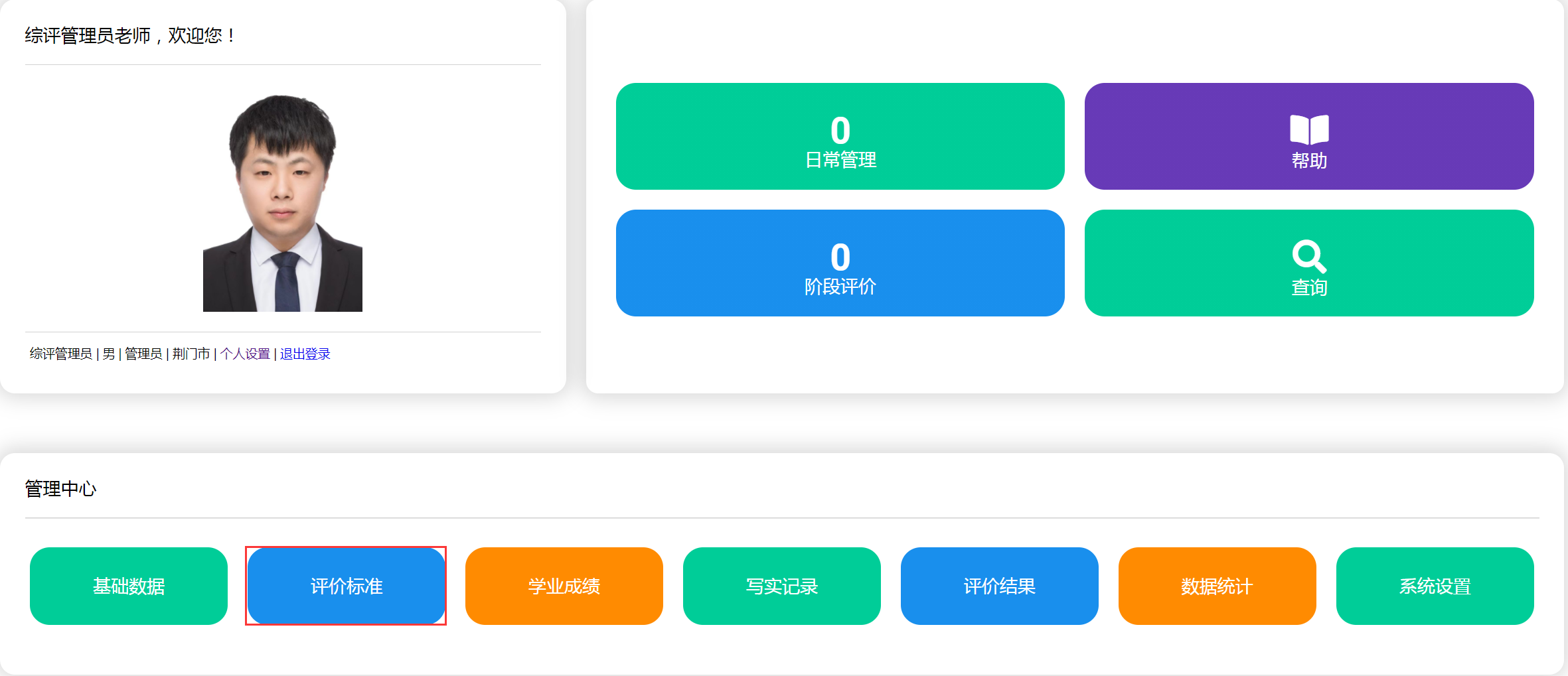
点“新建方案”

输入新方案名称,点确定
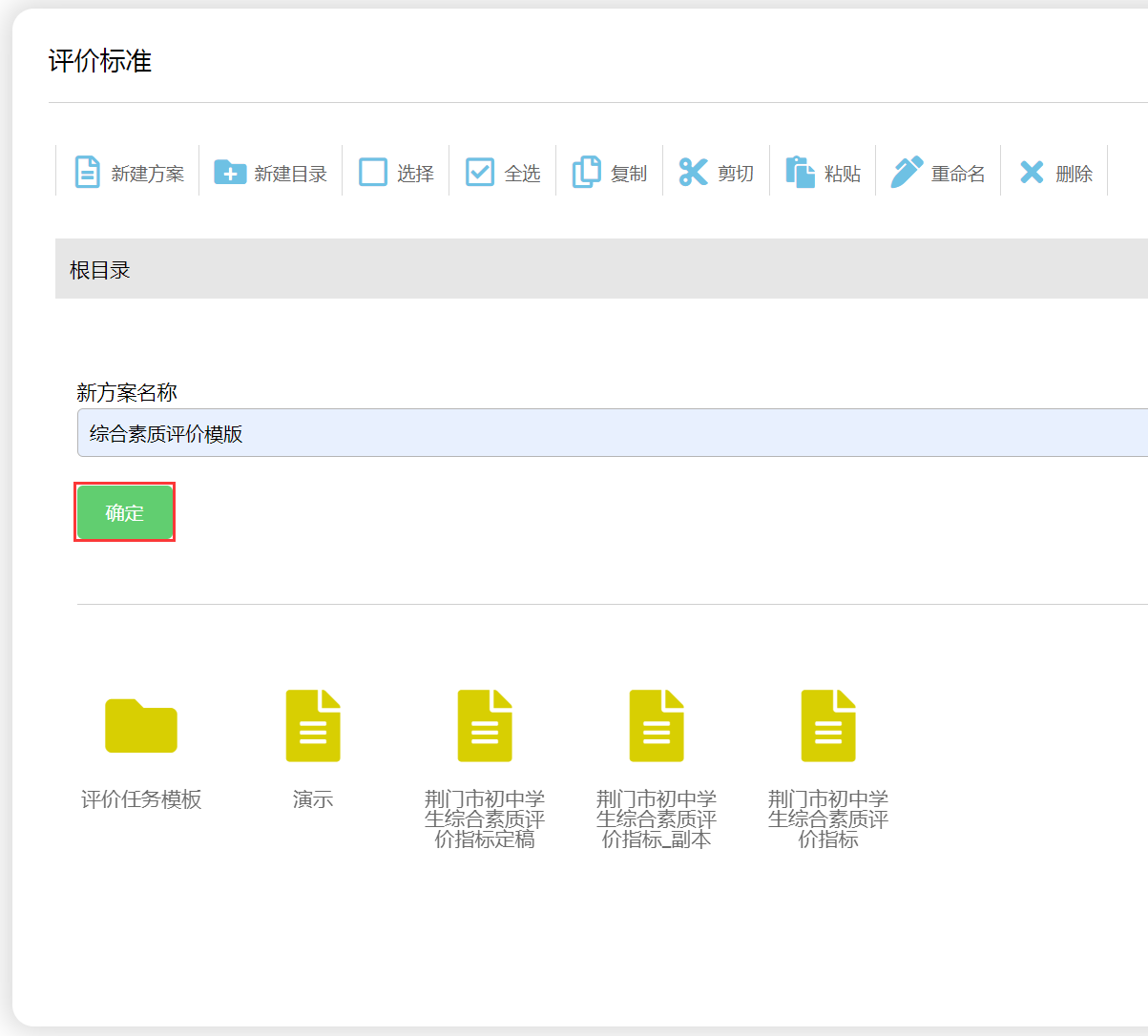
点击新生成的方案文档
点击“指标”
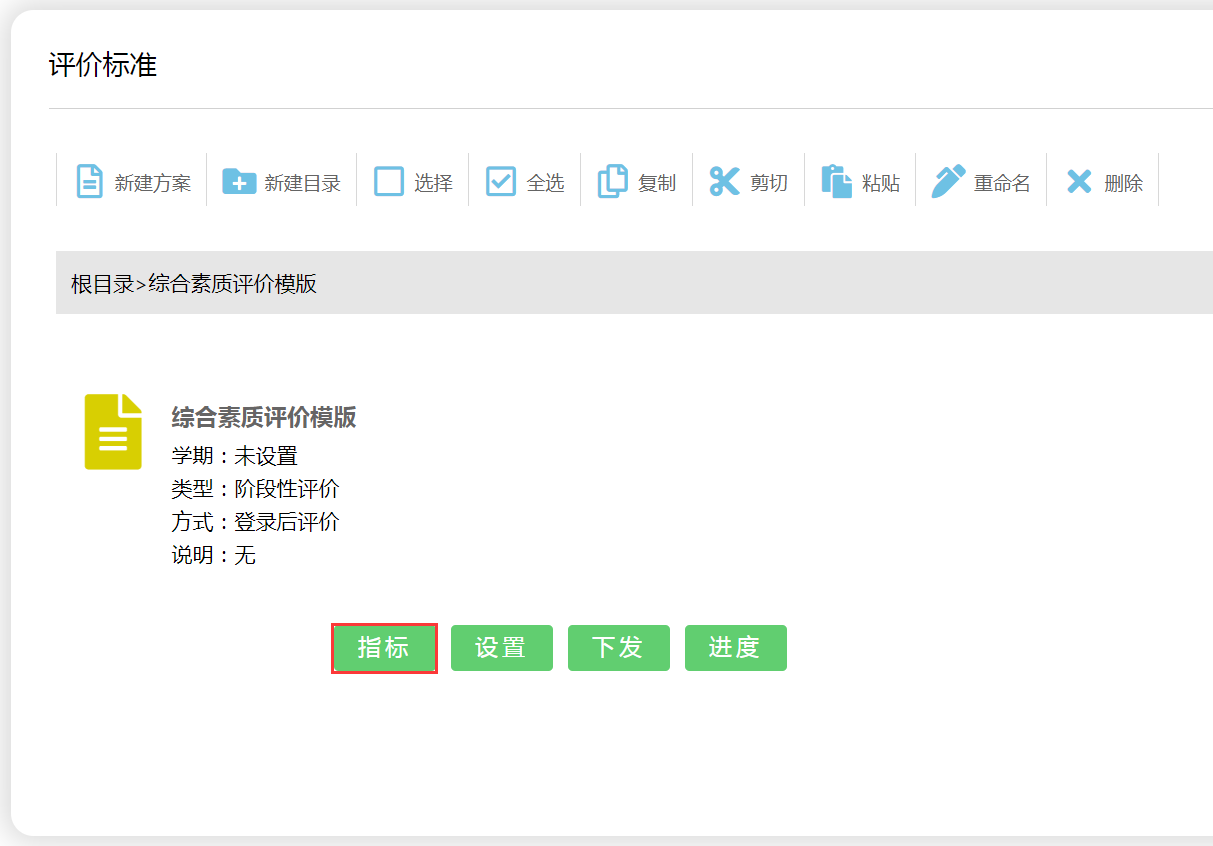
点击“添加一级指标”。
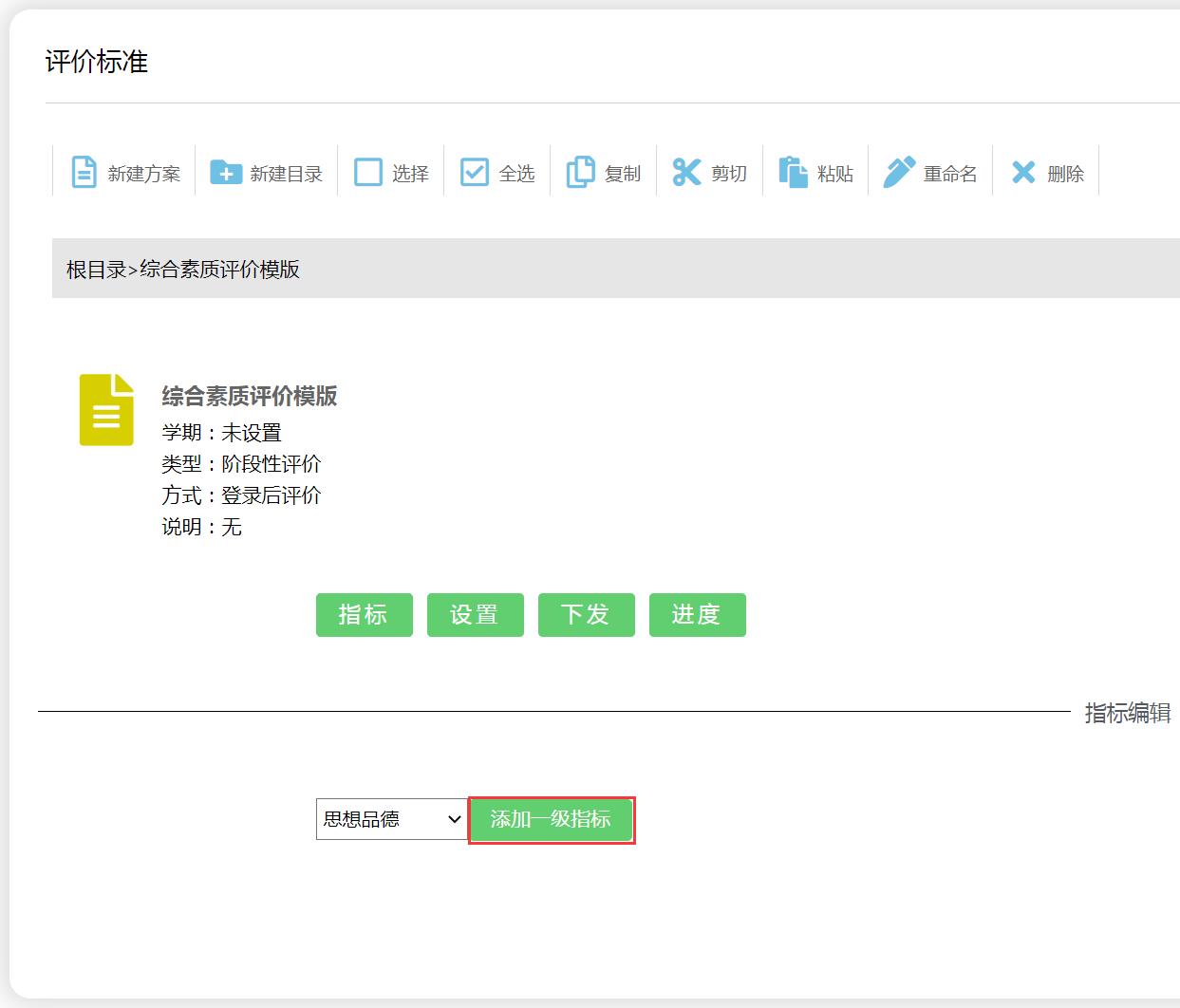
一级指标添加完成后,在一级指标后面点击“设置”,可对一级指标分数进行量化。
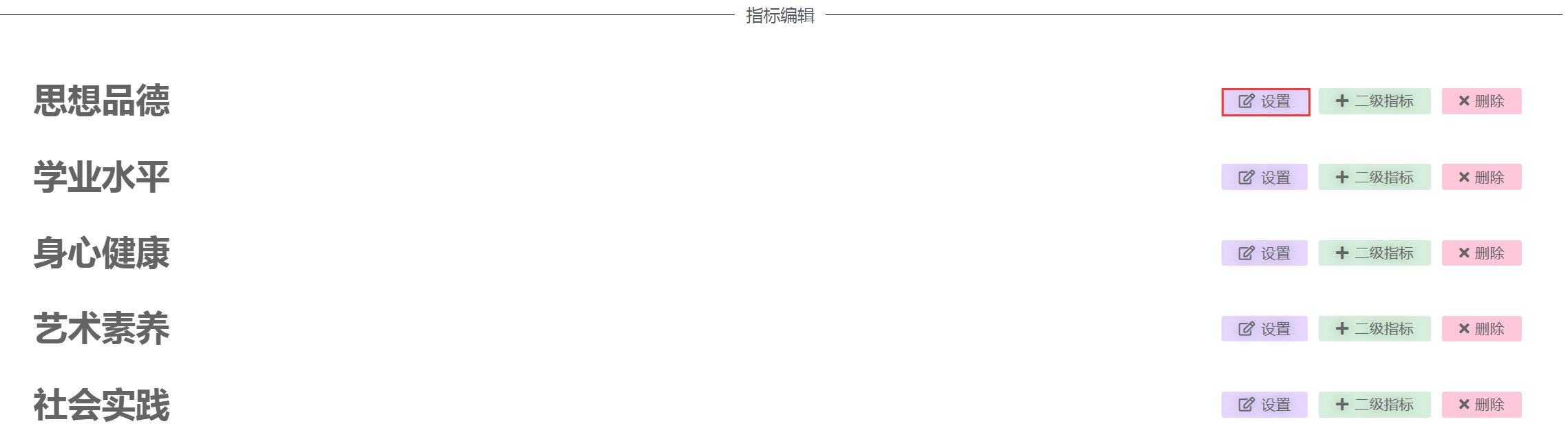
在输入框内输入该维度的量化分数,点保存或者设置完所有的指标后再点保存都可以。
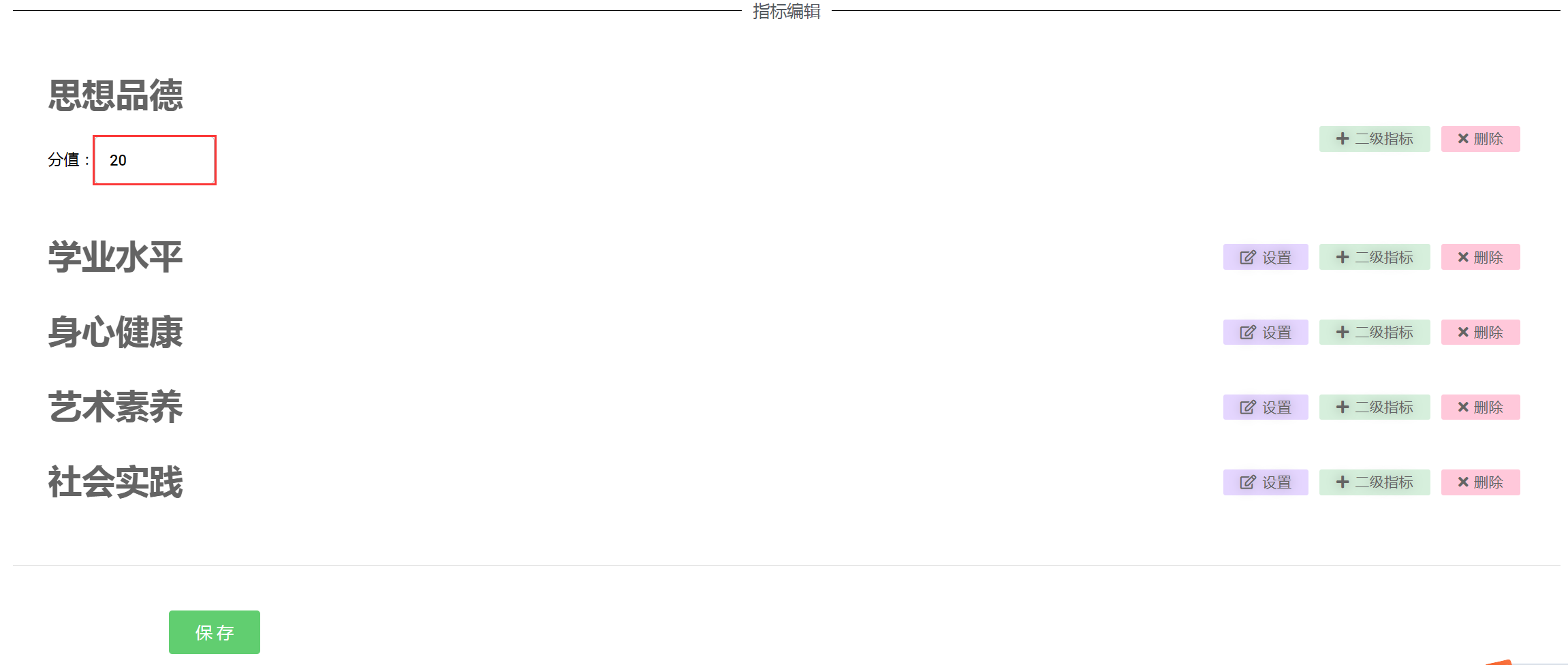
一级指标添加完成后,在一级指标后面可添加二级指标,点击“二级指标”
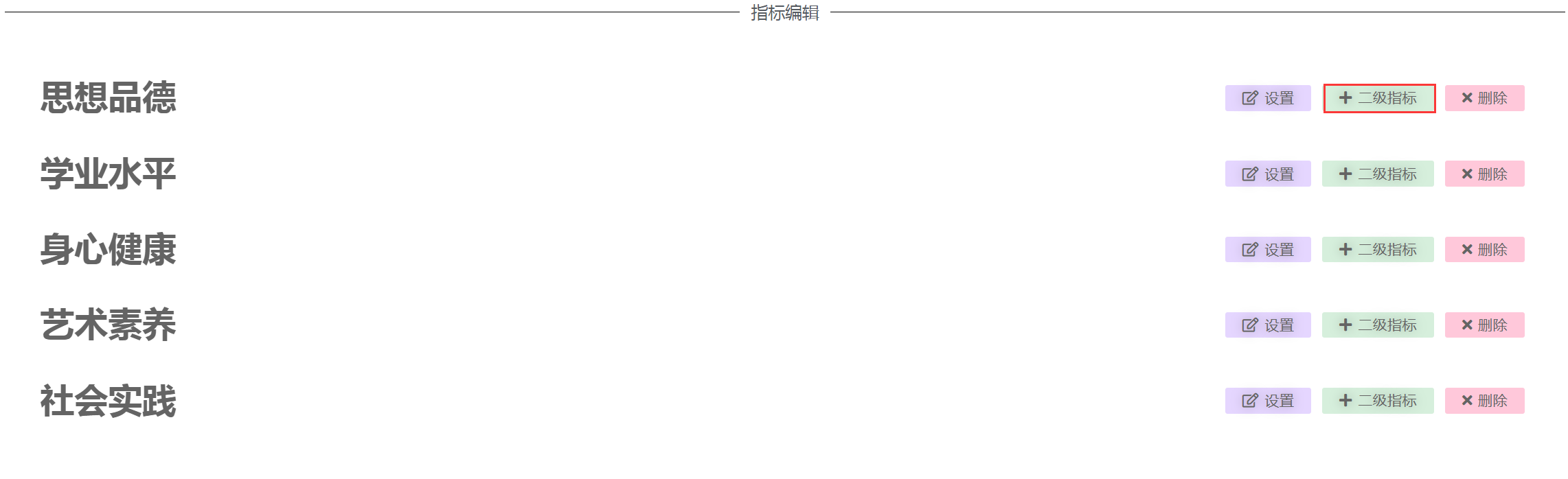
可对二级指标进行编辑,点击“编辑”
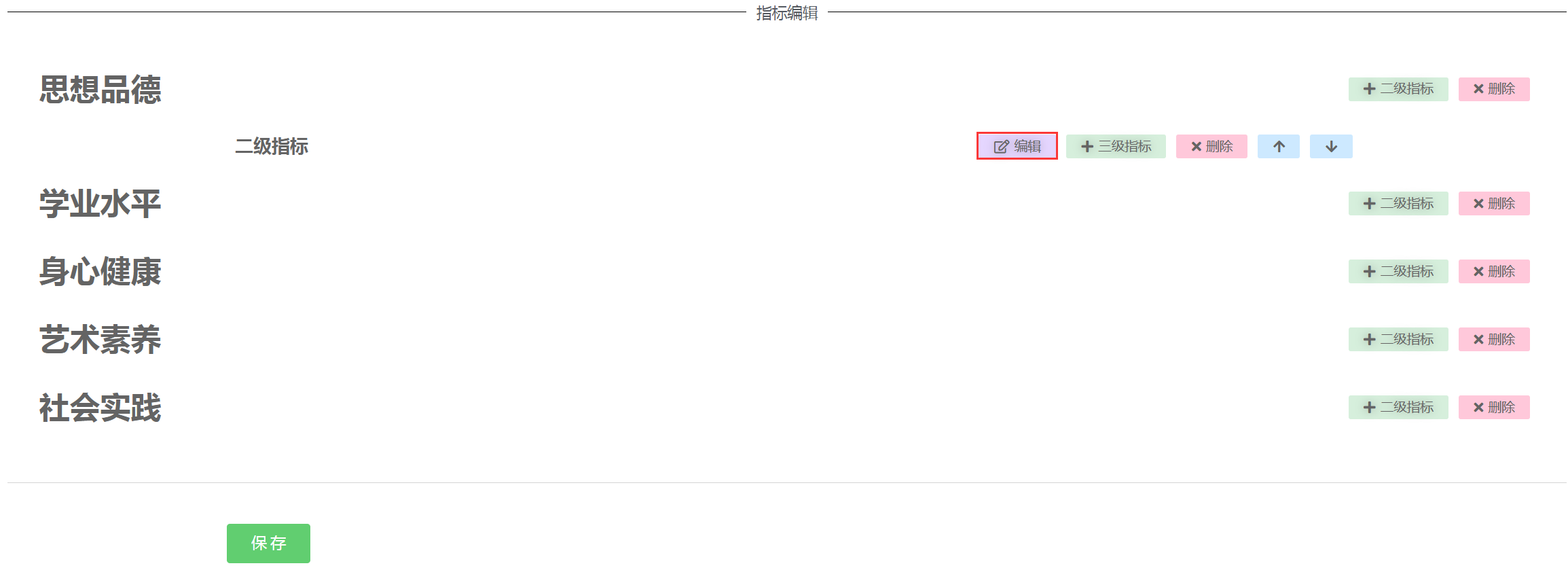
编辑完第一个二级指标后可直接点一级指标后面的按钮继续添加其他二级指标。
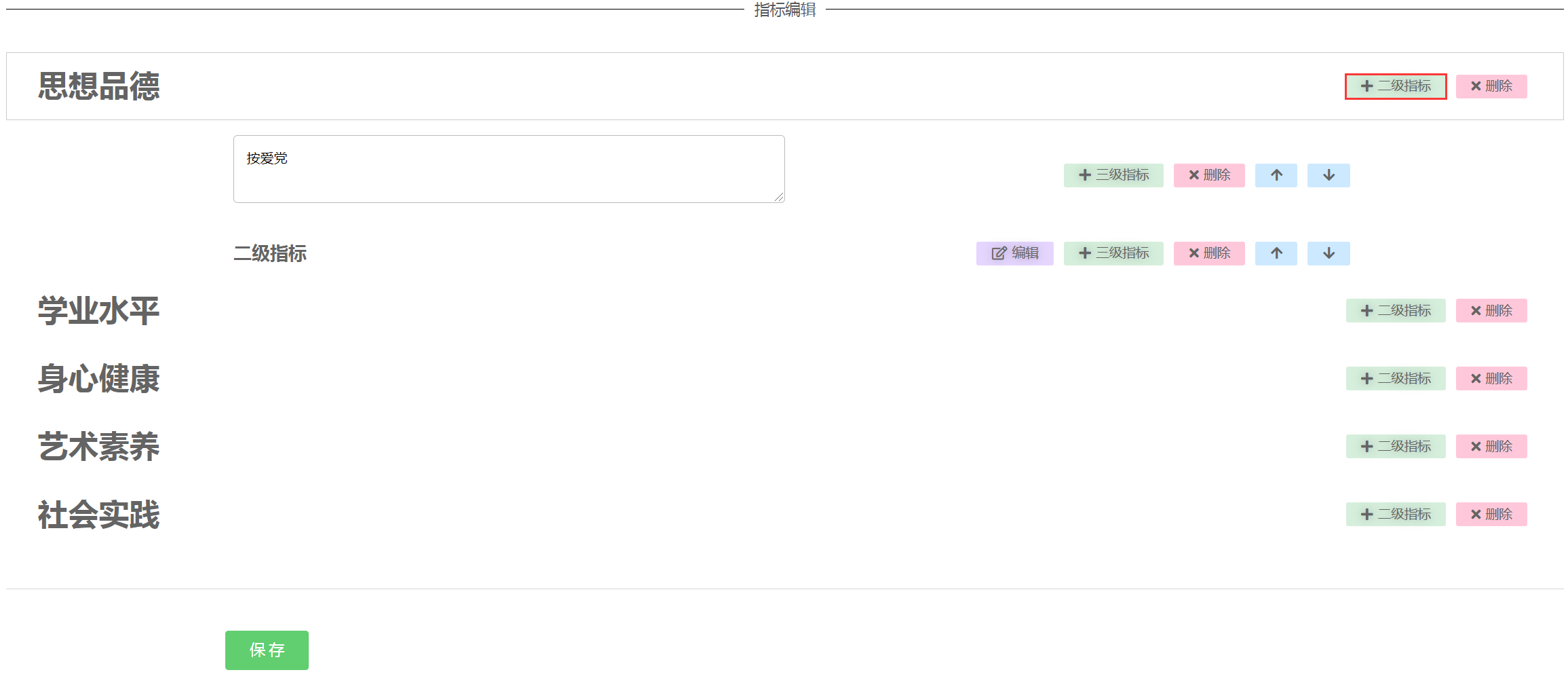
把所有需要编辑的一级指标和二级指标编辑好后,点保存按钮。
1.1.2、下发
点击下发的方案。
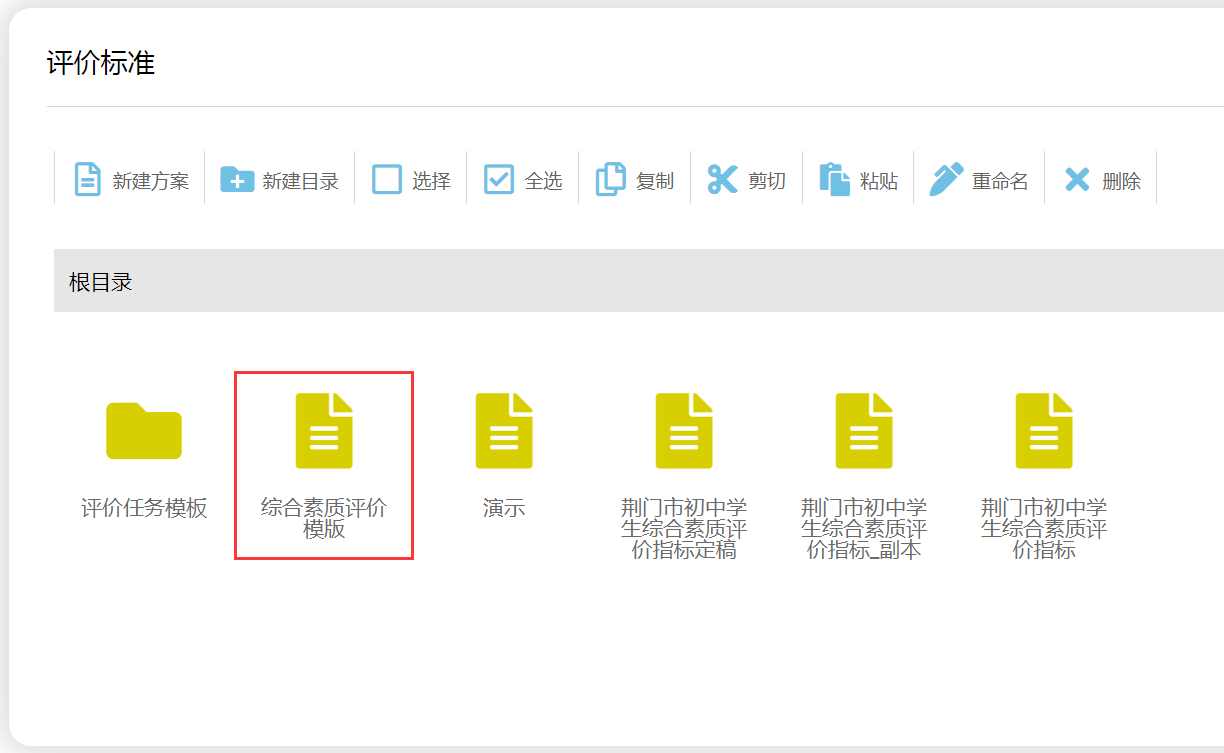
点击“下发”。
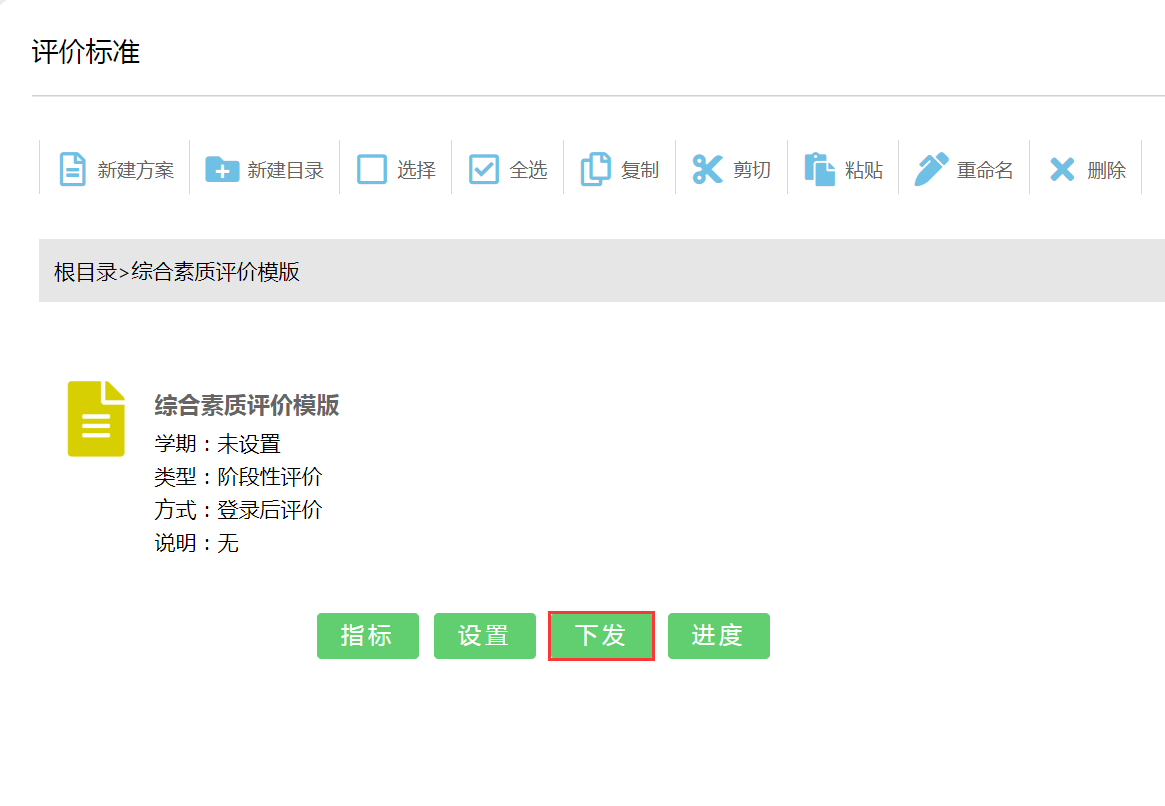
勾选要下发的学校或教育局,点“确定”。
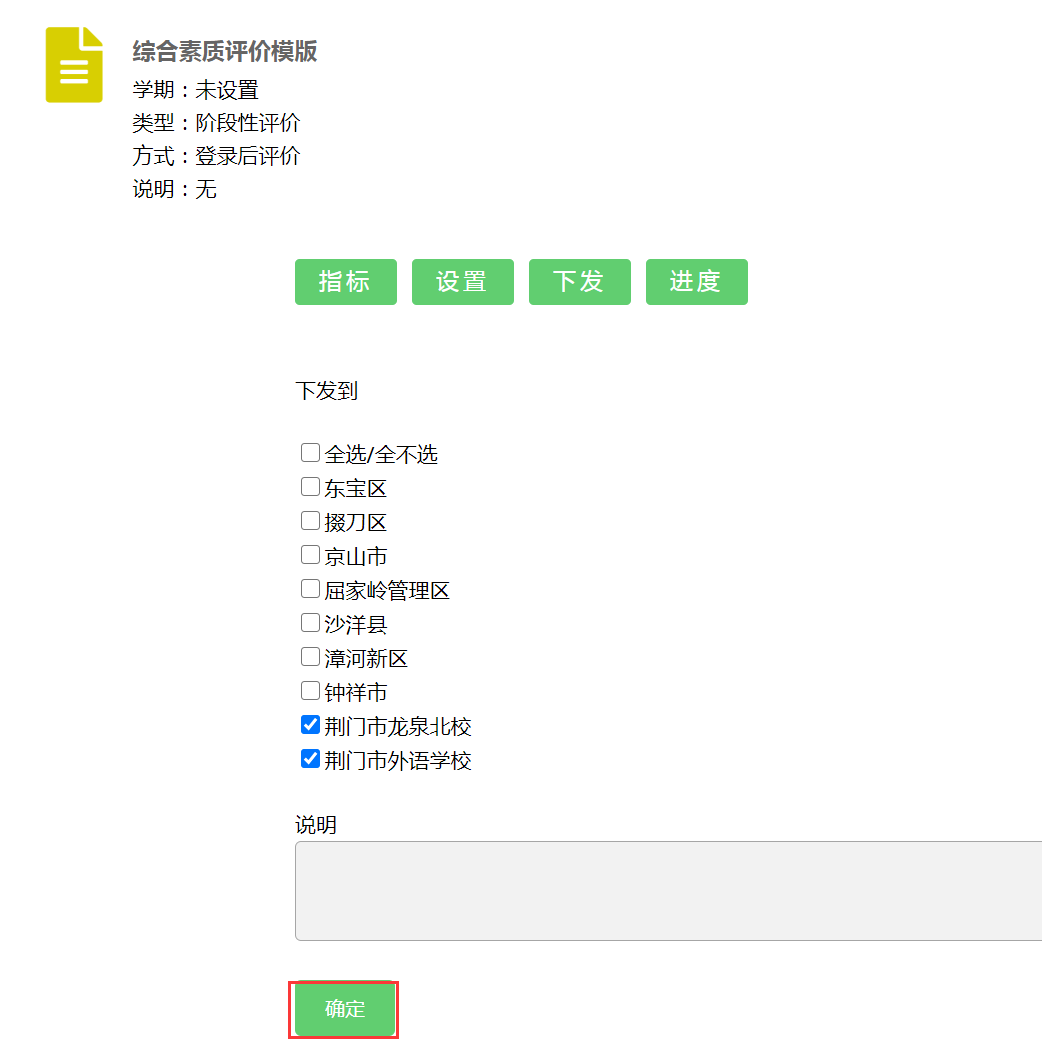
1.2、数据统计和评价结果
1.2.1、数据统计
点击“数据统计”按钮。

可以对本市所有县区、所有学校的评价进度查看、统计。

1.2.2、评价结果
点击“评价结果”按钮。

可以对本市所有县区、所有学校的评价结果进行查询。
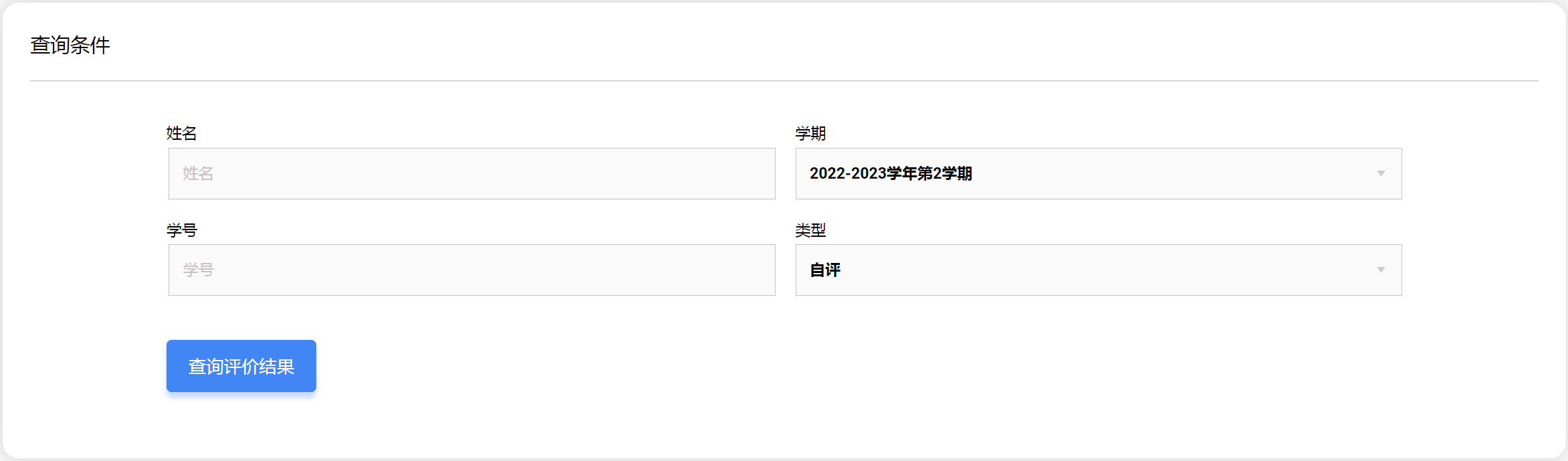
选择相应的查询条件,点“查询评价结果”。
2、区县管理员
区县管理员需要把教育局下发的指标下发给学校,通过系统设置去制定各学校的等级比例,并可以通过数据统计了解、控制评价进度,最后可查询下载评价结果。
2.1、编辑修改评价方案的二级指标并下发
2.1.1、编辑修改评价方案的二级指标
登录系统,点“评价标准”。
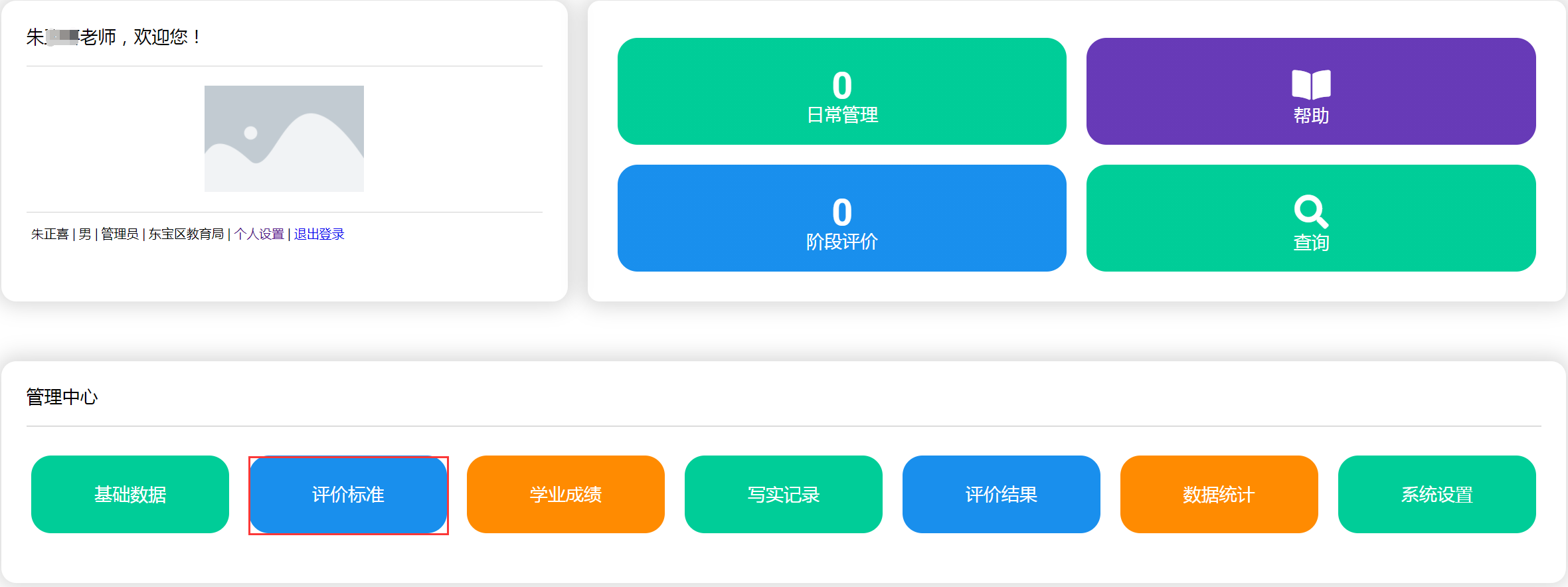
点击市教育局下发的最新的评价方案。
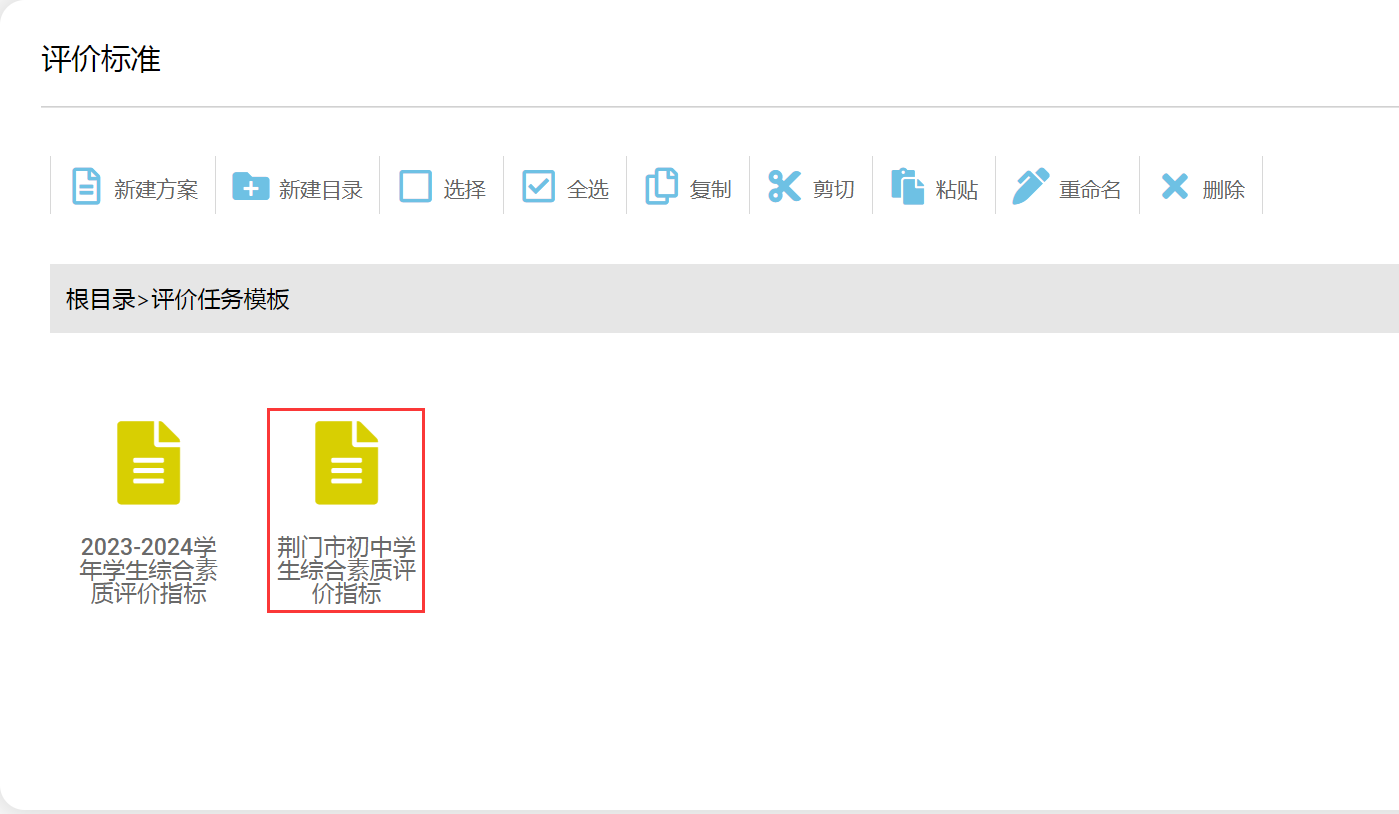
点击“指标”。
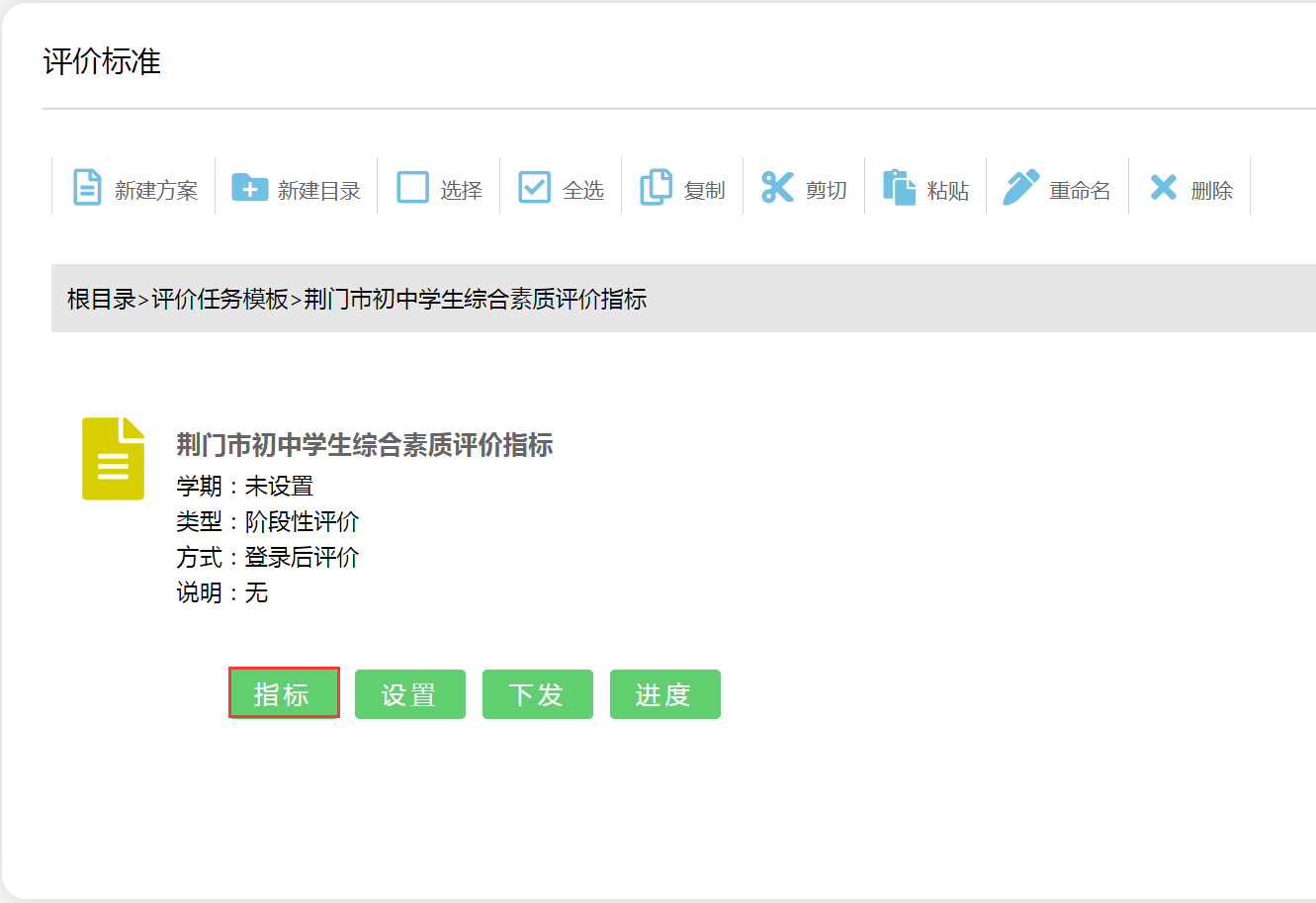
对需要进行修改的二级指标,点击后面的“编辑”按钮。
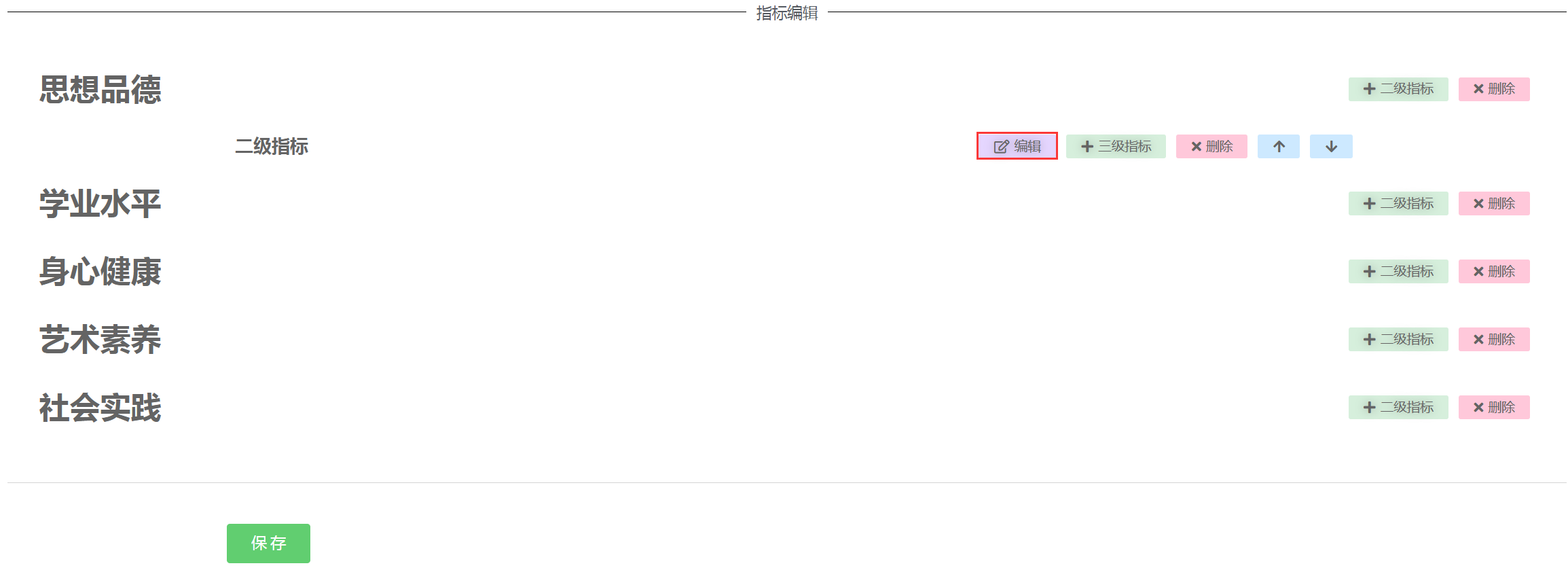
把所有需要修改的二级指标编辑好后,点保存按钮。
2.1.2、下发
点击要下发的方案。
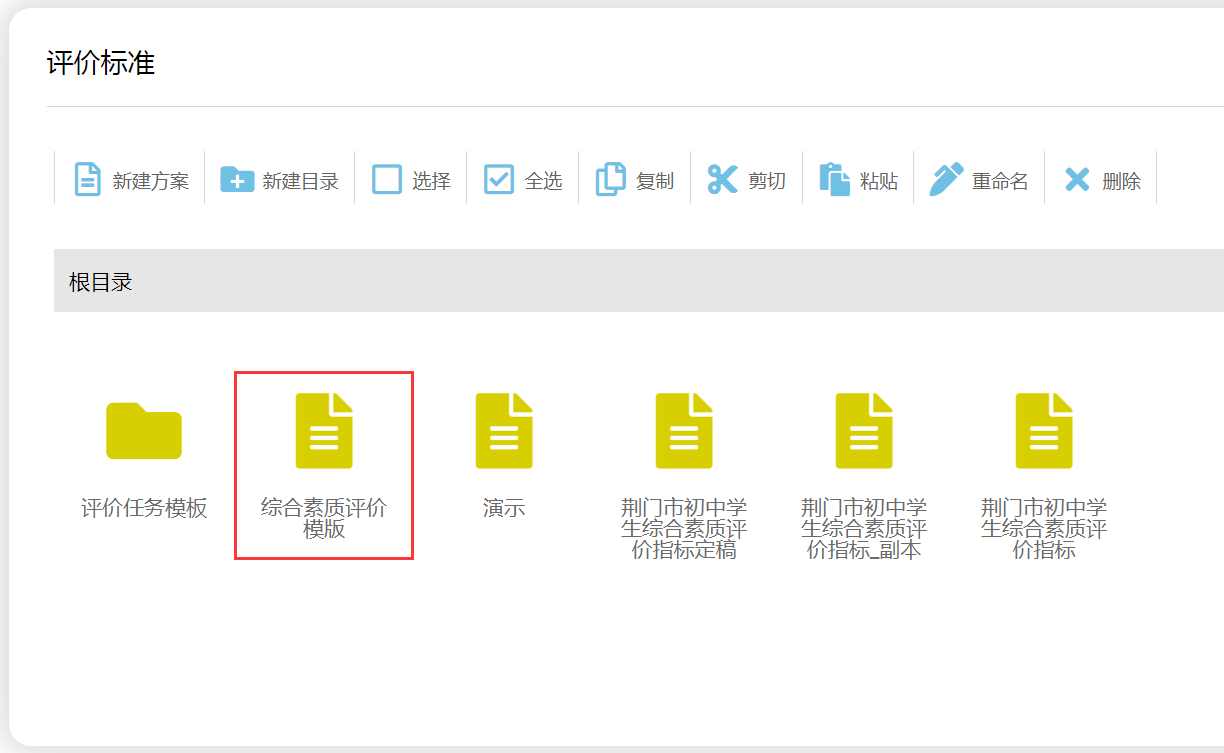
点击“下发”。
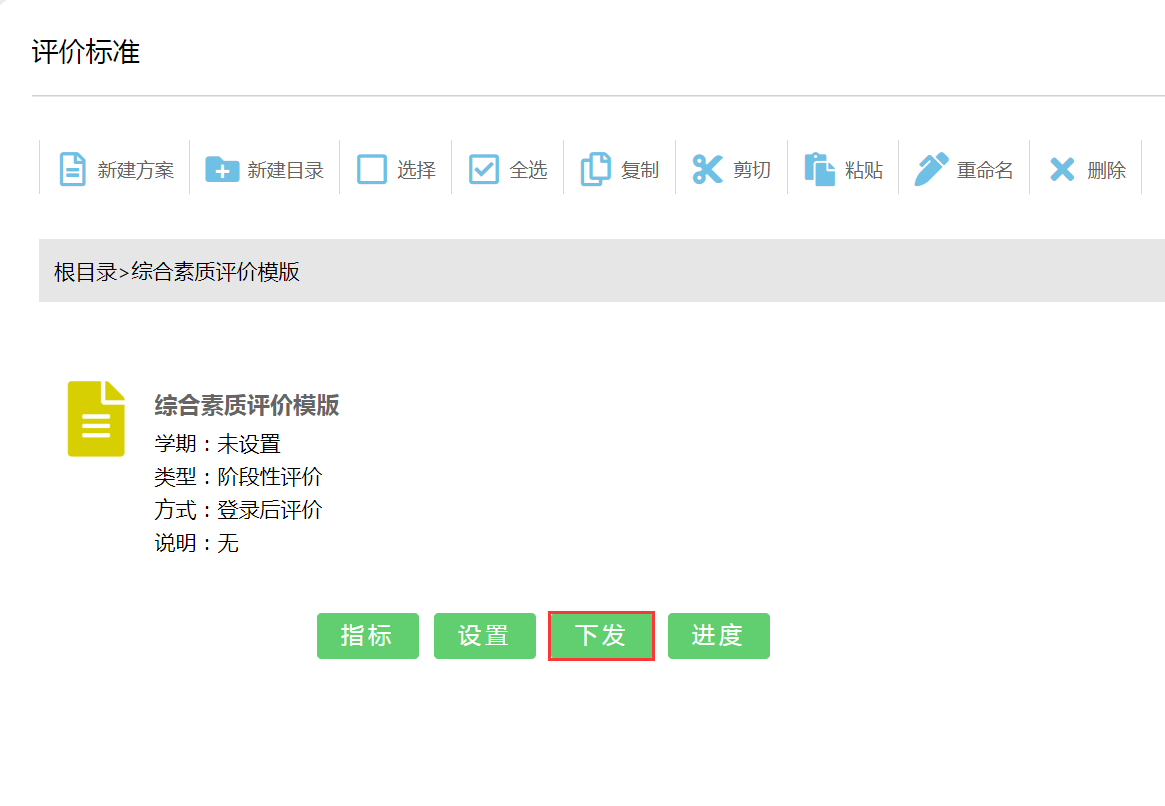
勾选要下发的学校,点“确定”
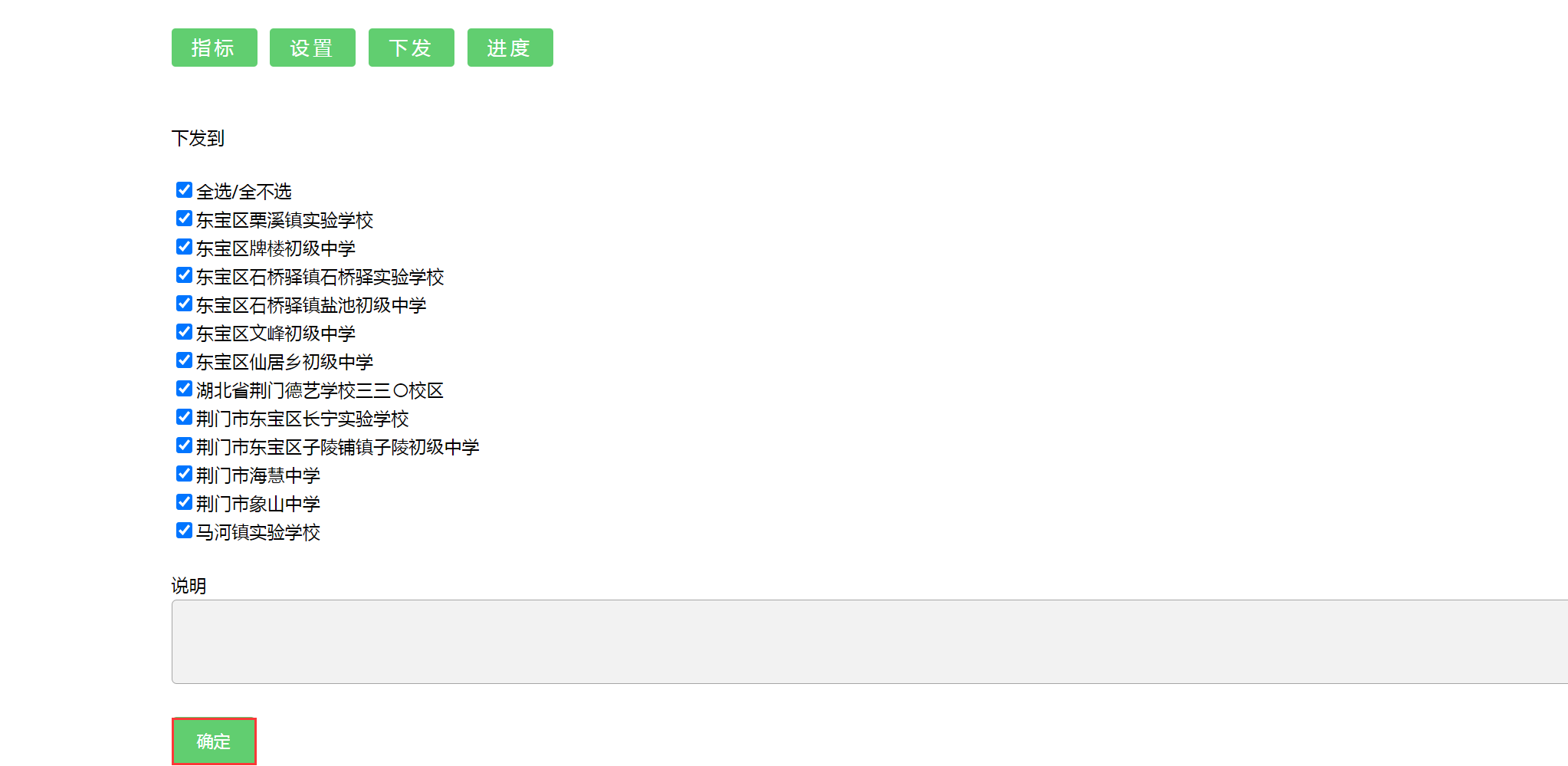
2.2、设置各学校的等级比例
登录系统,点击系统设置。
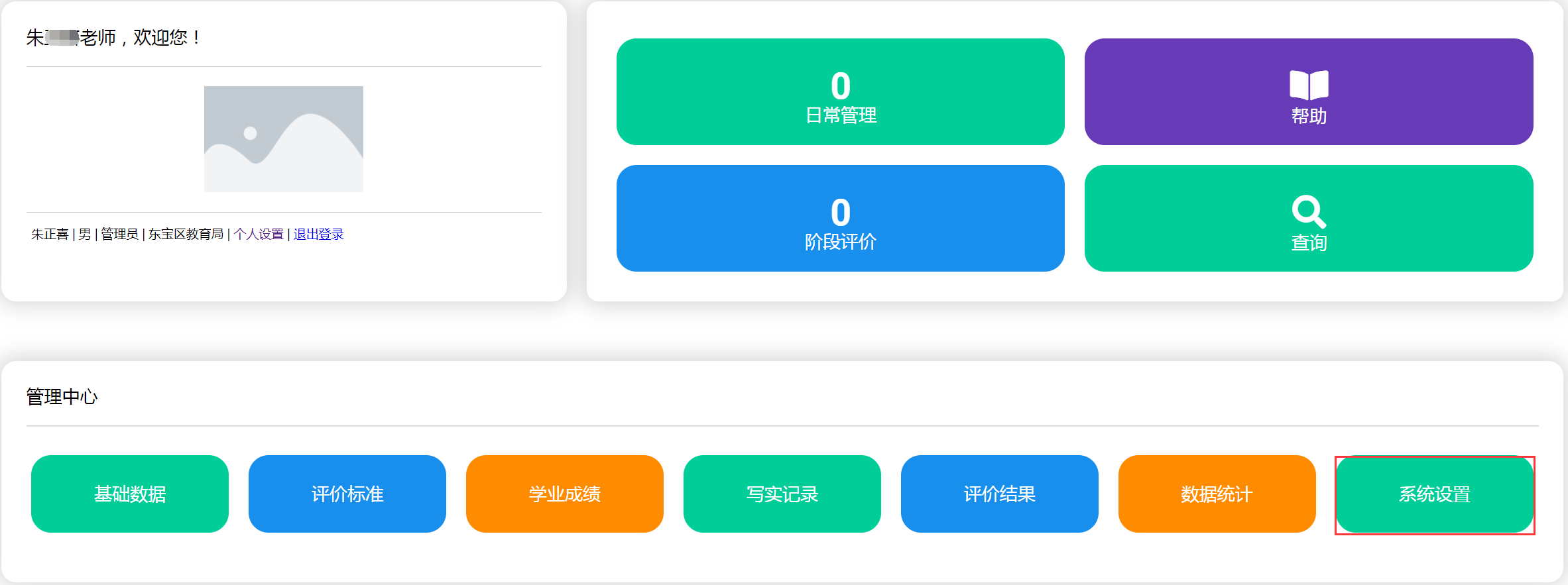
进入系统设置界面,点击“各等级比例设置”。

可对各学校进行各等级的比例限定。
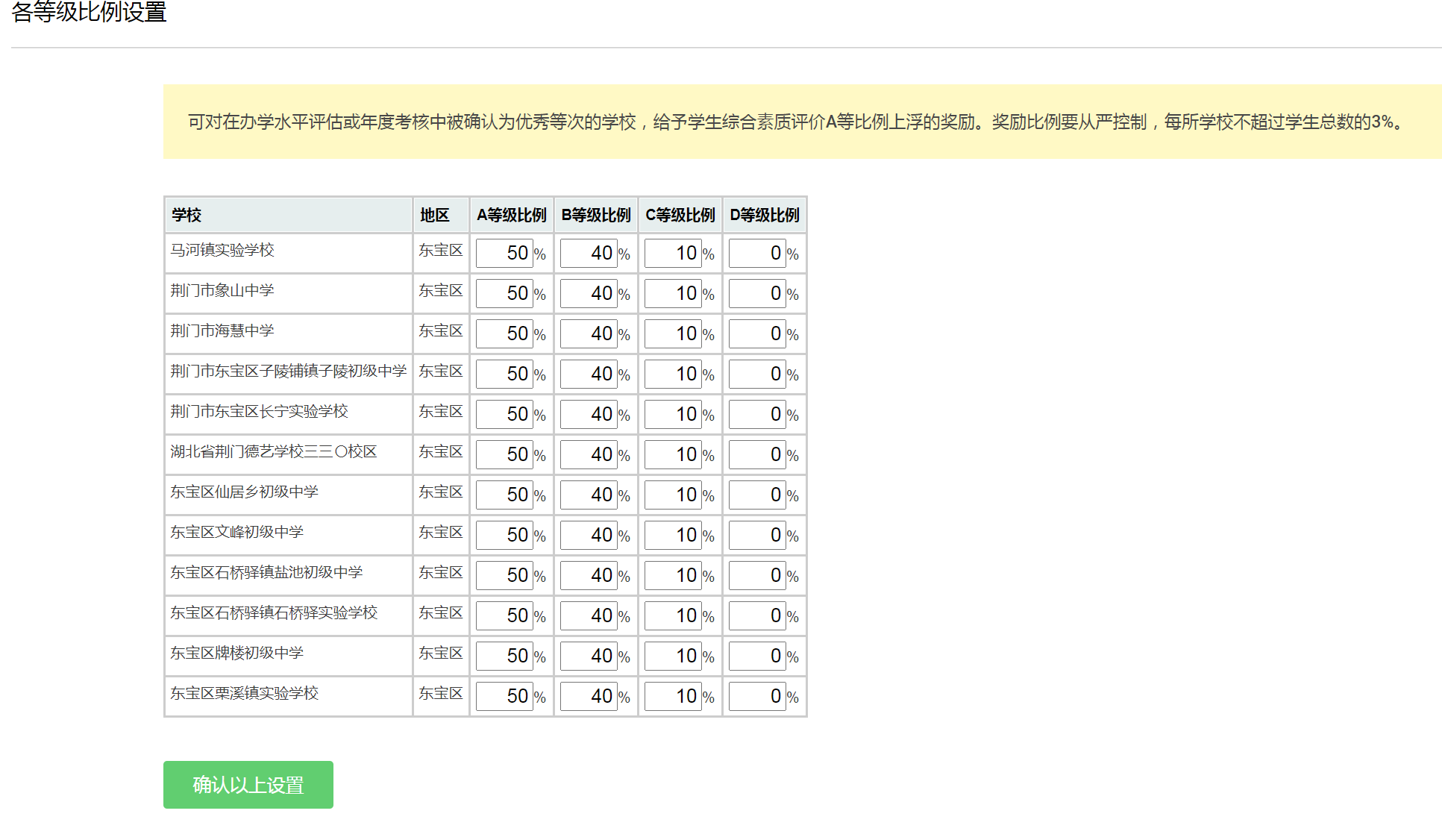
修改好各等级后,点击“确认以上设置”,对内容进行保存。
2.3、数据统计和评价结果
2.3.1、数据统计
点击“数据统计”按钮。

可以对本县所有学校的评价进度查看、统计。

2.3.2、评价结果
点击“评价结果”按钮。

可以对本县所有学校的评价结果进行查询。
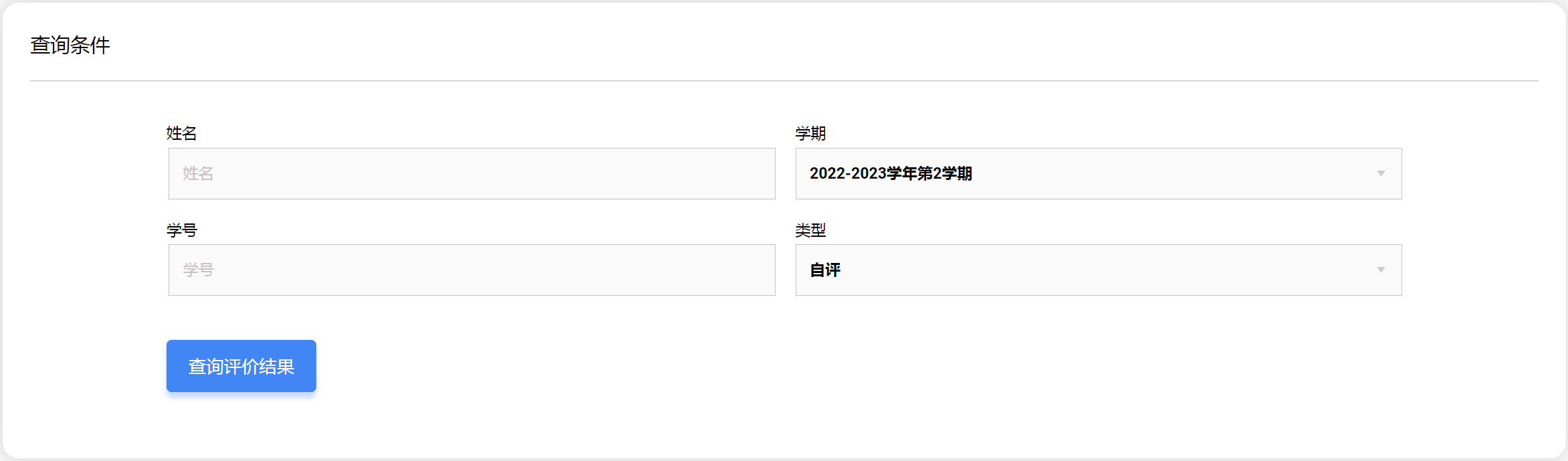
3、学校管理员
学校管理员需要完善教育局下发的方案,设置每学期的评价任务和写实记录,在学校的教师和学生评价完之后,进行学年结果的综合和毕业结果的综合,并可以通过数据统计了解、控制评价进度,最后可查询下载评价结果。
3.1、完善学生综合素质评价方案
点击市教育局下发的方案文档
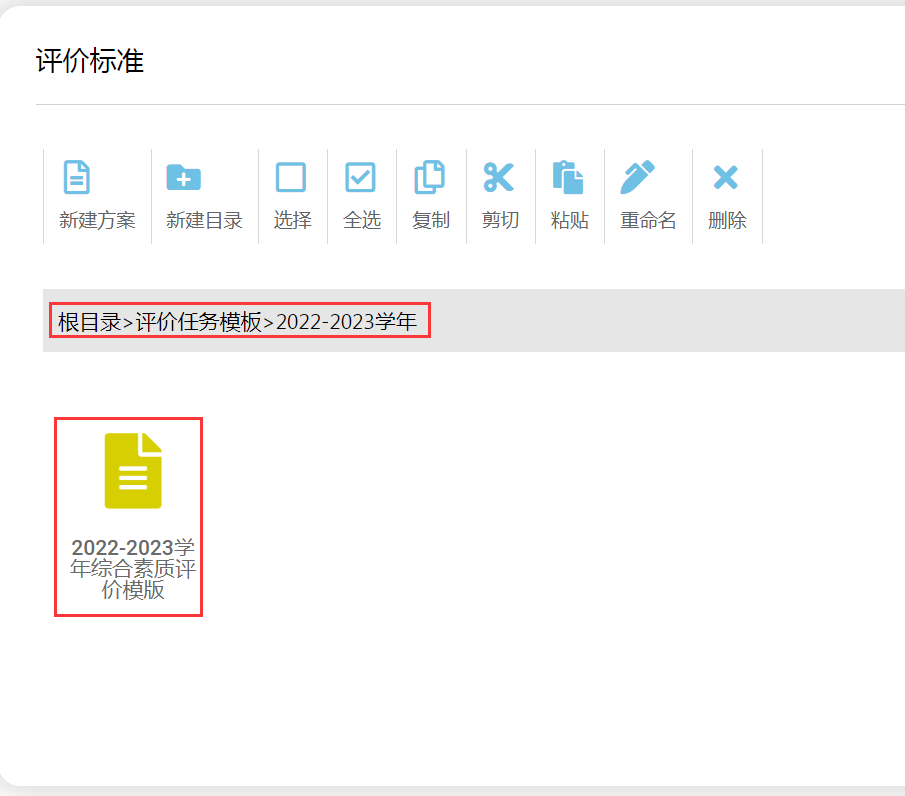
点击“指标”
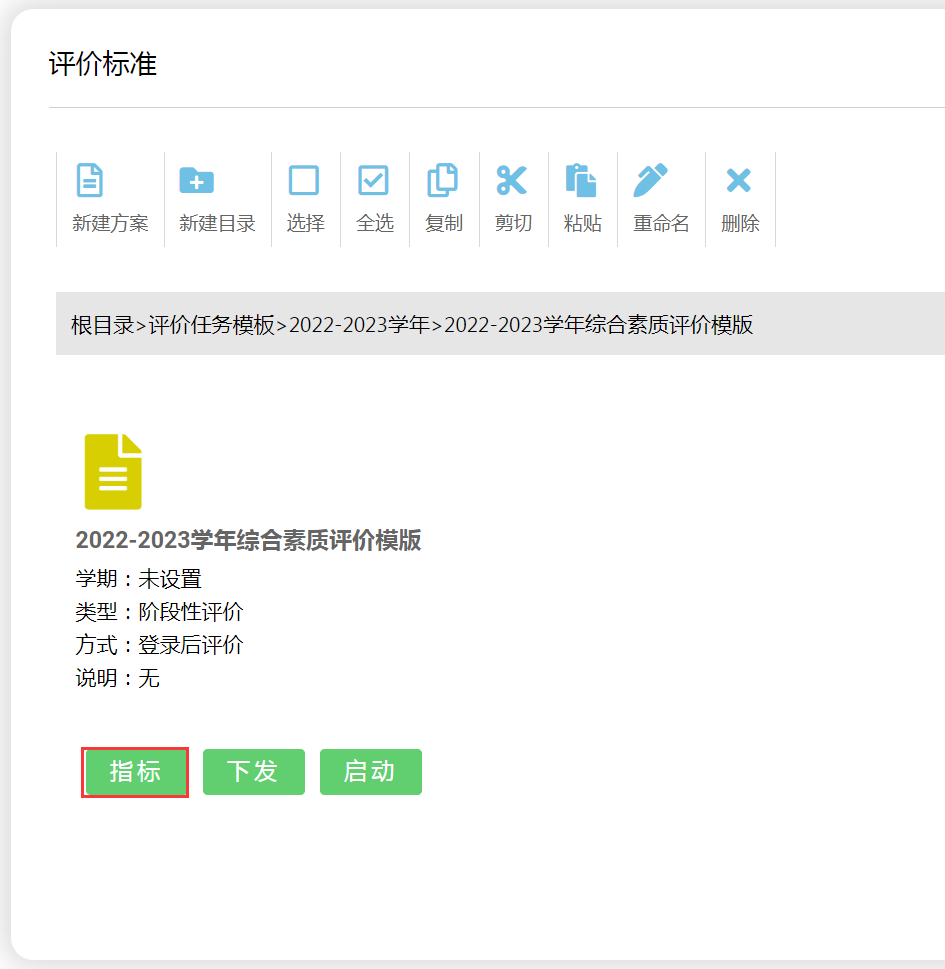
点击二级指标后面的“+三级指标”
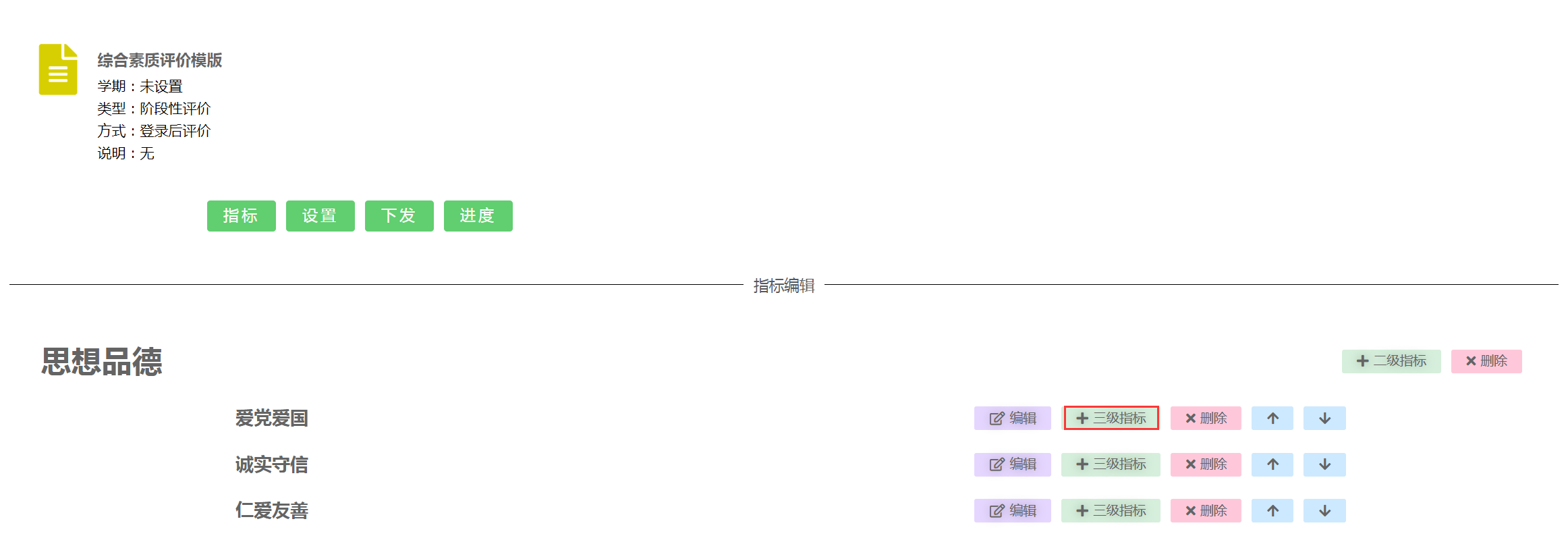
对三级指标进行编辑,并判断该指标属于什么类型的题目,选择相应的类型。
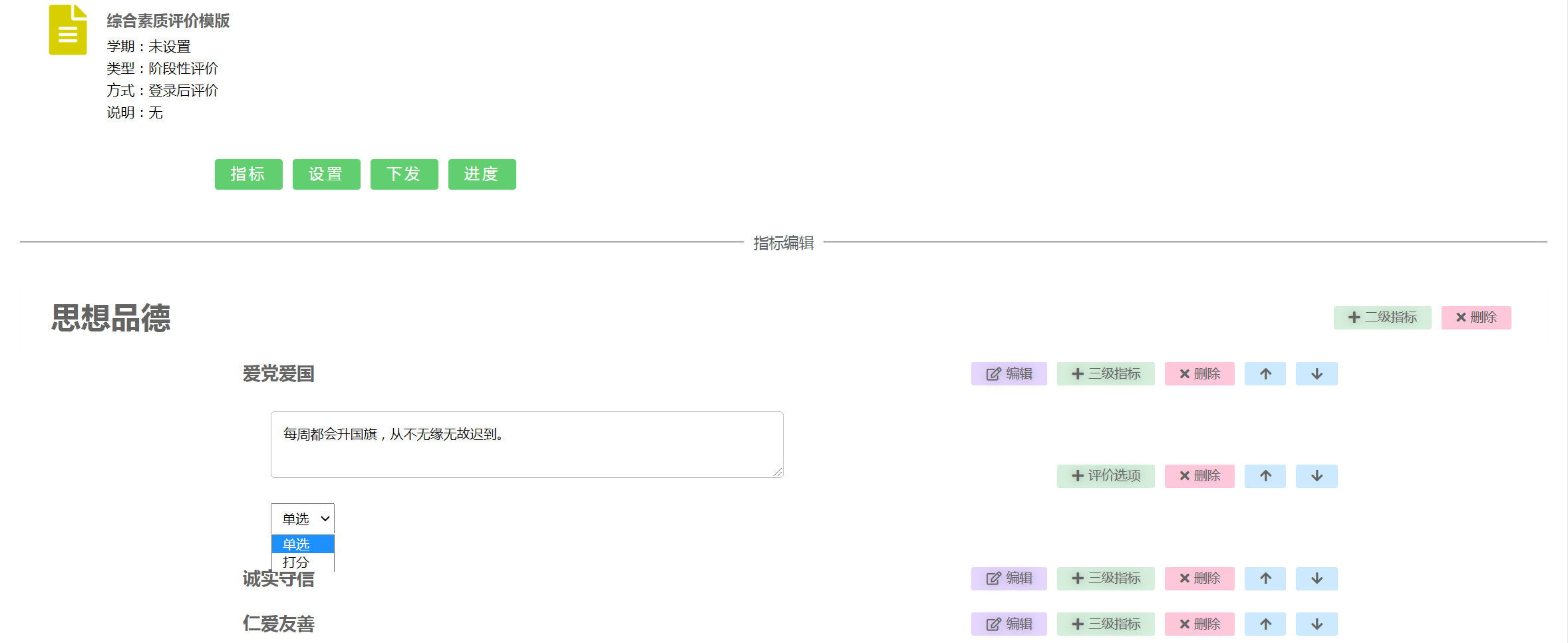
单选需要添加选项、打分需要输入打分区间,依次添加“三级指标”和“评价选项”,直至形成一份完整的评价方案,点击“保存”。
3.2、每学期设置学生综合素质评价任务
3.2.1、新建目录
点“新建目录”。
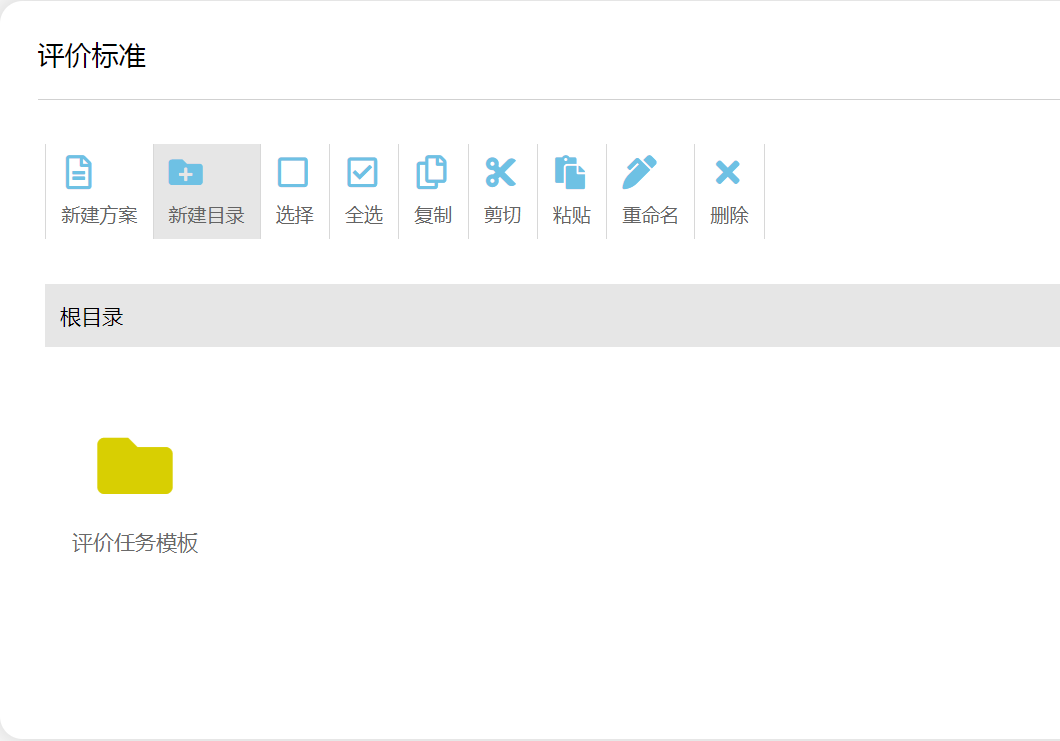
输入新目录名称(建议:2022级2022-2023学年第2学期学生综合素质评价),点确定。
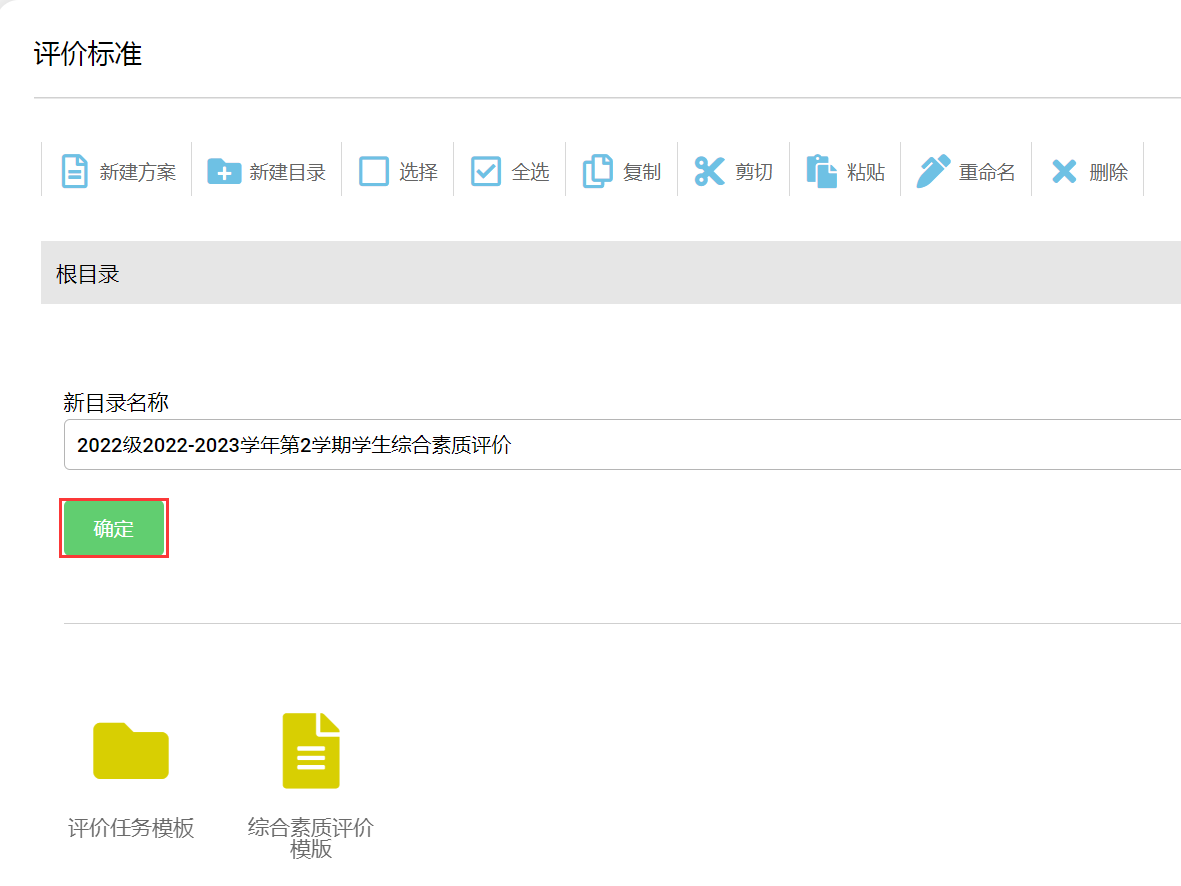
3.2.2、复制
点“选择”。
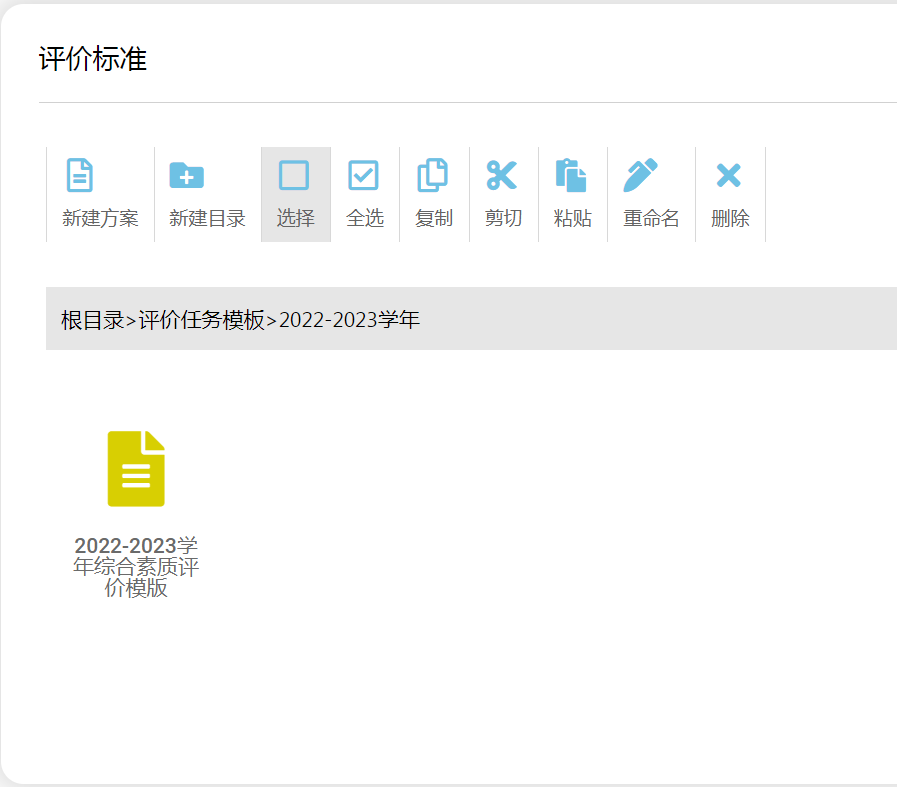
选择要用于评价的学生综合素质评价模版。
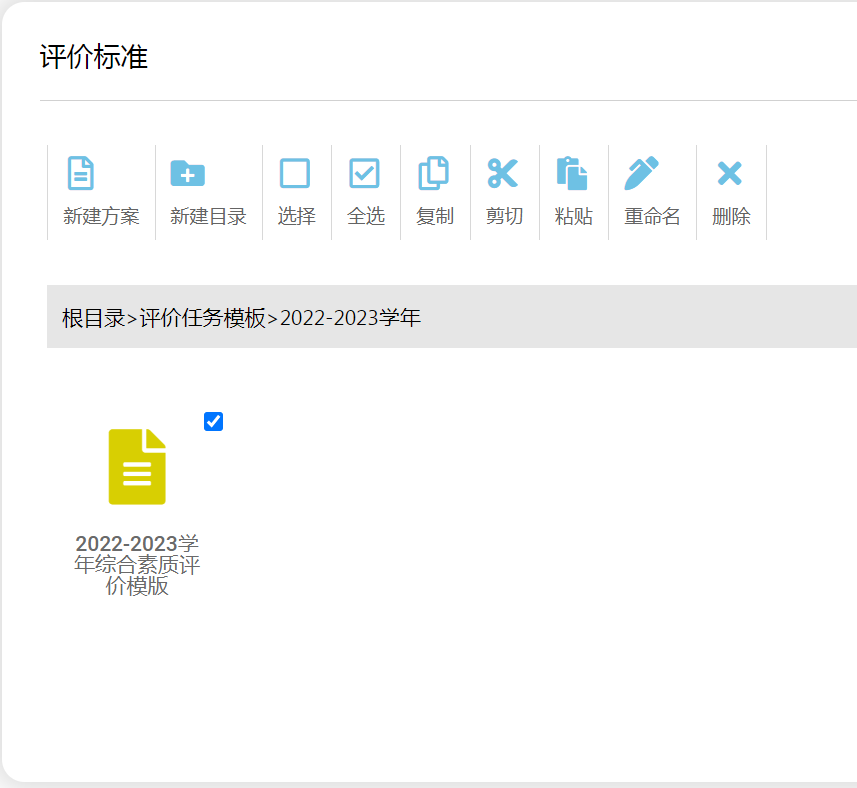
选中方案后,点“复制”

3.2.3、粘贴
到新建目录(建议:2022级2022-2023学年第2学期学生综合素质评价)下,点“粘贴”。
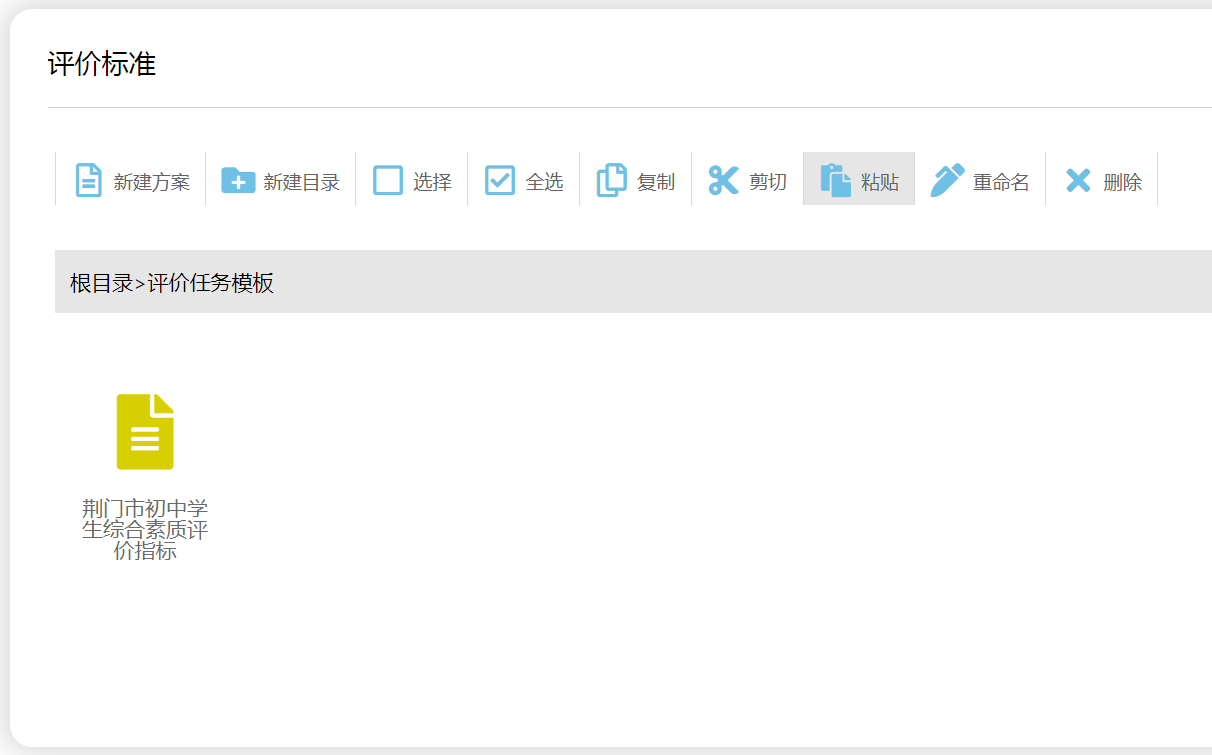
3.2.4、重命名
点“选择”。
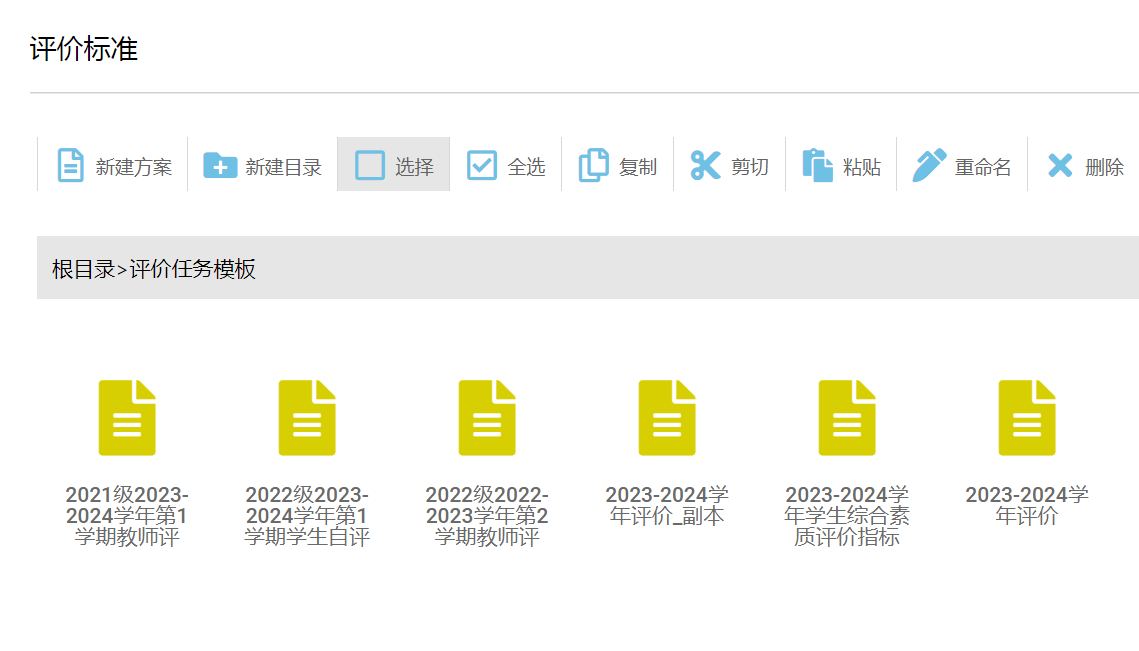
选择要重命名的方案
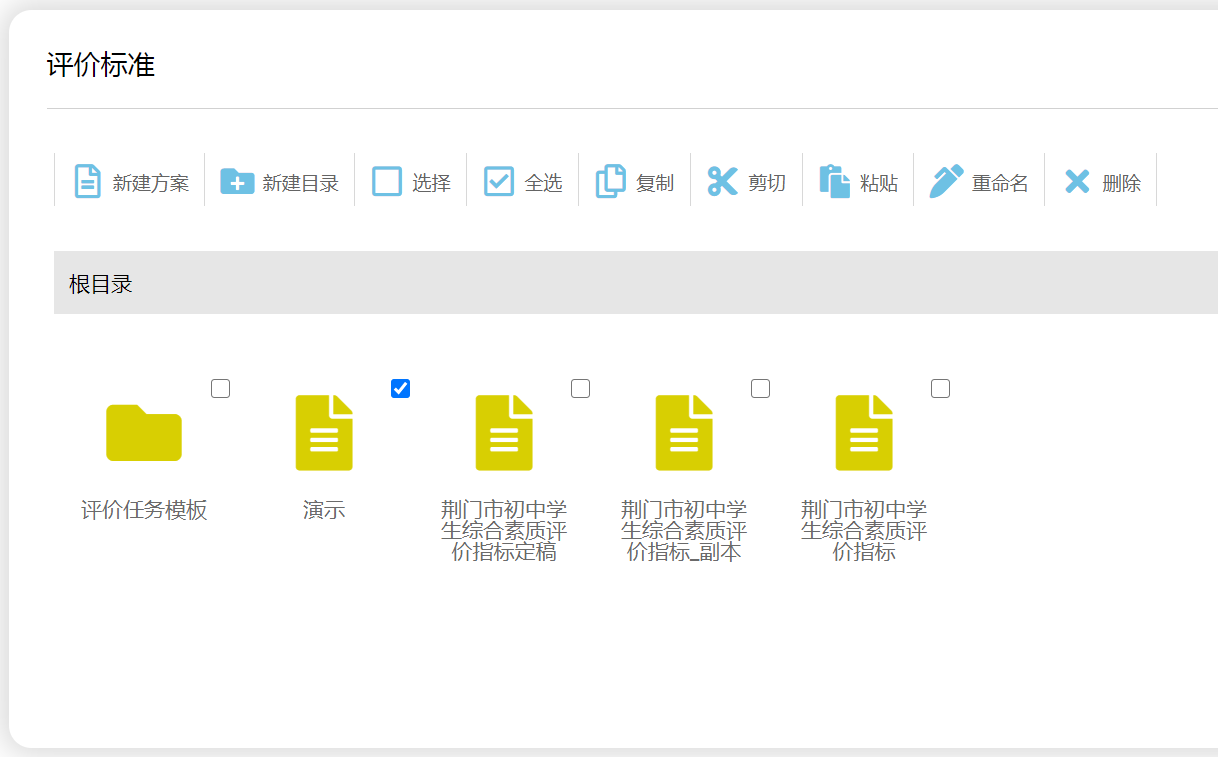
选中方案后,点“重命名”。
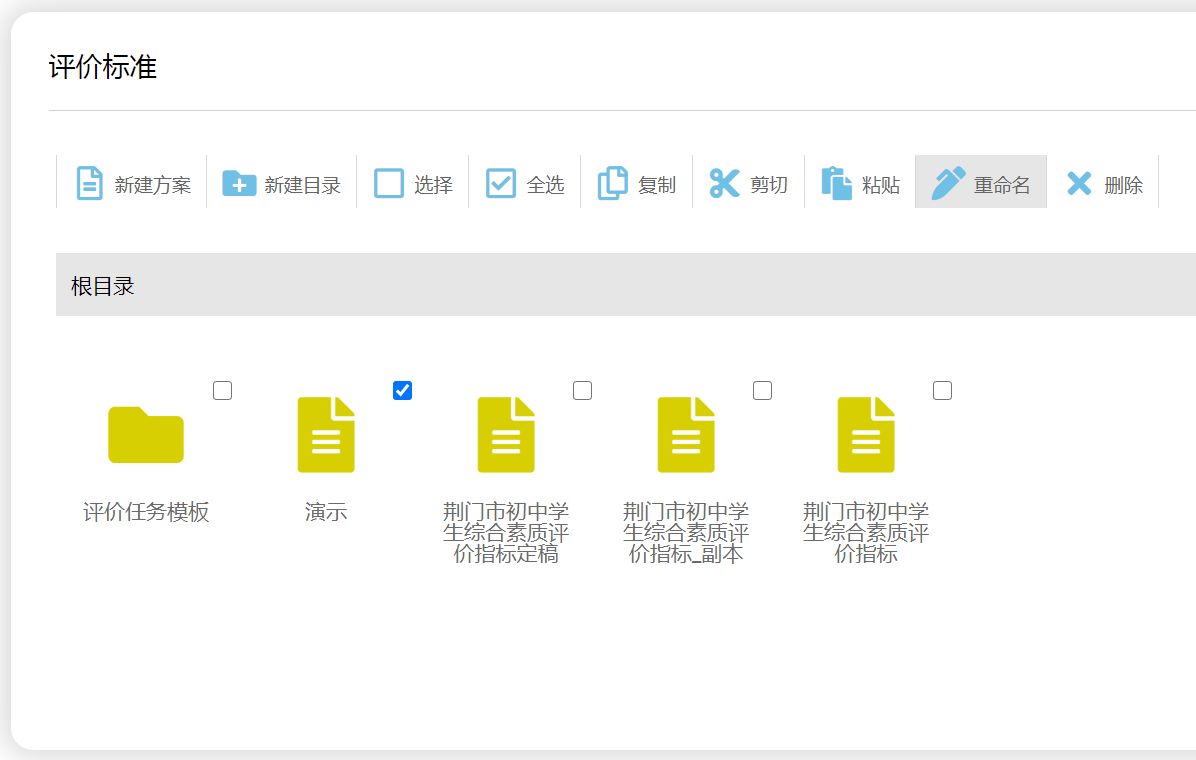
每学期要进行自评、互评、教师评三个评价任务,需要对复制的方案进行重命名(名称格式为:2020级2022-2023学年第1学期学生自评、2020级2022-2023学年第1学期同学互评、2020级2022-2023学年第1学期教师评)。
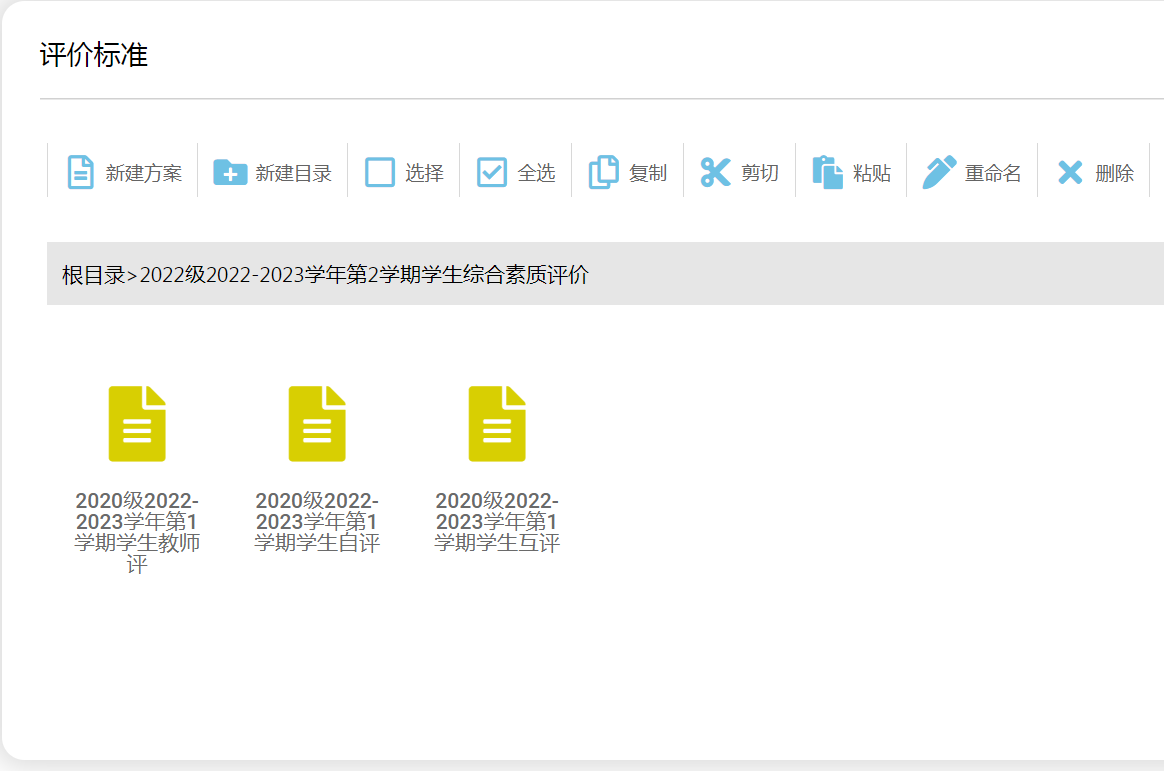
3.2.5、启动任务
点击要启动的任务
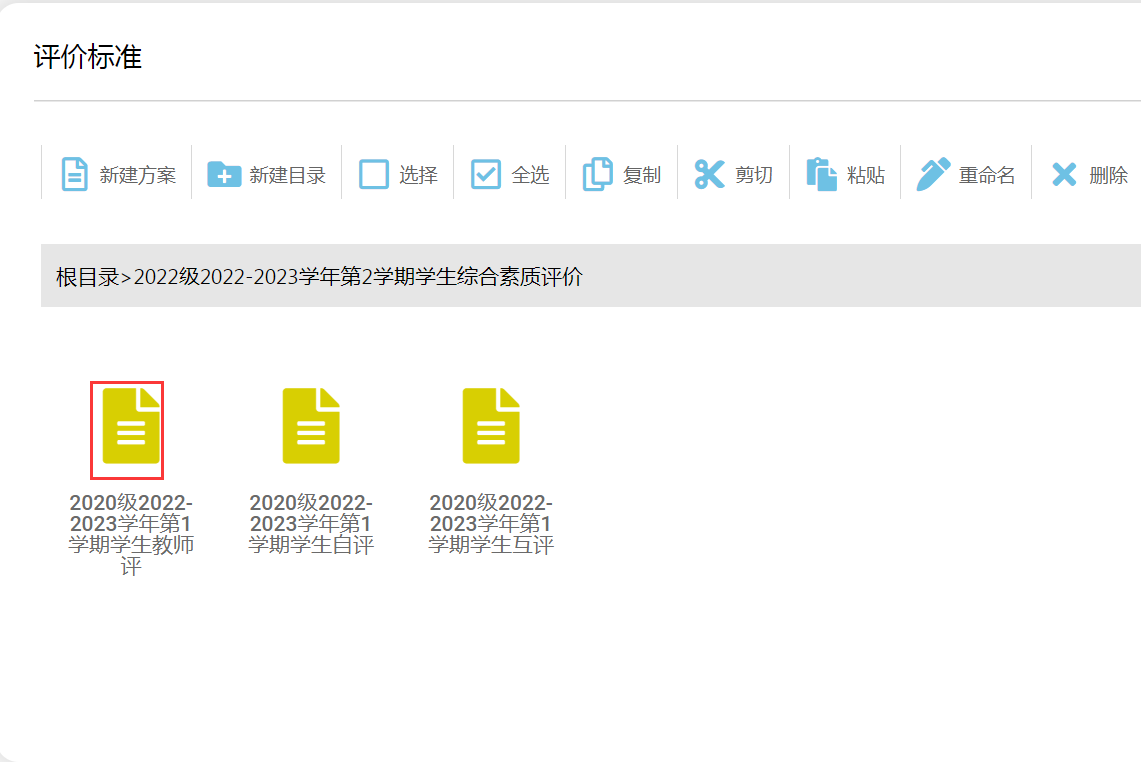
选中方案后,点“启动”。
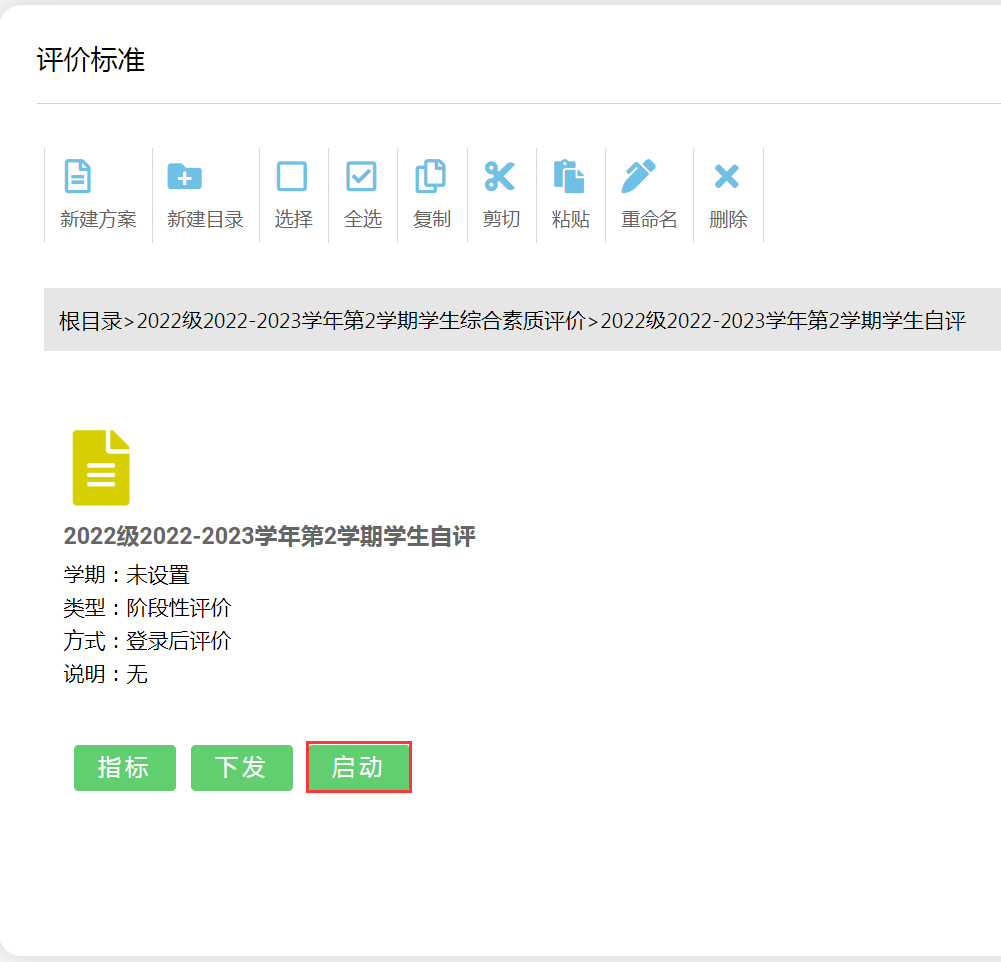
依次启动自评、互评、教师评。
3.3、每学期设置写实记录任务
写实记录相关设置和评价任务流程完全一样,相关操作可参照评价任务进行。
点“新建目录”。
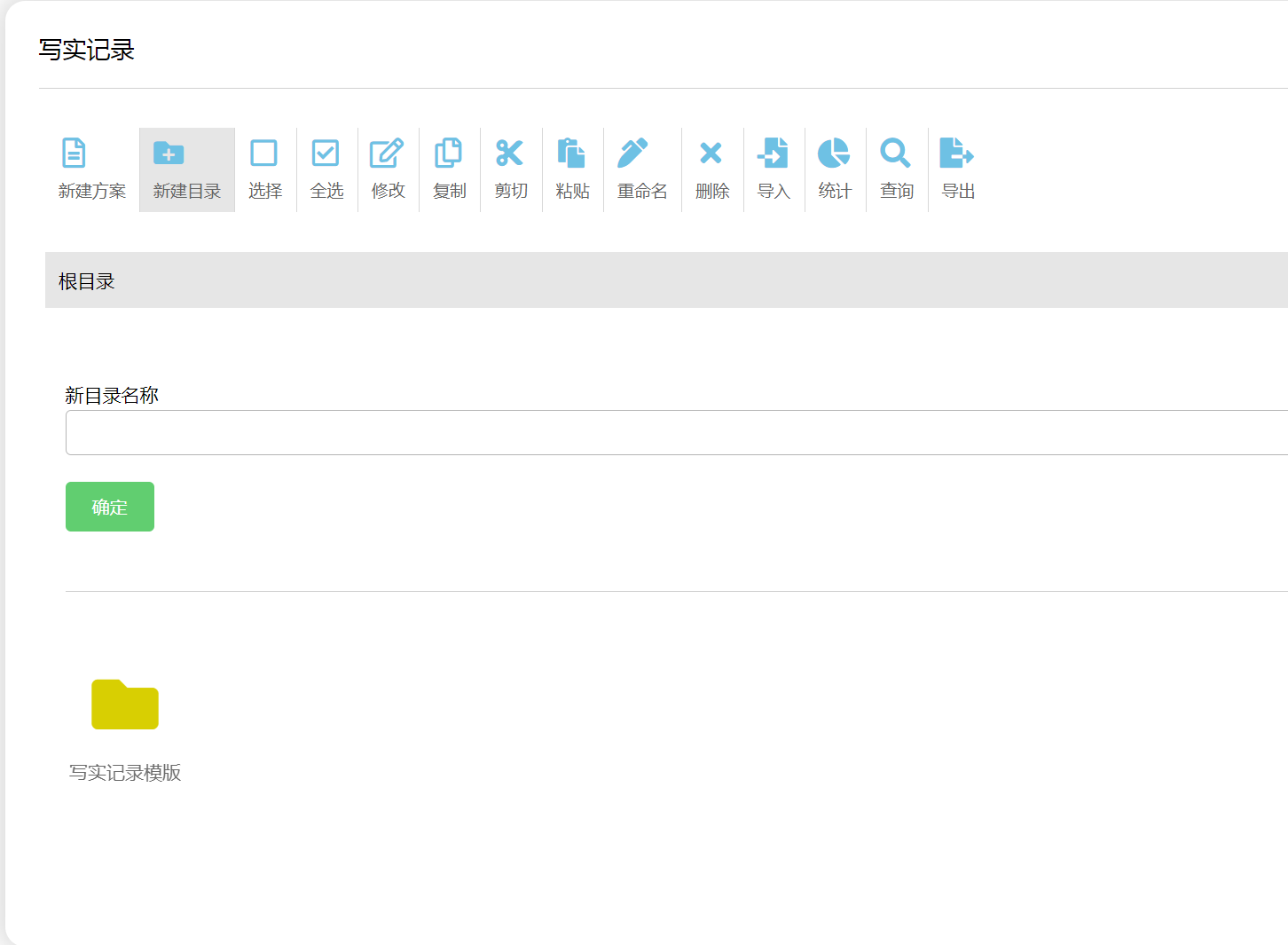
输入新目录名称(建议:2022级2022-2023学年第2学期学生写实记录),点确定。
复制教育局下发发的写实记录模版(非毕业学期12个、毕业学期15个)

到新建目录(建议:2022级2022-2023学年第2学期学生写实记录)下,点“粘贴”。
对所有的文件一个一个的重命名(名称格式为:2020级2022-2023学年第1学期身心健康写实记录)。
修改完文件名称后,启动任务。
3.4、数据统计和评价结果
3.4.1、数据统计
点击“数据统计”按钮。

可以对本学校所有年级、班级的评价进度查看、统计。

3.4.2、评价结果
点击“评价结果”按钮。

可以对本校所有年级、班级的评价结果进行查询。
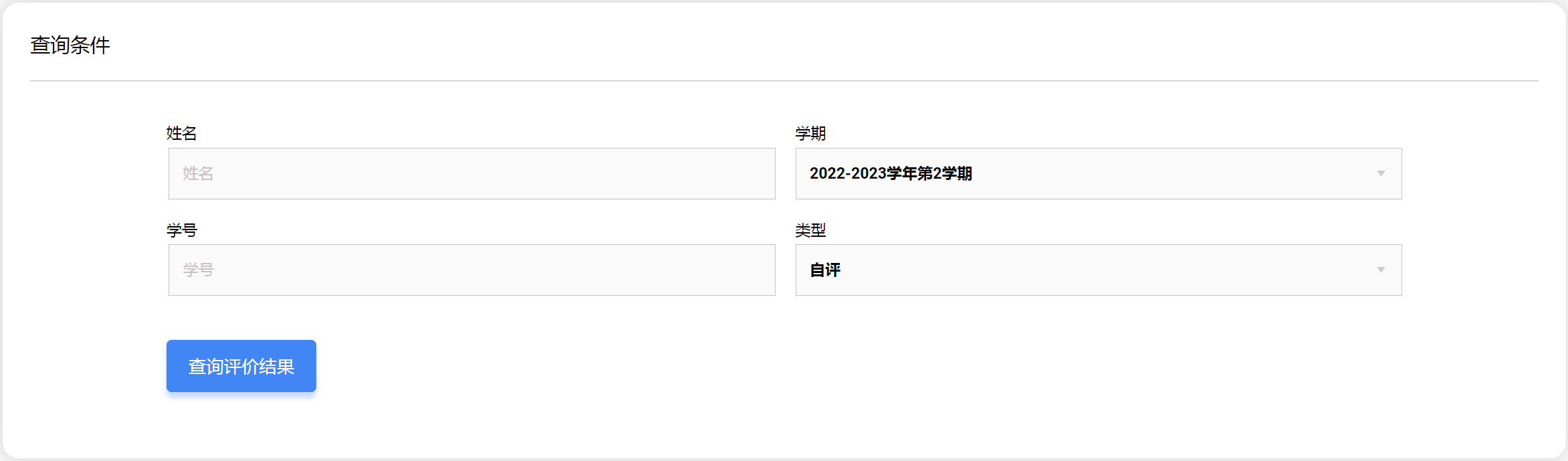
3.5、综合学年结果及毕业结果
4、班主任
班主任首先需要对班级学生进行分组,在学校下发任务后完成每学期的评价任务,在考试后导入学生的每学期的期中、期末的成绩和体侧数据,对学生上传的写实记录进行审核,并可以通过数据统计了解、控制评价进度,最后可查询下载评价结果。
4.1、班级学生分组
登录系统,点“基础数据管理”。
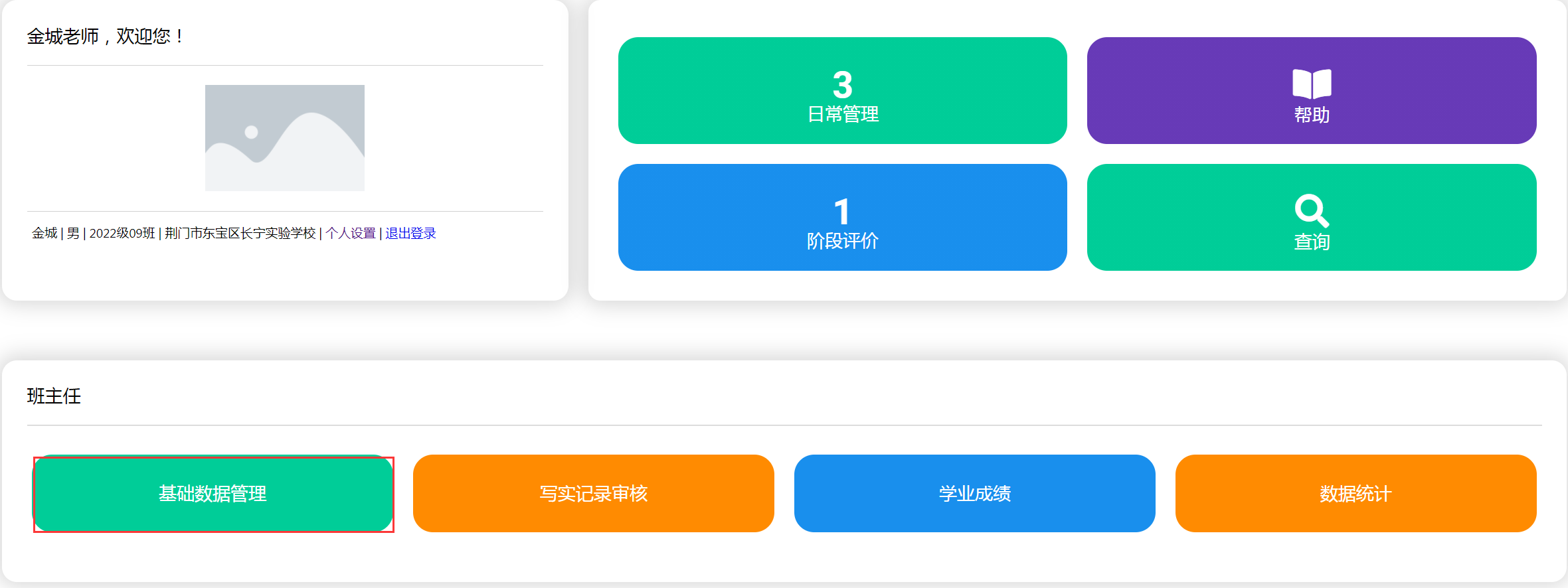
进入基础数据管理后下方显示全班的学生。
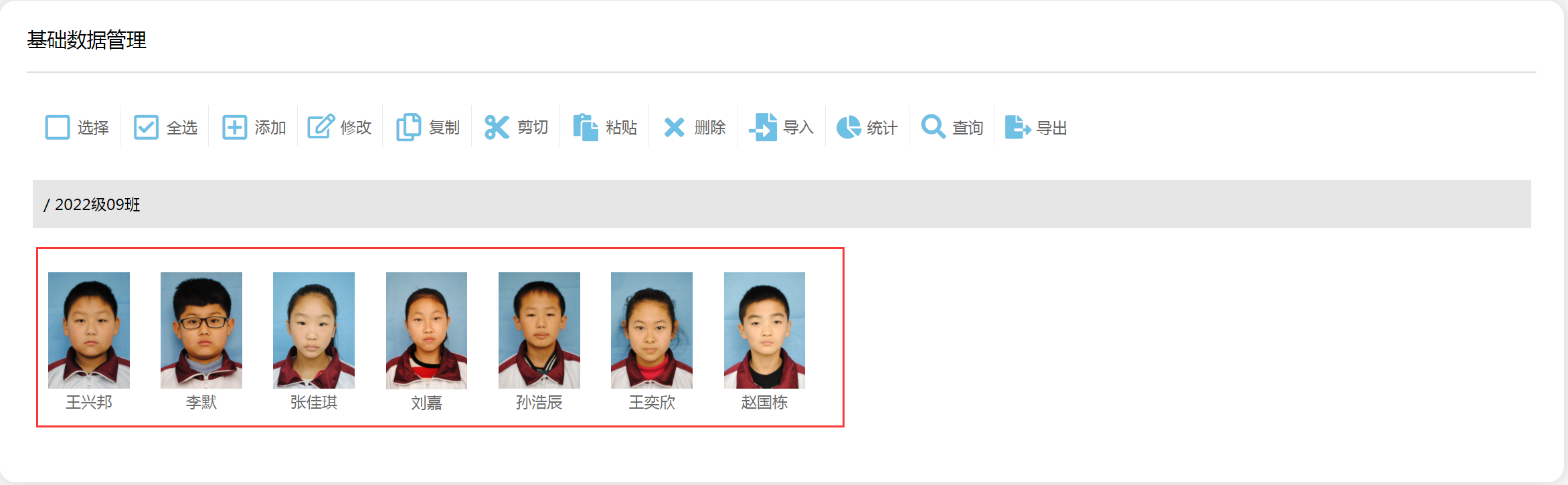
点击“添加”。
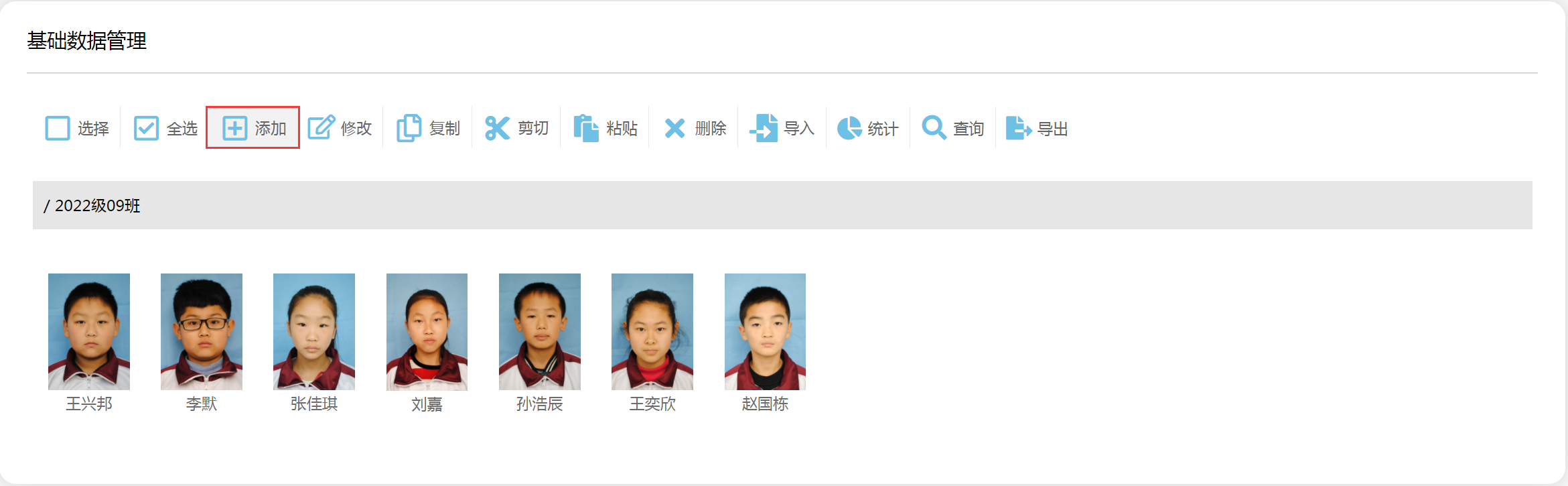
点击“新建小组”。
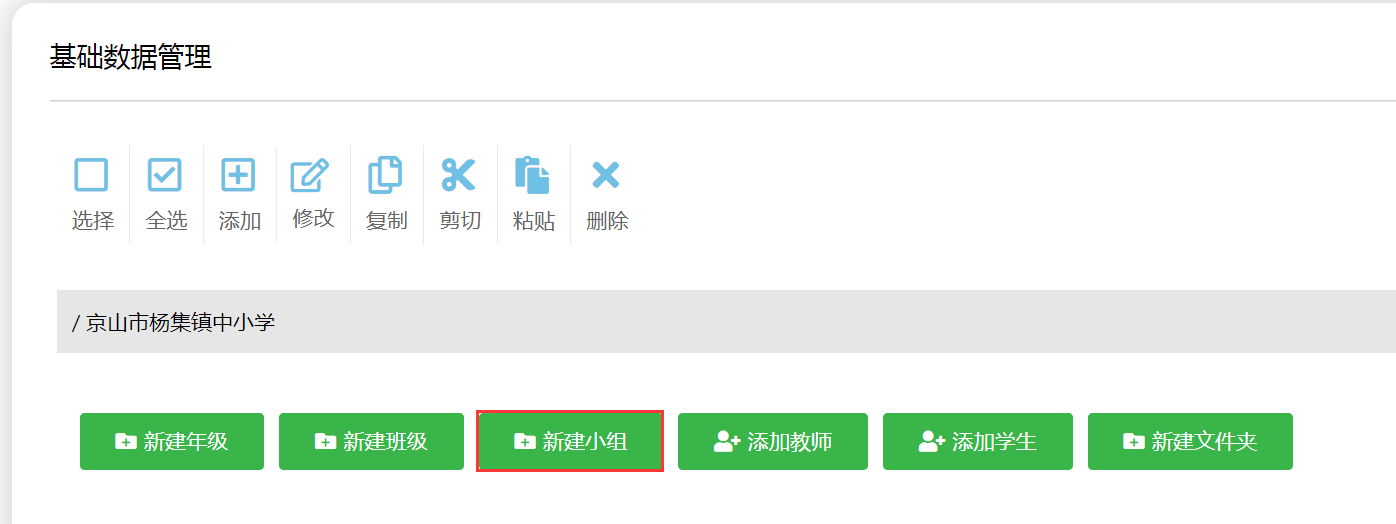
选择年级、班级、小组,点“确定”。
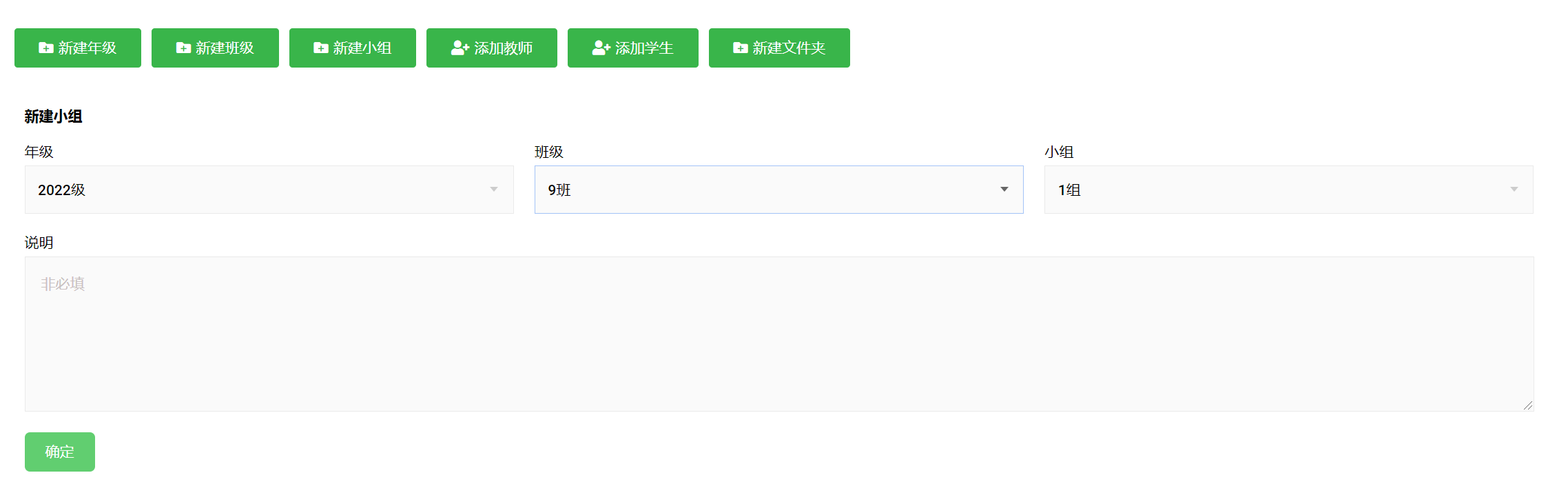
在全班学生的前面就会出现相应的分组。
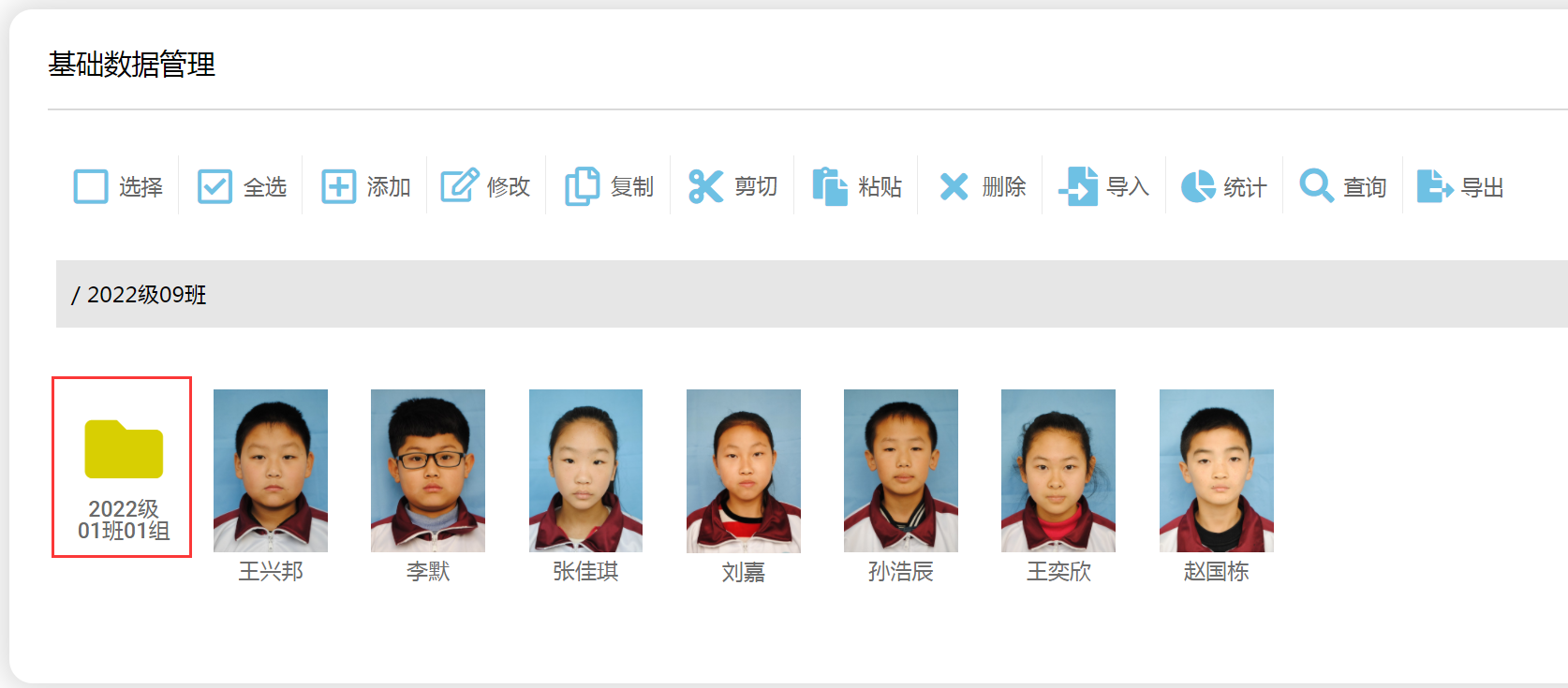
点“选择”。
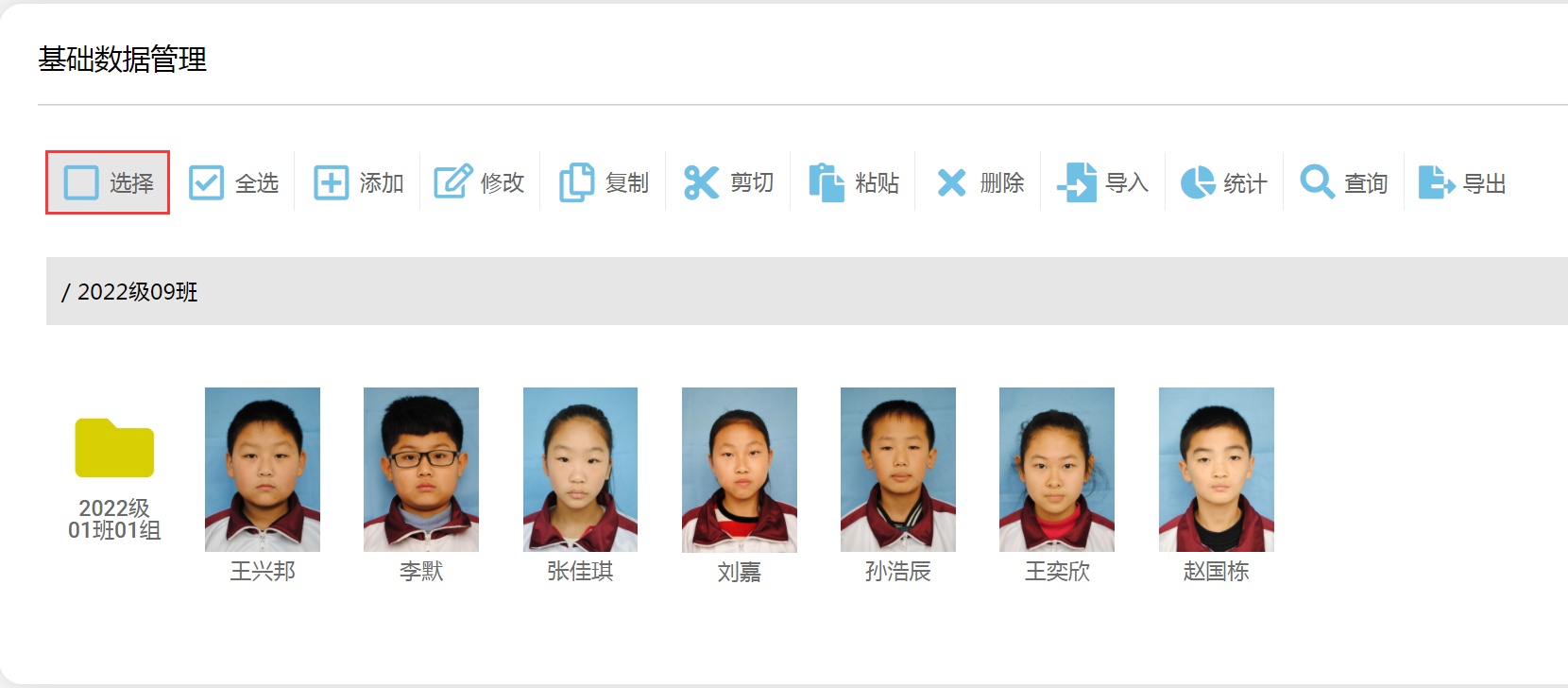
选择要调入分组的学生。
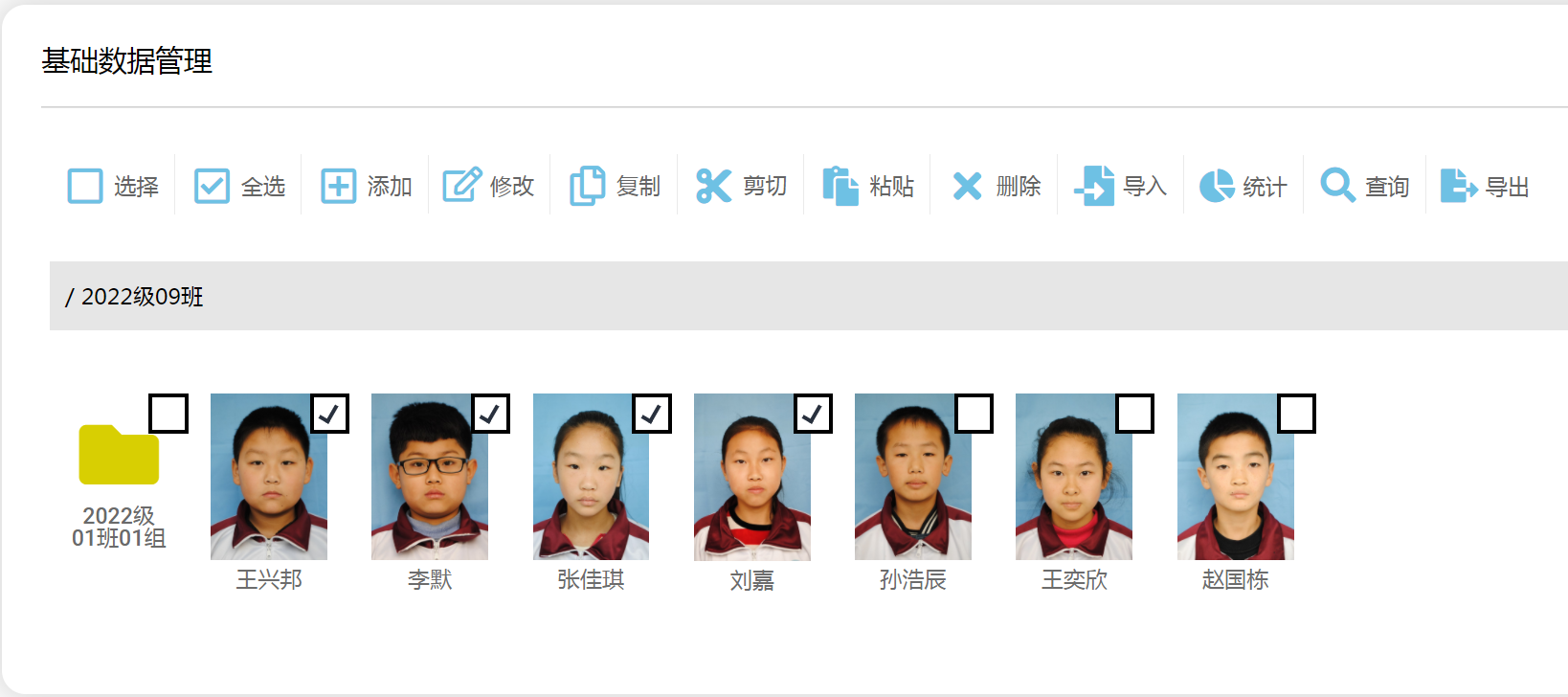
点“剪切”。
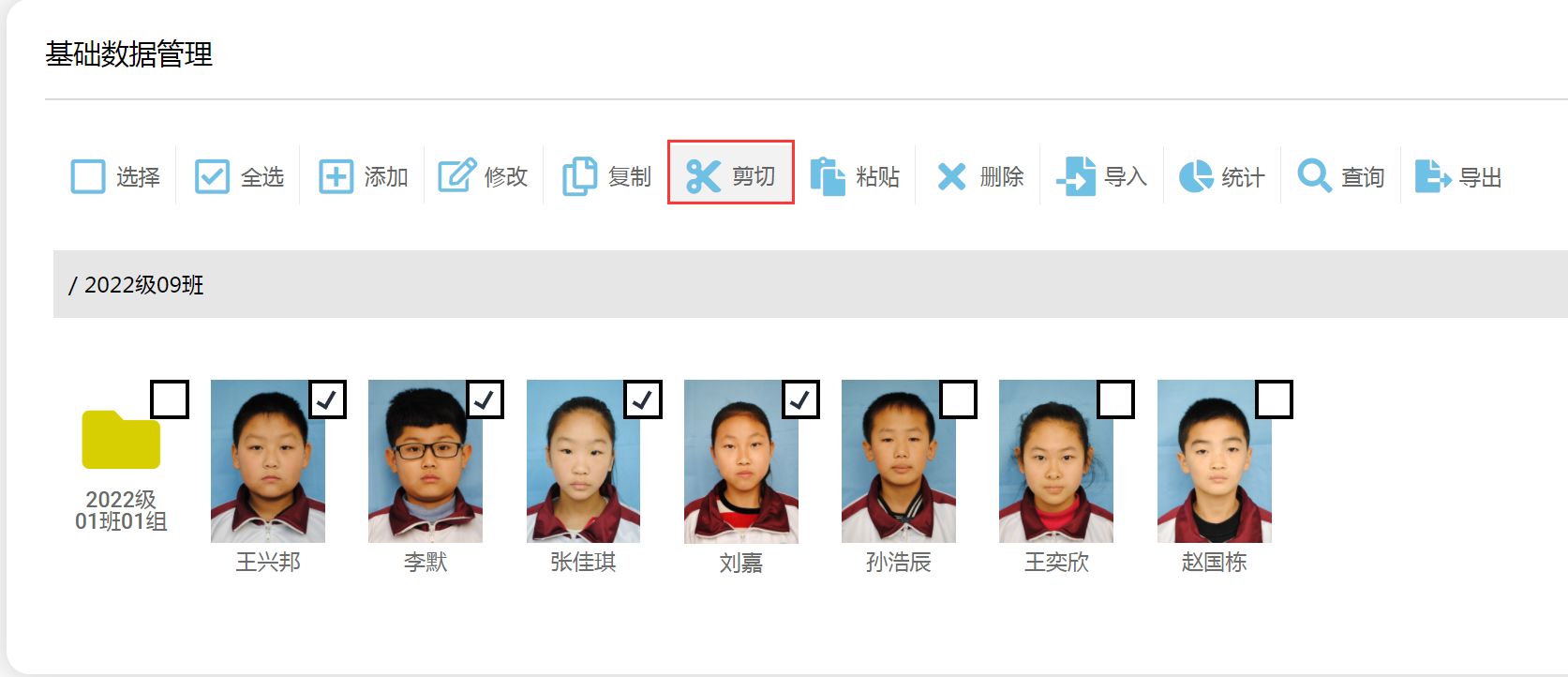
点进相应的分组下,点“粘贴”。

下方会显示粘贴过来的学生。
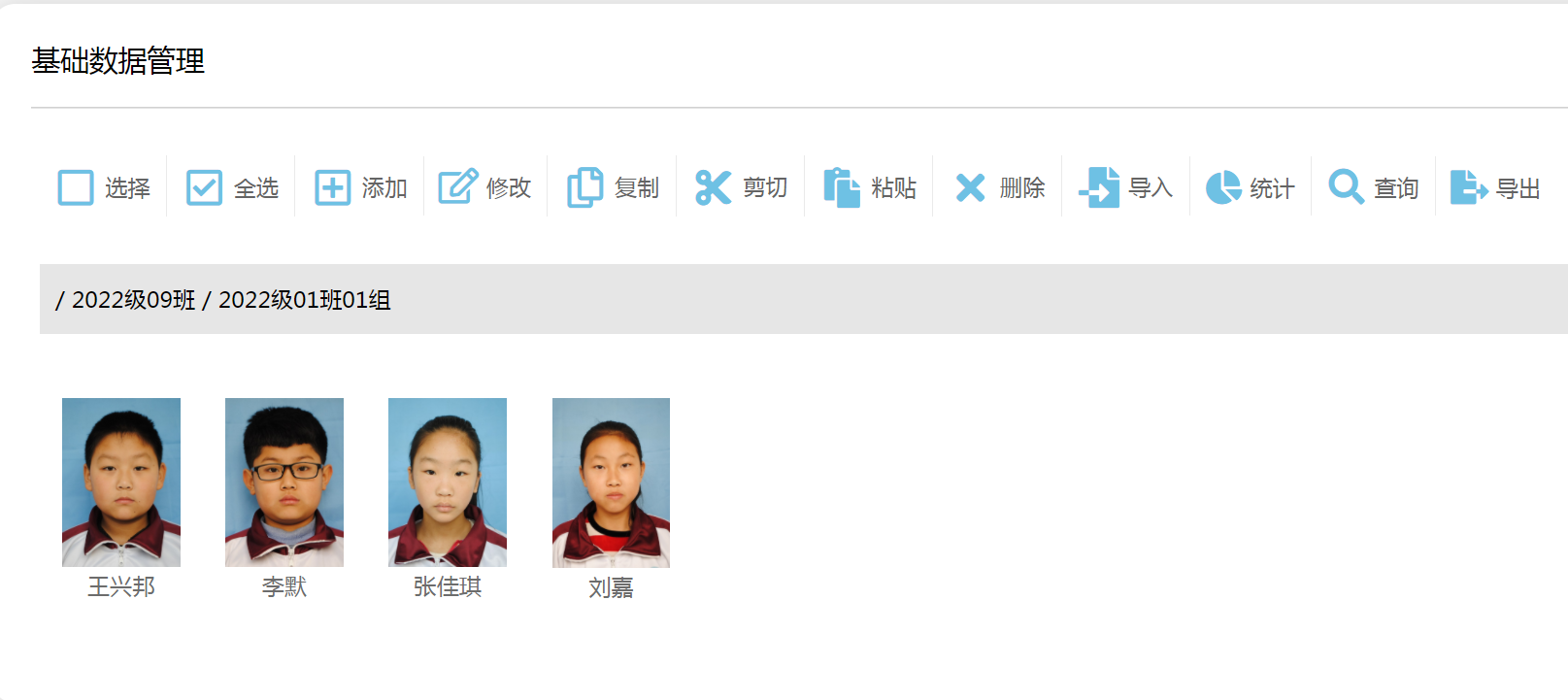
学生分组已完成,其他小组都按此操作进行。
4.2、每学期完成学生综合素质评价任务
登录系统,找到评价任务模块。点击要评价的任务。
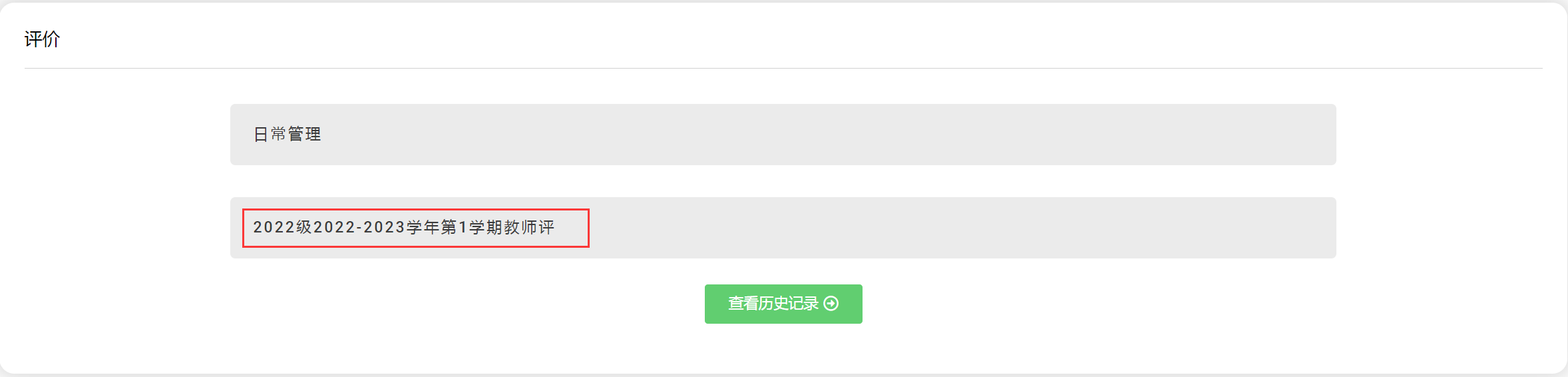
进入评价任务界面,点题目下的评价按钮。
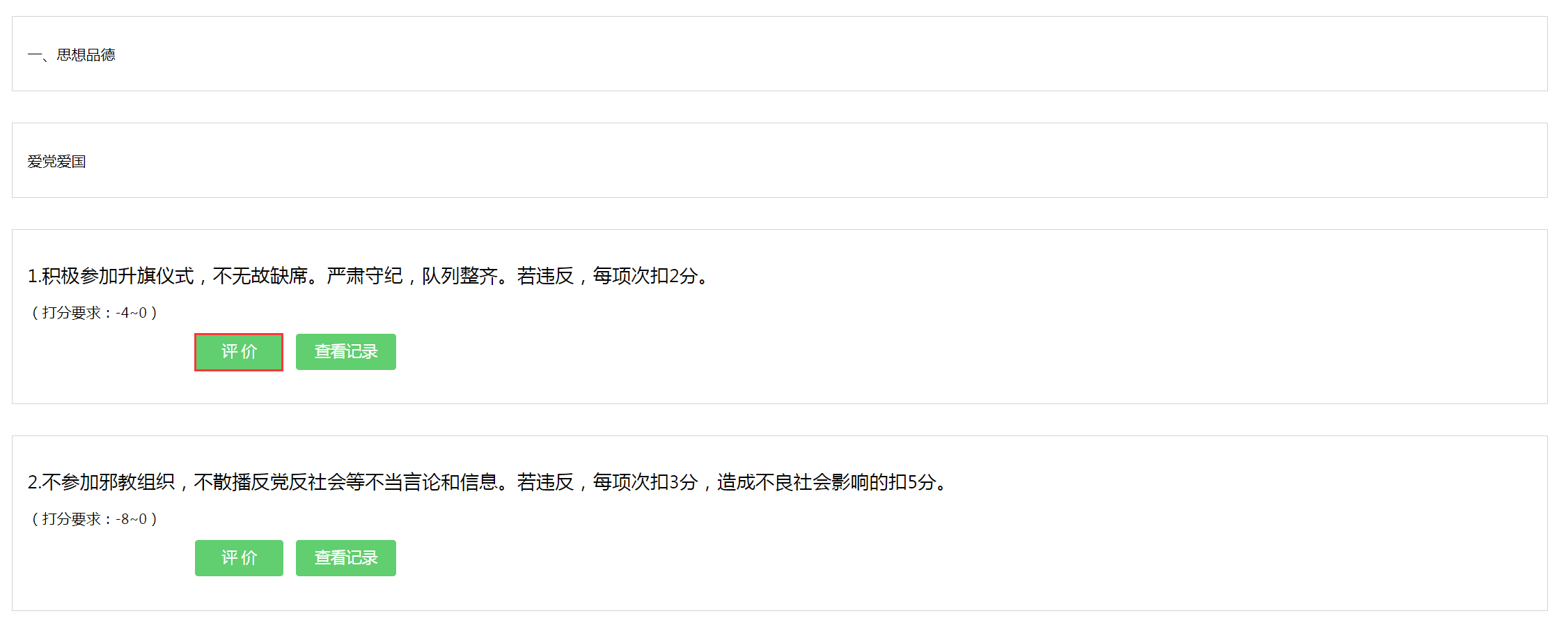
对学生进行评价,也可在搜索框内搜学生姓名对学生进行单个评价,也可采用默认评价进行批量评价。
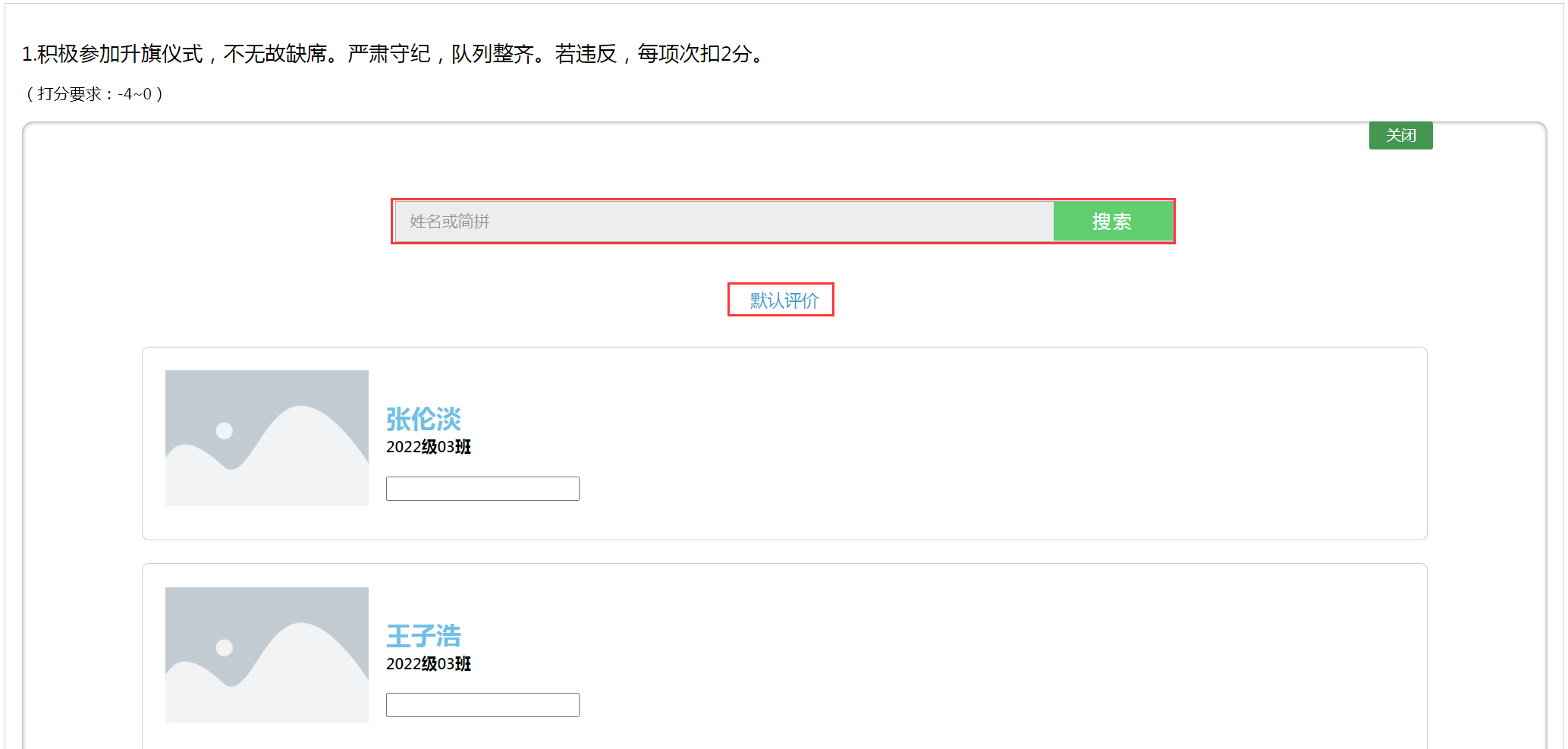
评价完成后,显示已评价完成。
4.3、导入每学期期中期末的成绩
4.3.1、导入成绩
点击“学业成绩”。
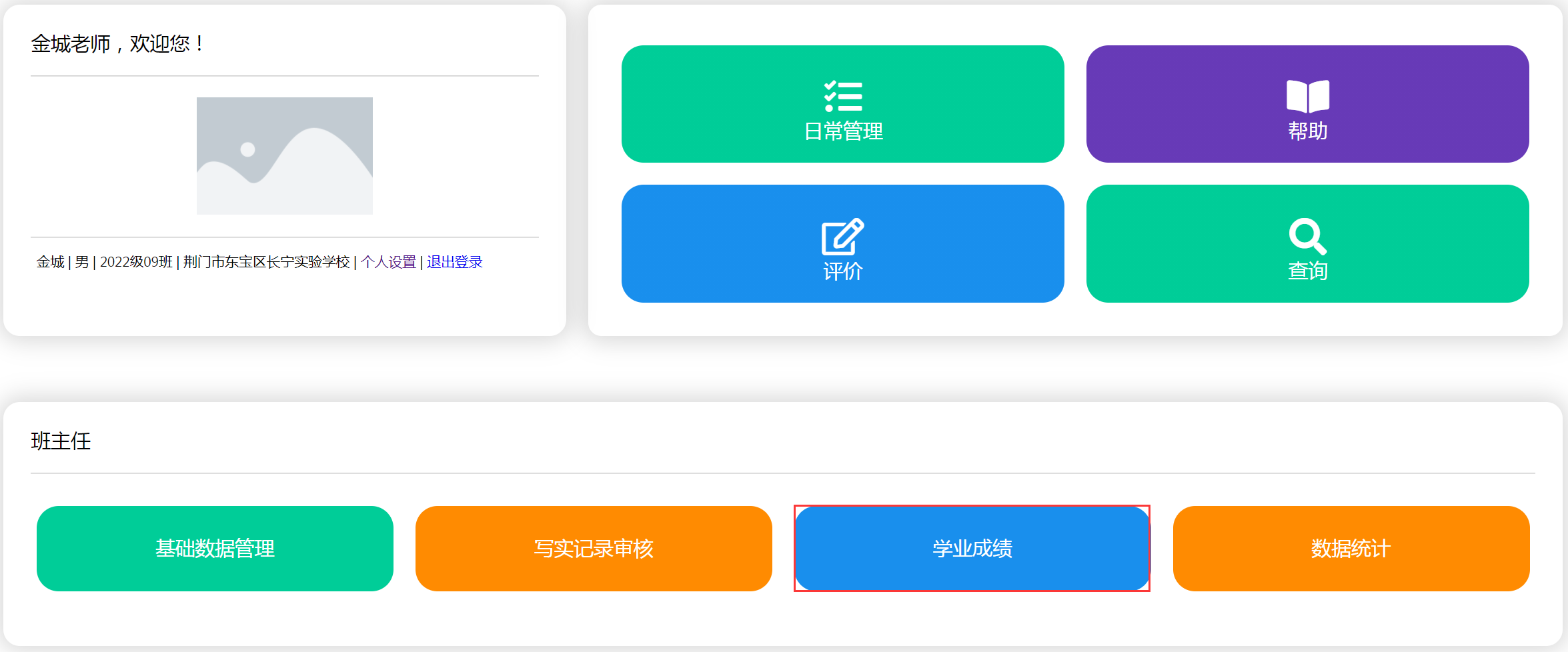
进入学业成绩导入和查询界面。
点击“导入成绩”。

点击“下载模版”。
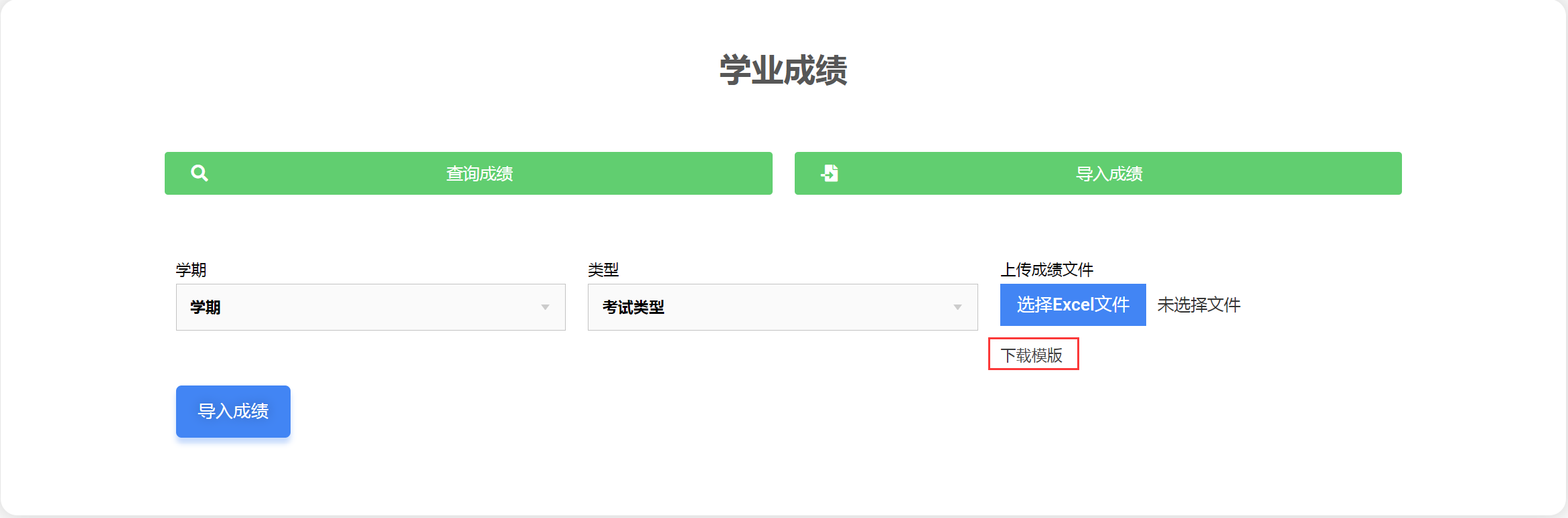
可根据模版格式整理学生的成绩,没有的科目可以在标题行右侧添加,不需要导入成绩或等级的科目可对其进行删除。
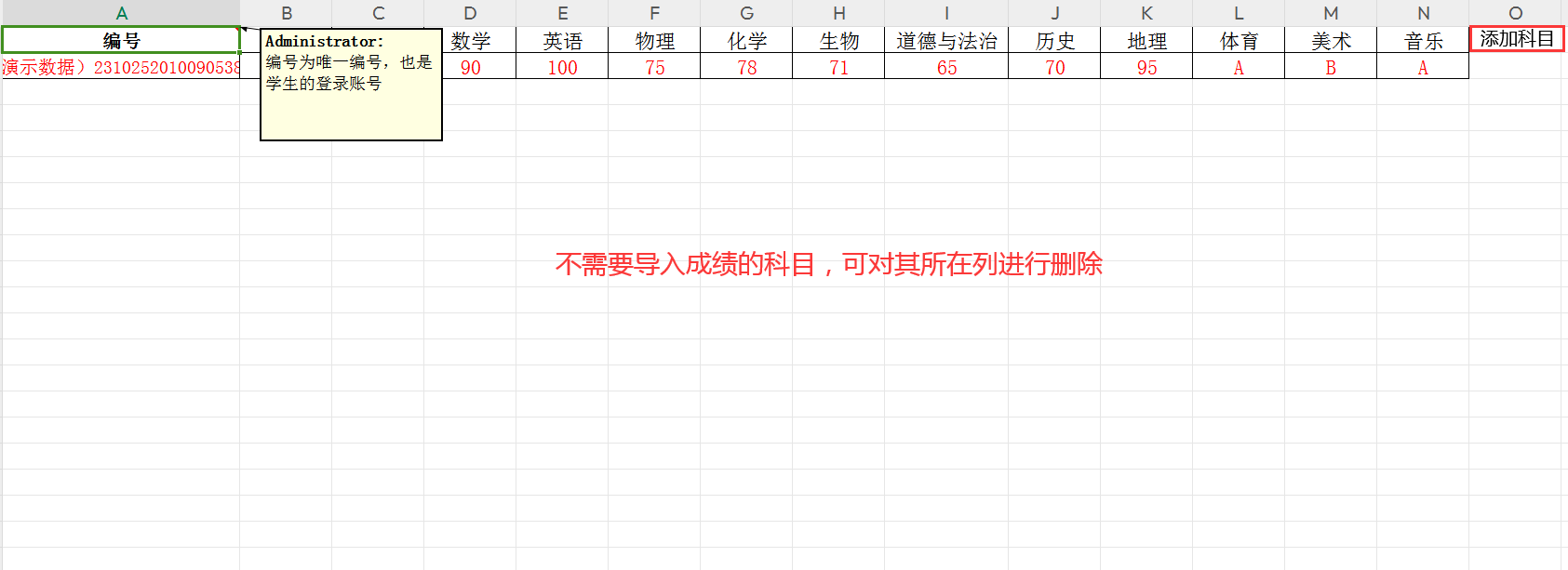
按照要求整理好成绩后,保存。
然后选择对应的学期和类型,选择整理好的excel文件,点击“导入成绩”
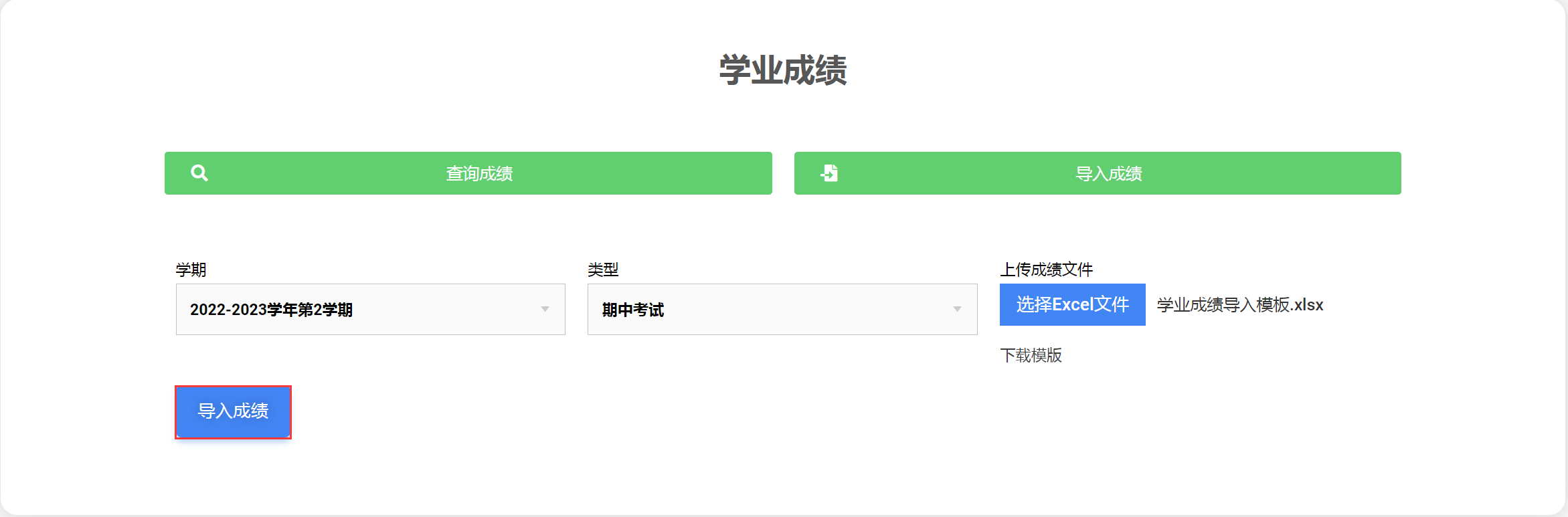
4.3.2、查询成绩
点击“查询成绩”。

选择相应的查条件,可对学生的成绩进行查询。
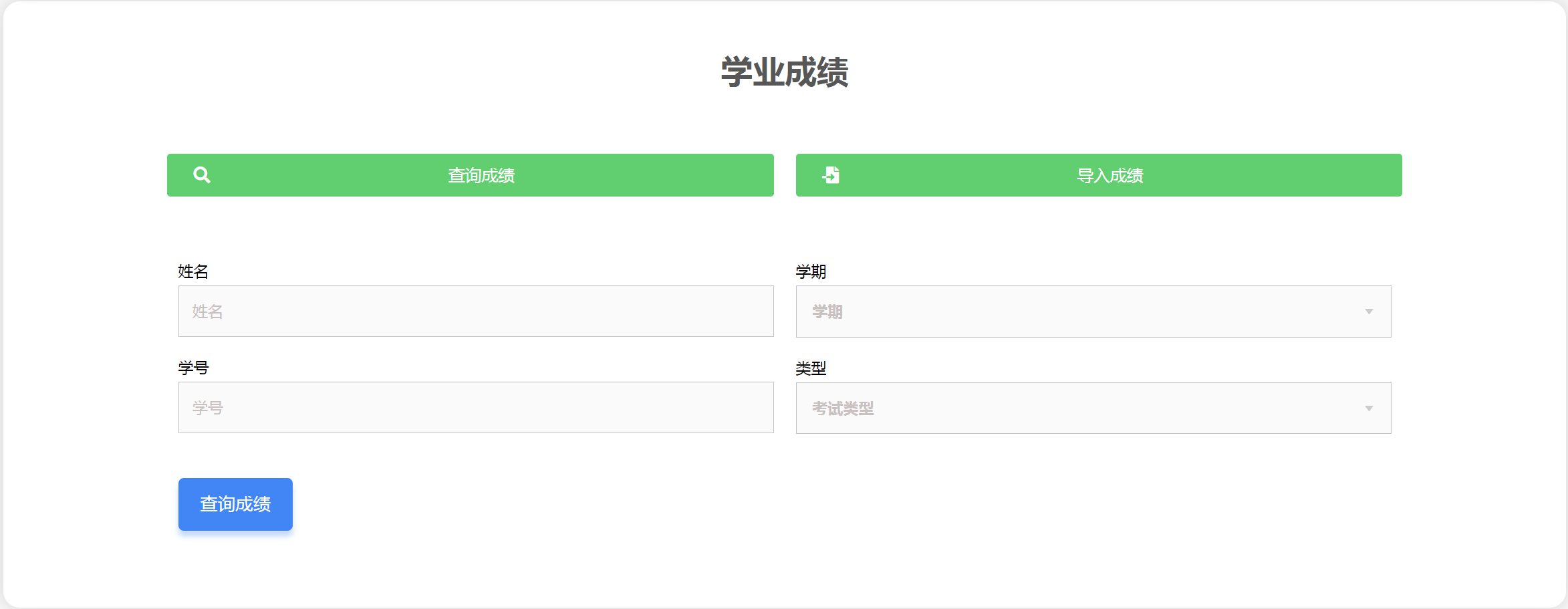
查询的成绩会在下方显示,并且可以下载excel文件。
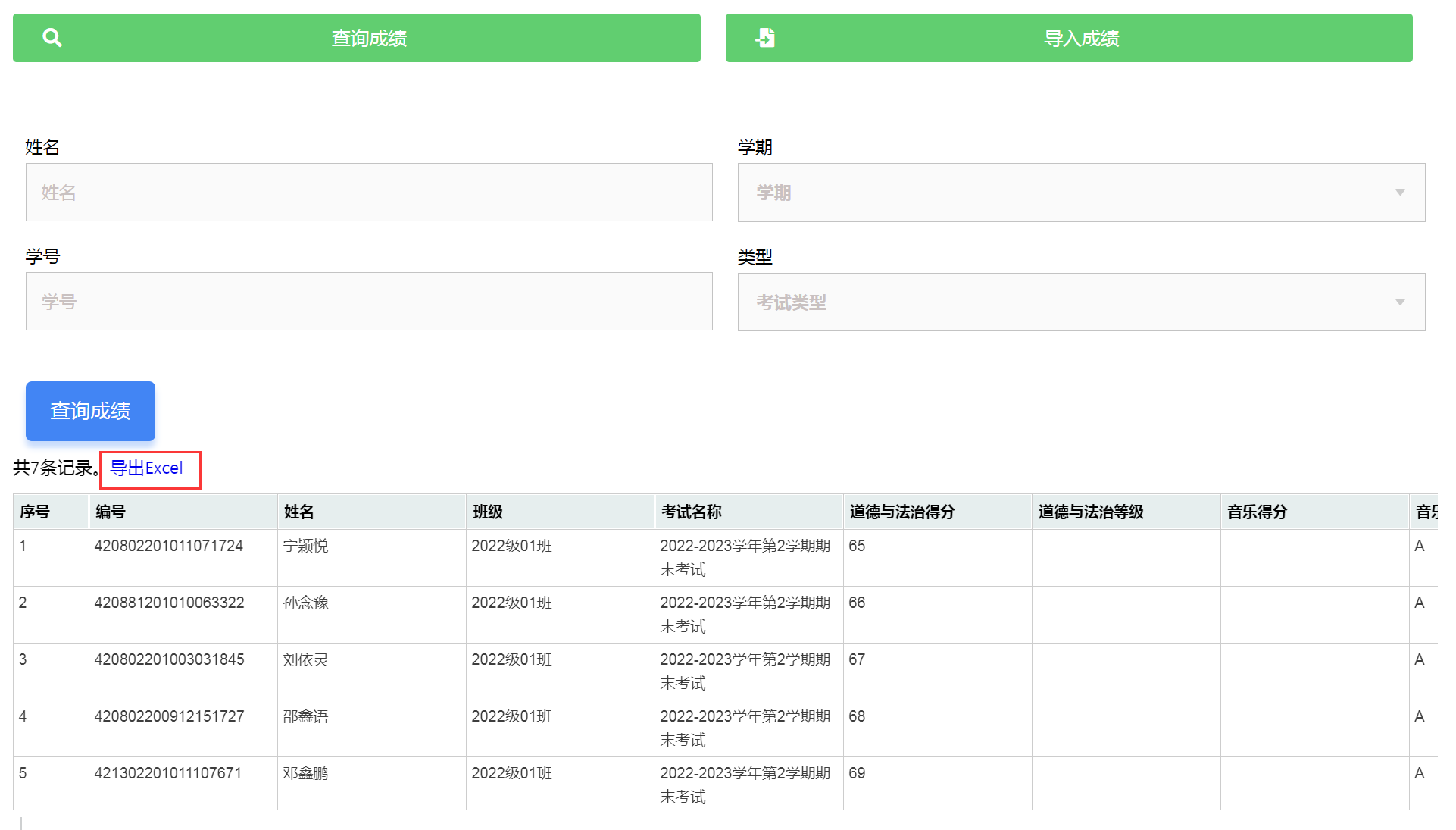
4.4、导入每学期的体侧数据
4.5、数据统计和评价结果
4.5.1、数据统计
点击“数据统计”按钮。

可以对本班的评价进度查看、统计。
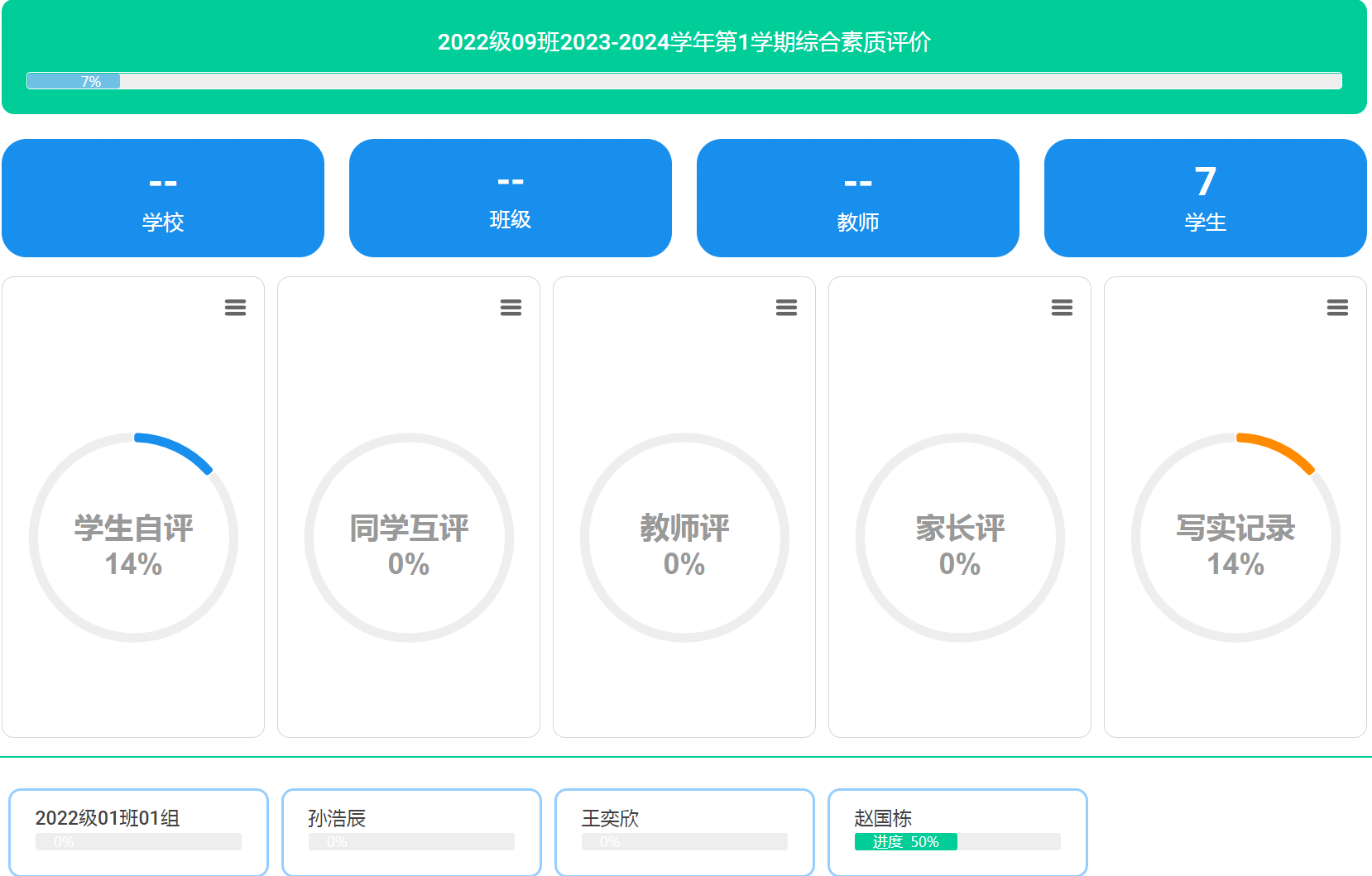
4.5.2、评价结果
点击个人头像右侧“查询”按钮。
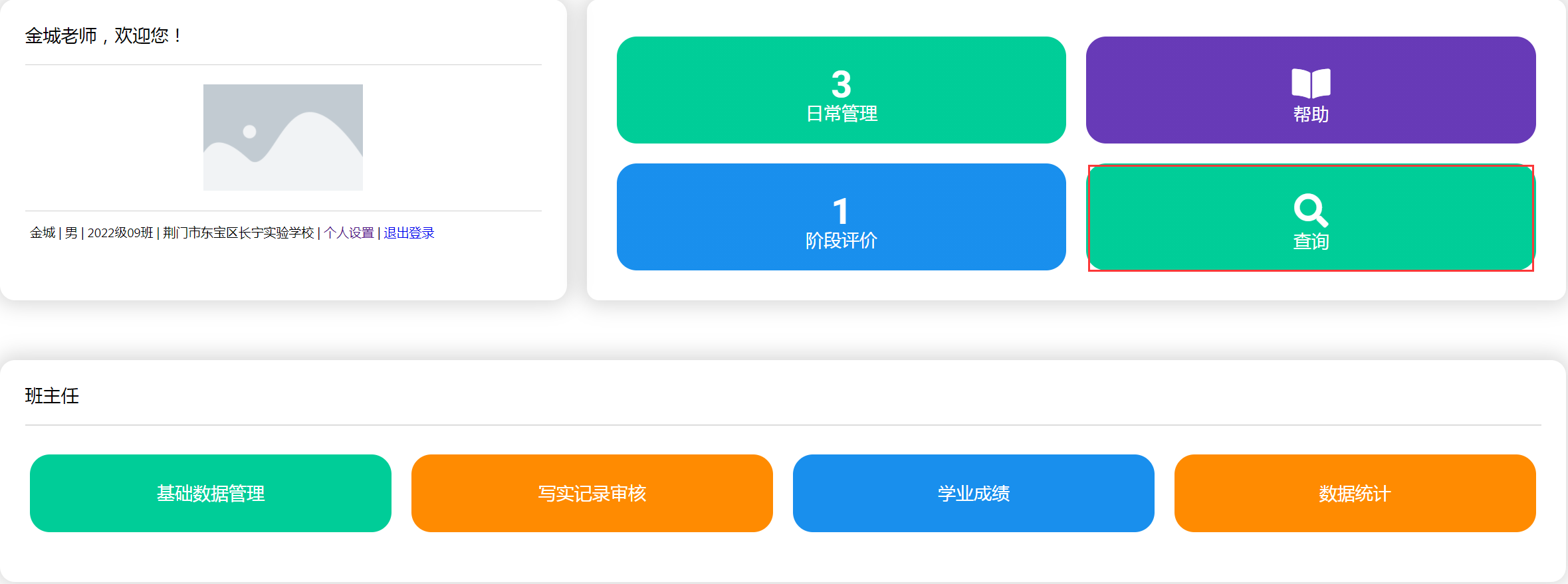
可以对本班的评价结果进行查询。
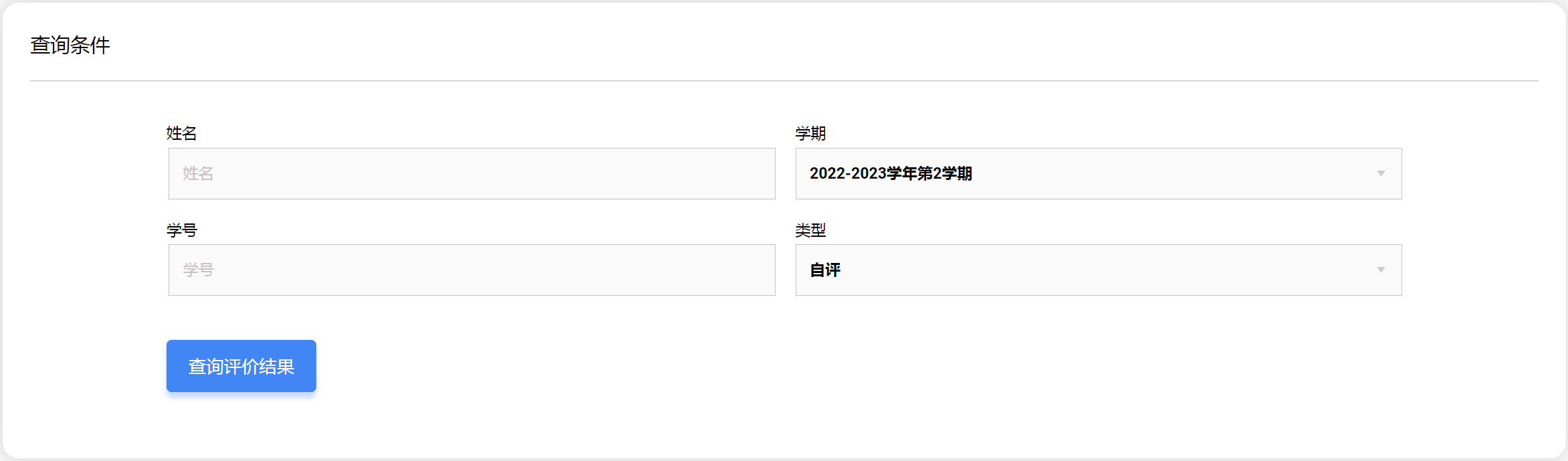
4.6、审核学生填写的写实记录
点击“写实记录审核”,进入写实记录审核界面,这里显示待审核和已审核的写实记录条数。
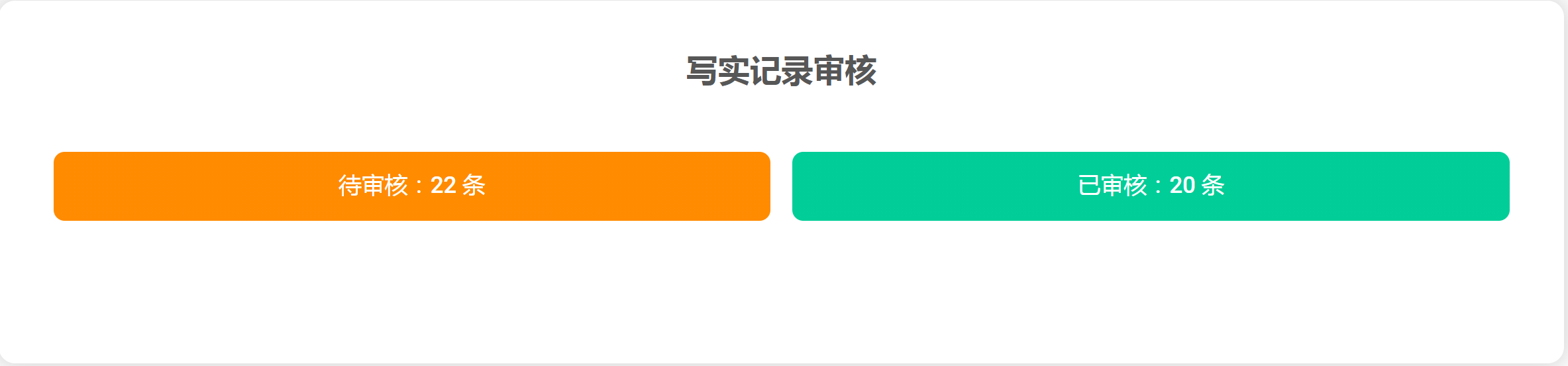
点击“待审核”,下方会显示待审核的写实记录。
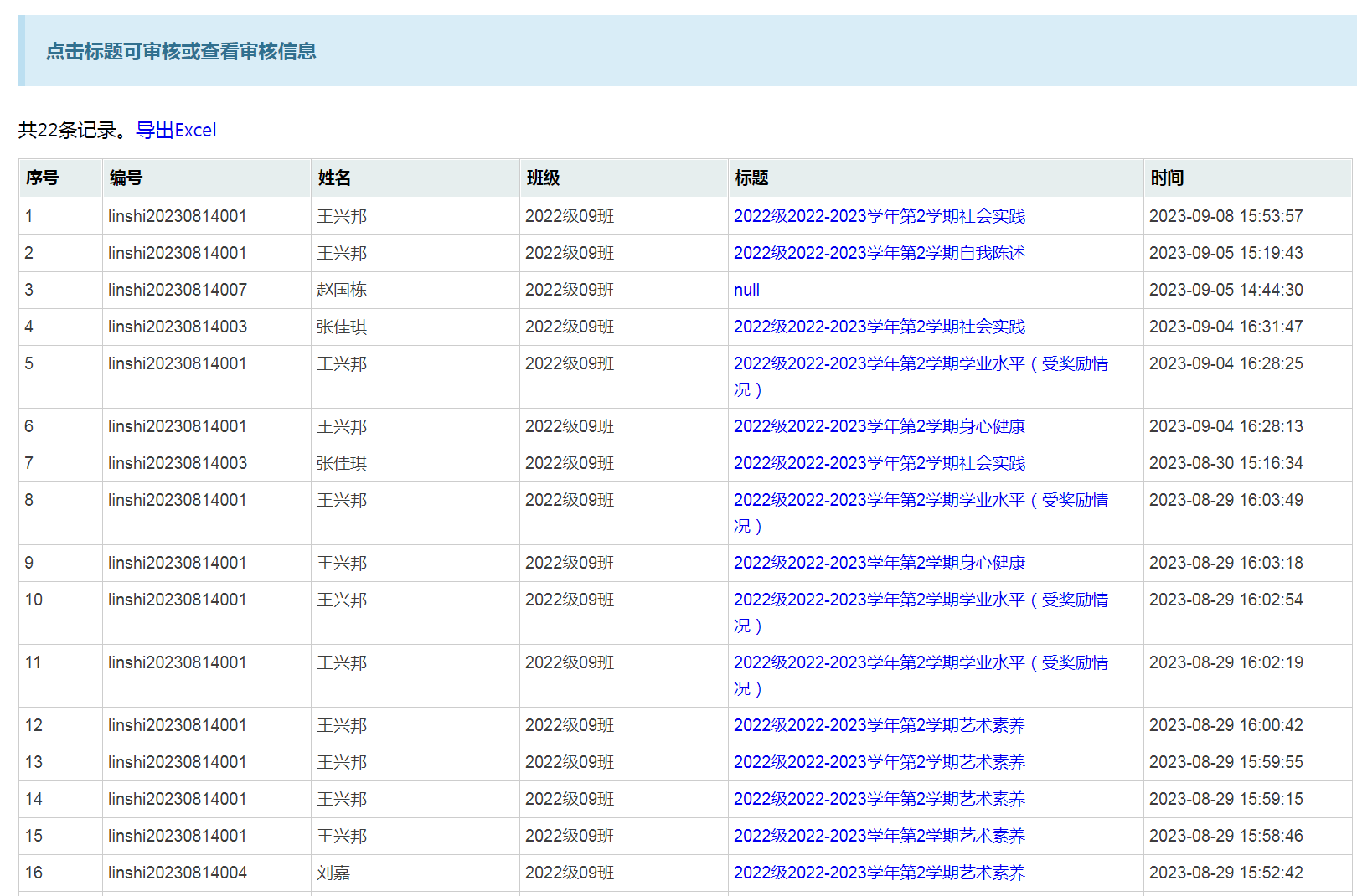
点击标题列的蓝色的标题,可对写实记录进行审核。
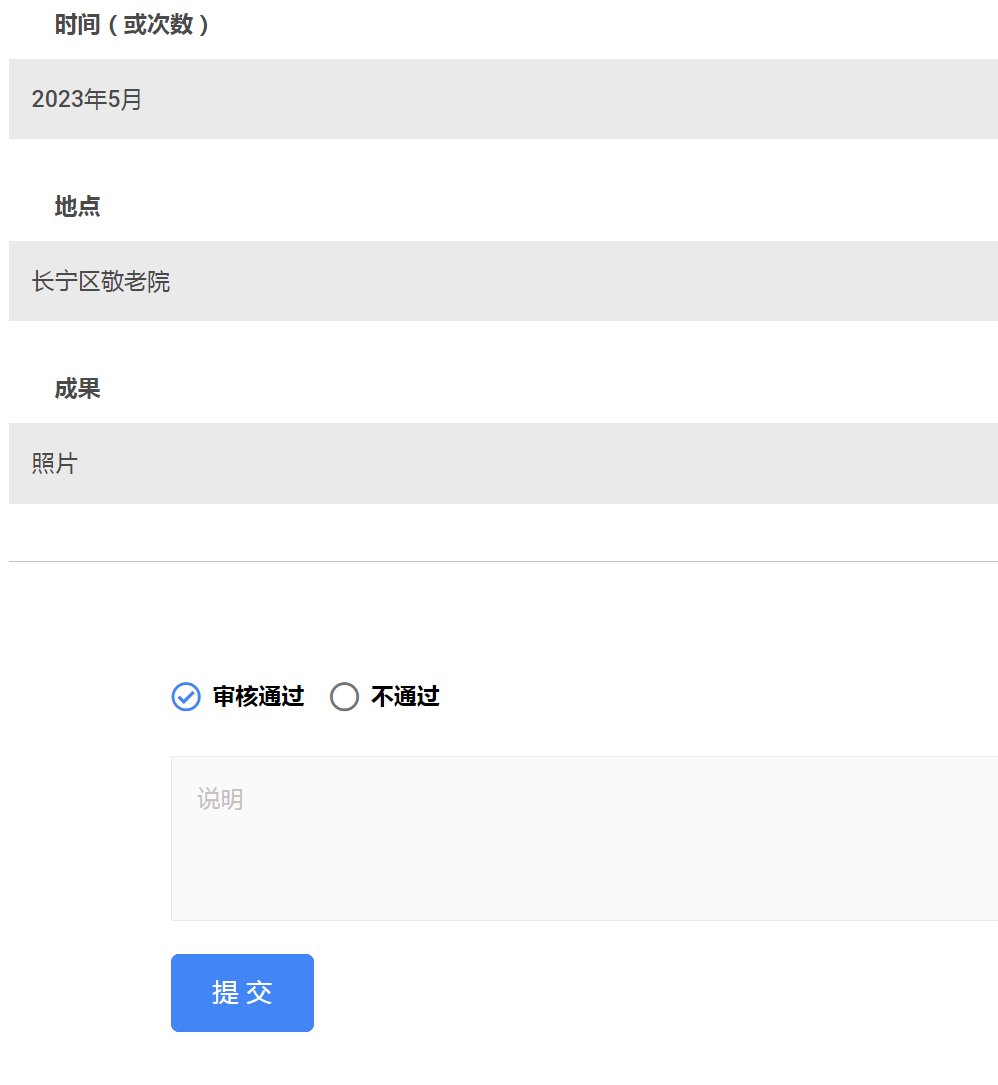
5、教师
任课教师只需要在学校下发任务后完成每学期的评价任务。
5.1、每学期完成学生综合素质评价任务
登录系统,找到评价任务模块。点击要评价的任务。
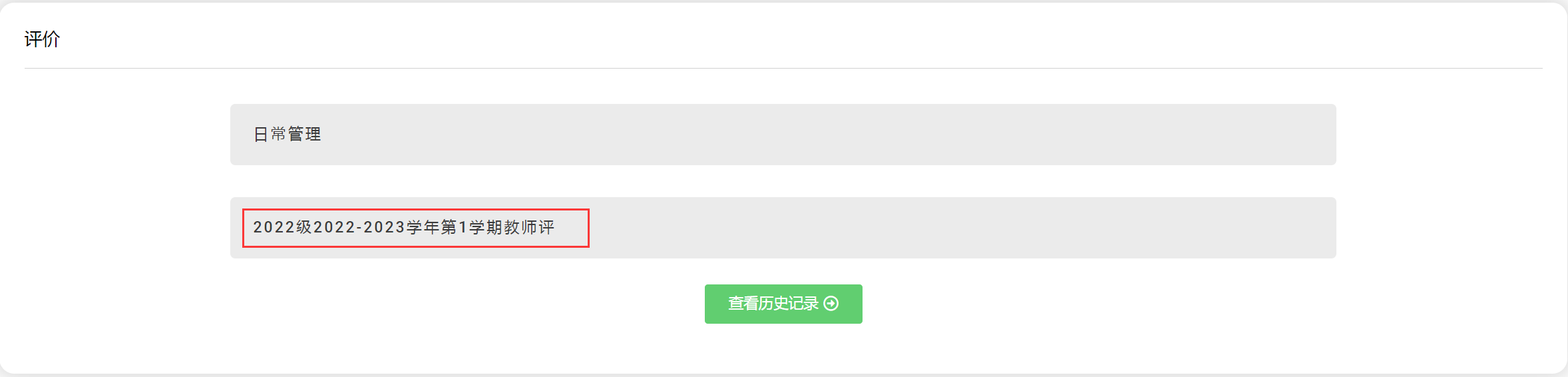
进入评价任务界面,点题目下的评价按钮。
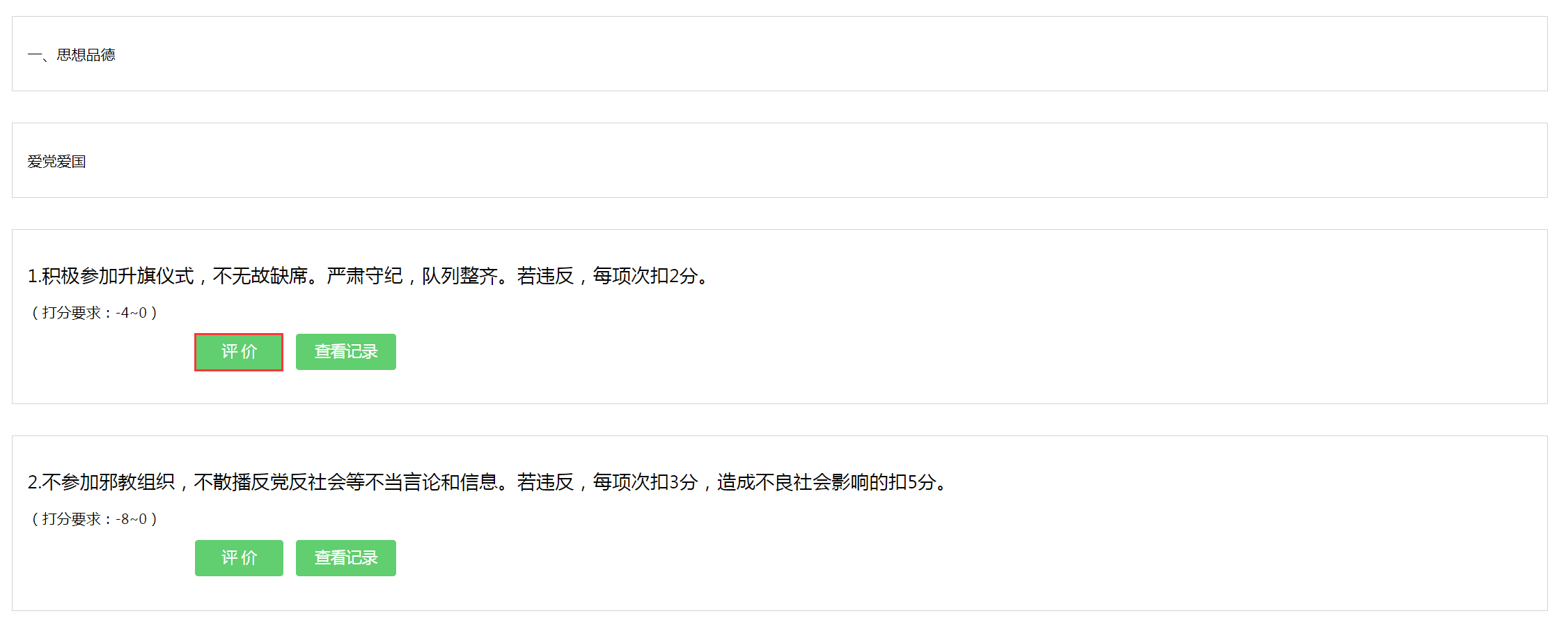
对学生进行评价,也可在搜索框内搜学生姓名对学生进行单个评价,也可采用默认评价进行批量评价。
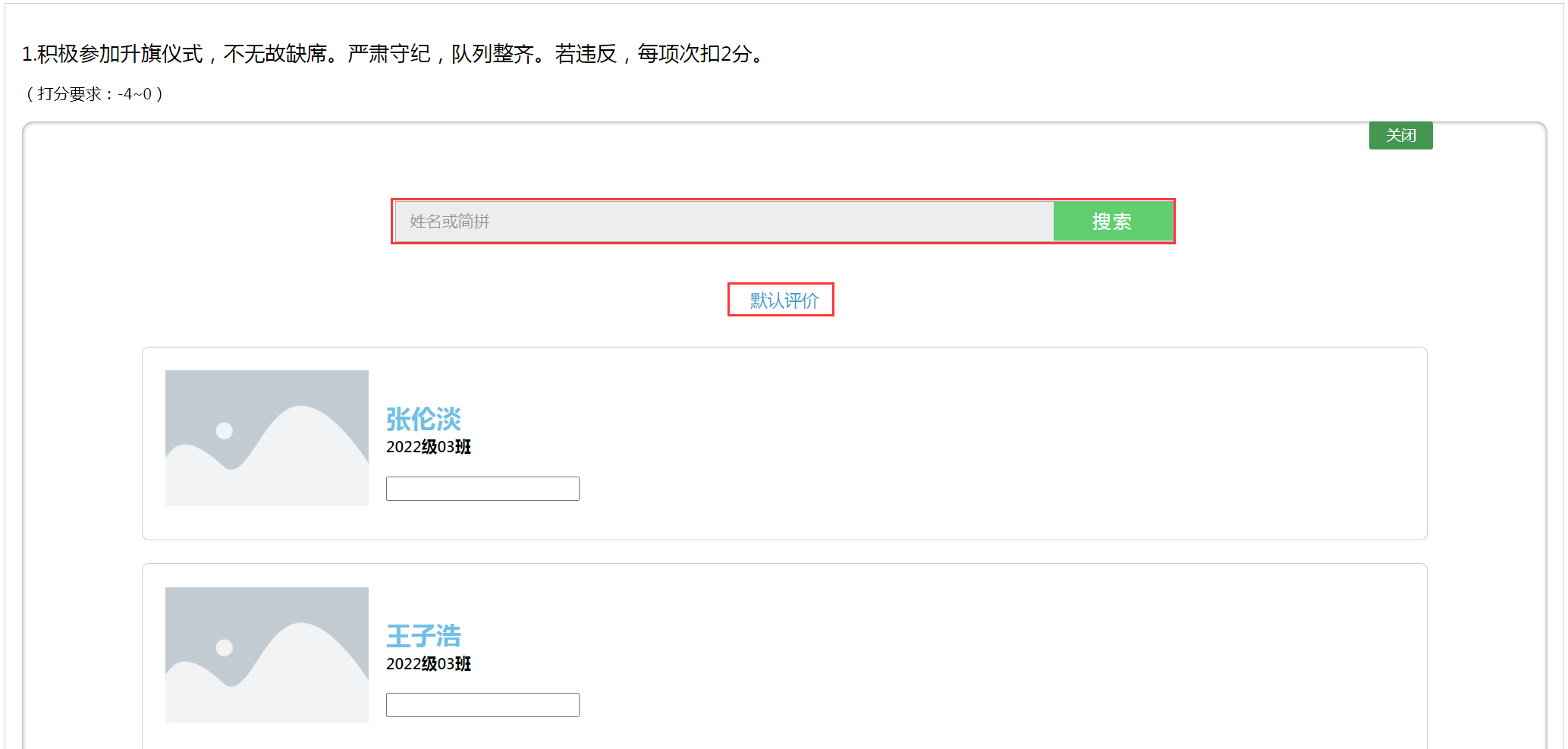
评价完成后,显示已评价完成。
6、其他功能介绍
6.1、添加
点击“添加”,可以新建年级、班级、小组,添加文件夹、教师或学生。
点击“新建年级”,在年级下选择相应的年级,点“确定”。
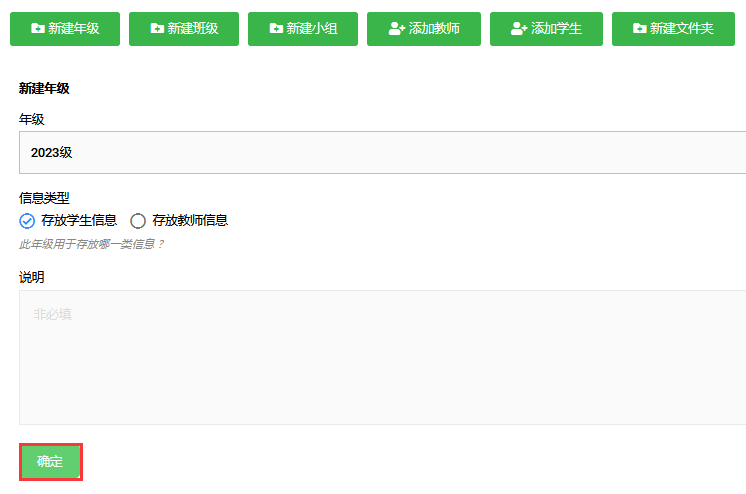
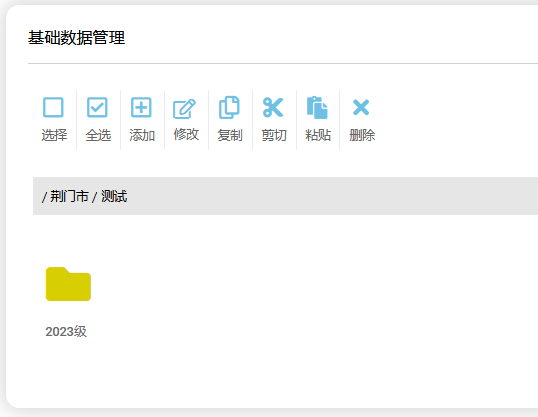
系统会显示新建的年级。
在年级分组下点击“新建班级”,分别在年级和班级下选择相应的年级和班级,点“确定”。
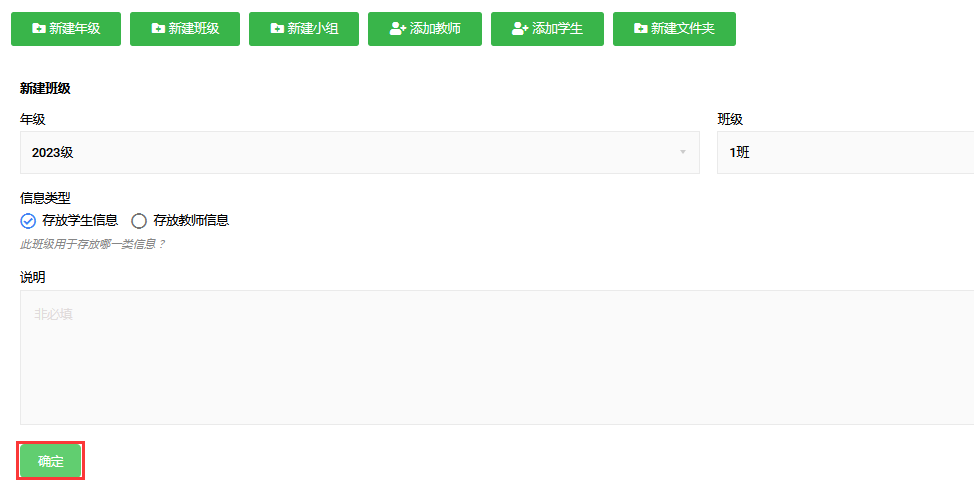
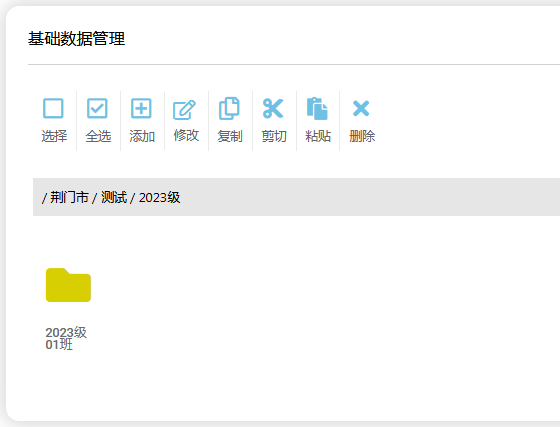
系统会显示新建的班级。
在班级分组下点击“新建小组”,分别在年级、班级和小组下选择相应的年级、班级和小组,点“确定”。
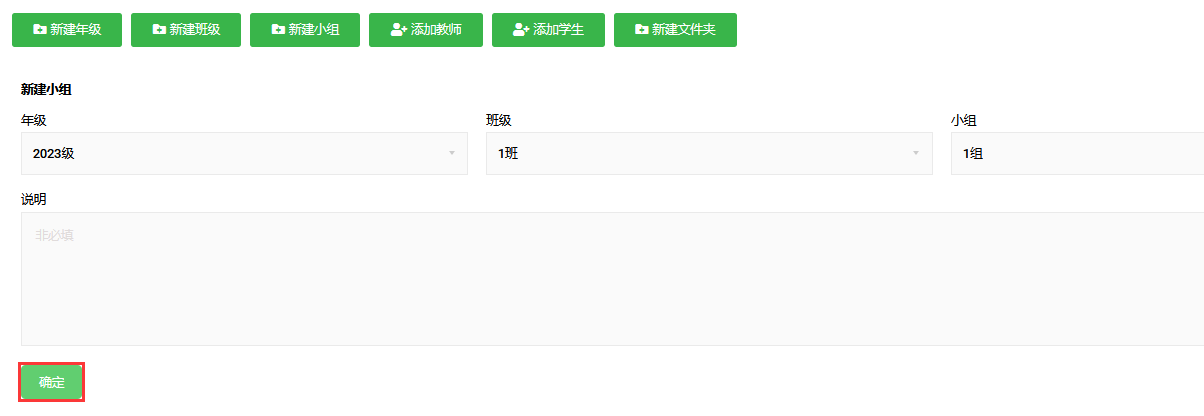
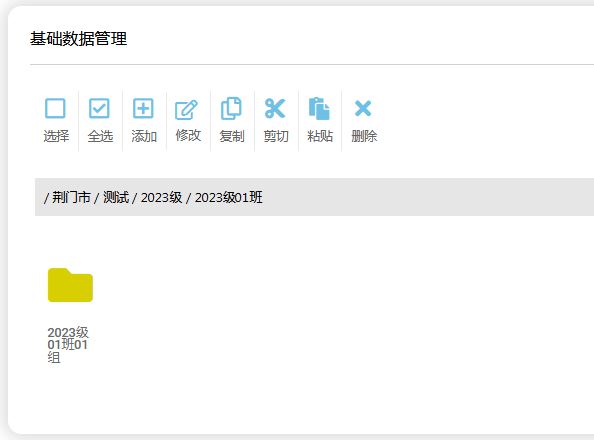
系统会显示新建的小组。
点击“添加教师”。
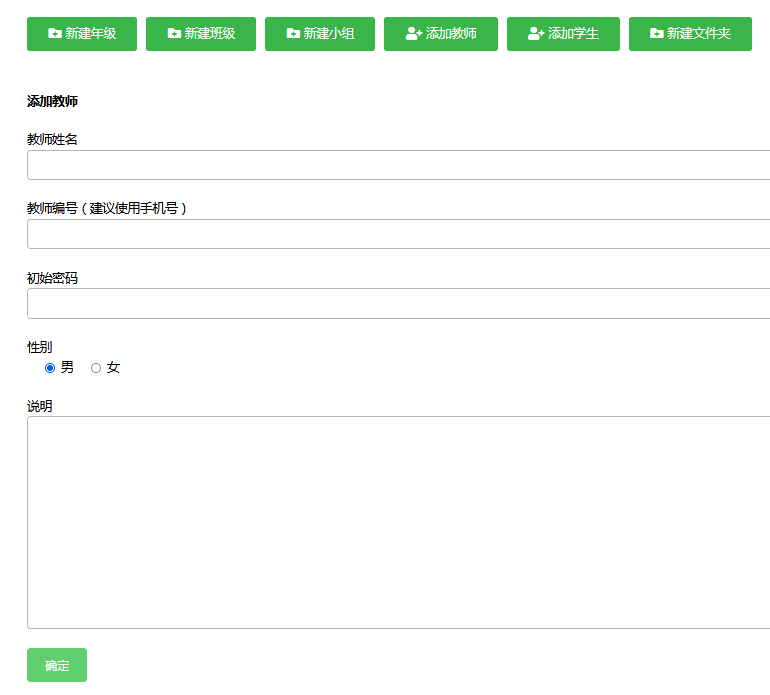
输入教师姓名、教师编号(建议用手机号)和初始密码,并选定性别,点“确定”。
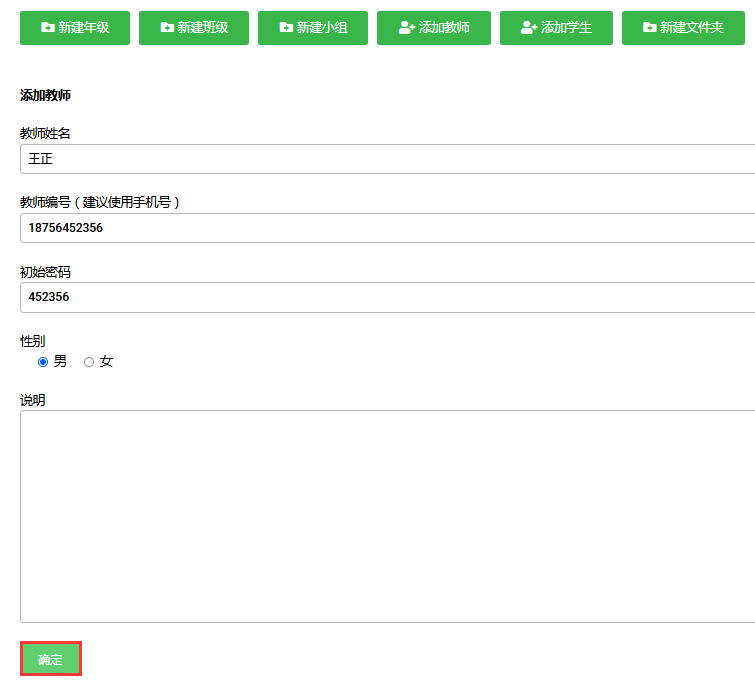
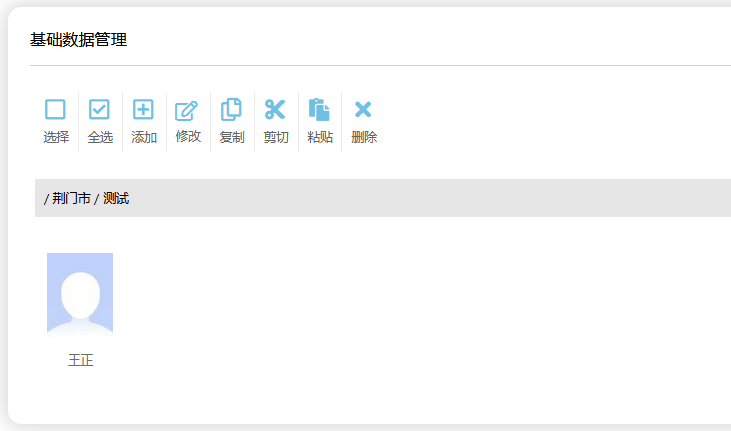
系统会显示添加的教师。
点击“添加学生”。
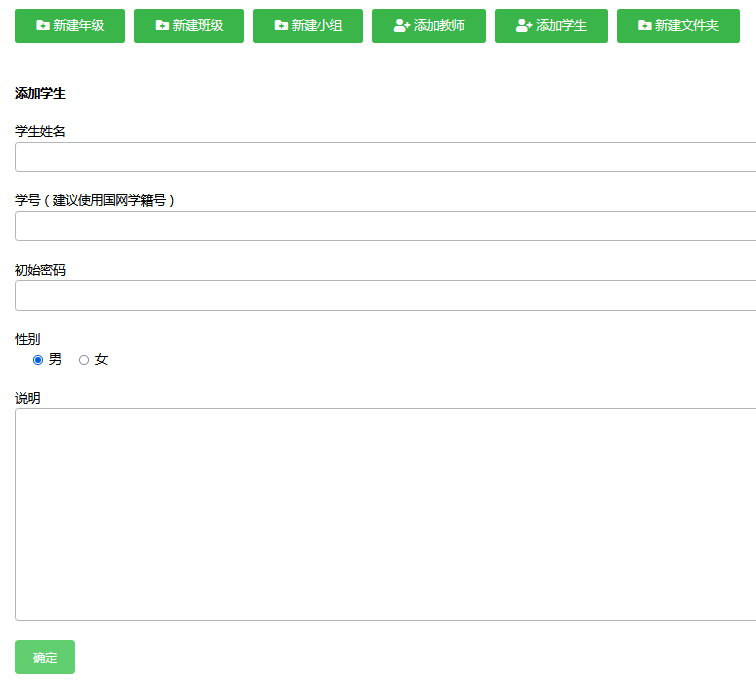
输入学生姓名、学号(建议用身份证号)和初始密码,并选定性别,点“确定”。
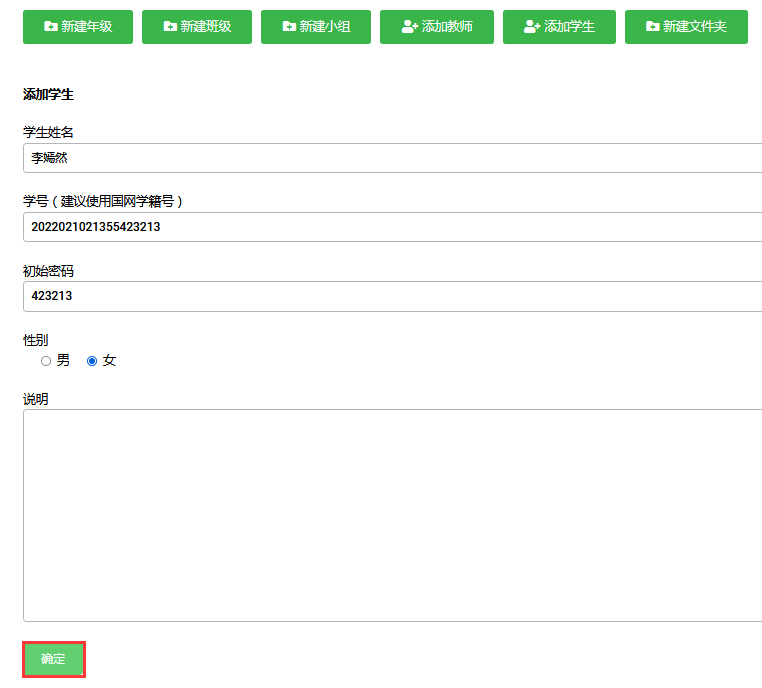
系统会显示添加的学生。
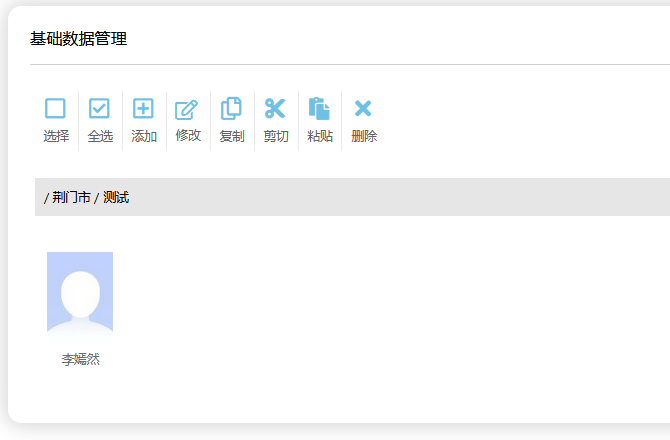
6.2、修改
点“选择”。
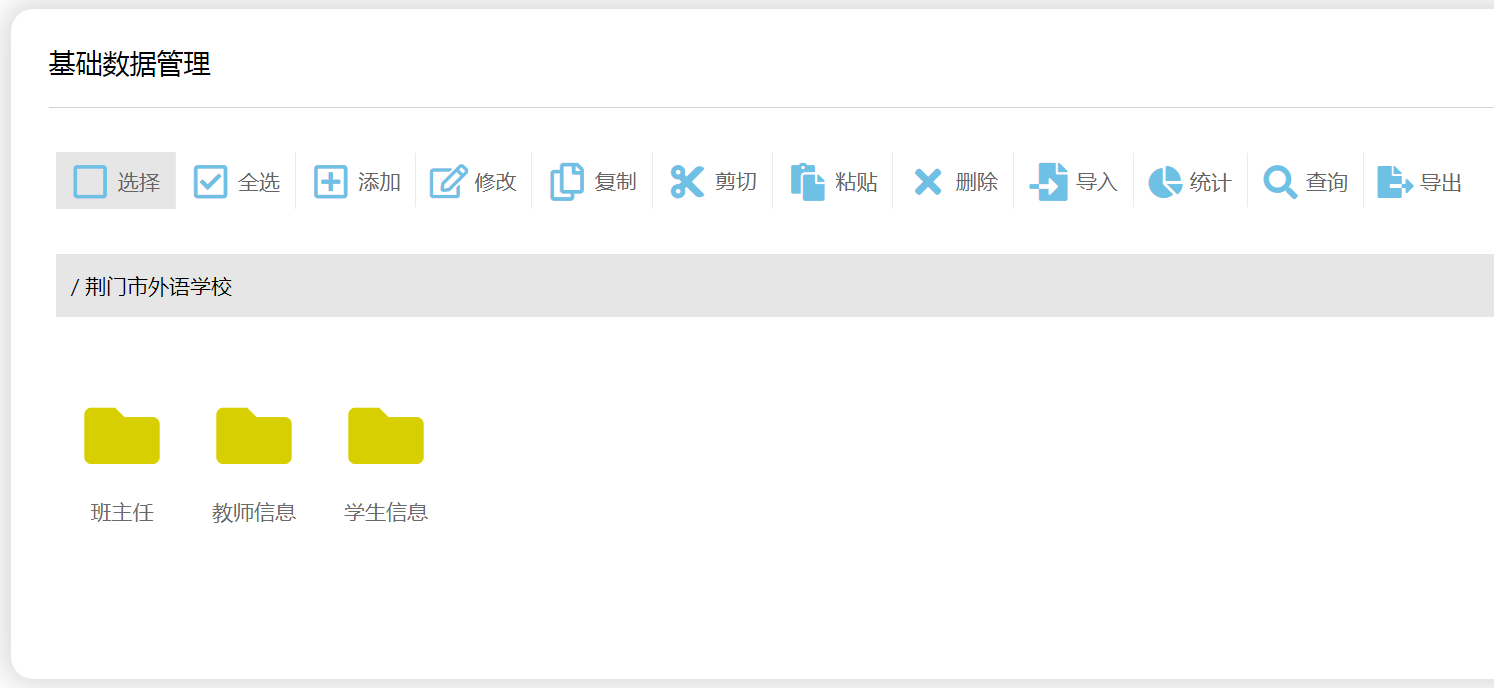
选择要修改的文件夹或用户信息。
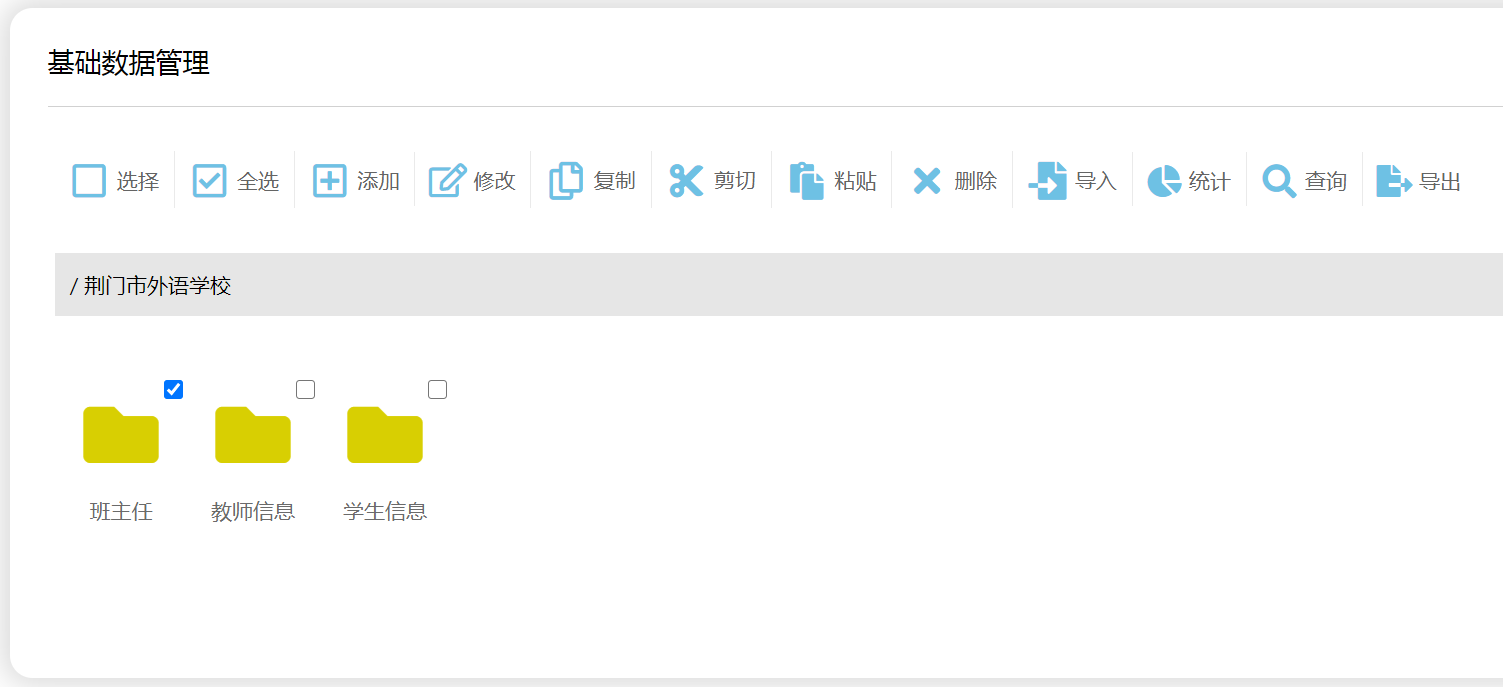
选中文件夹或用户信息后,点“修改”。
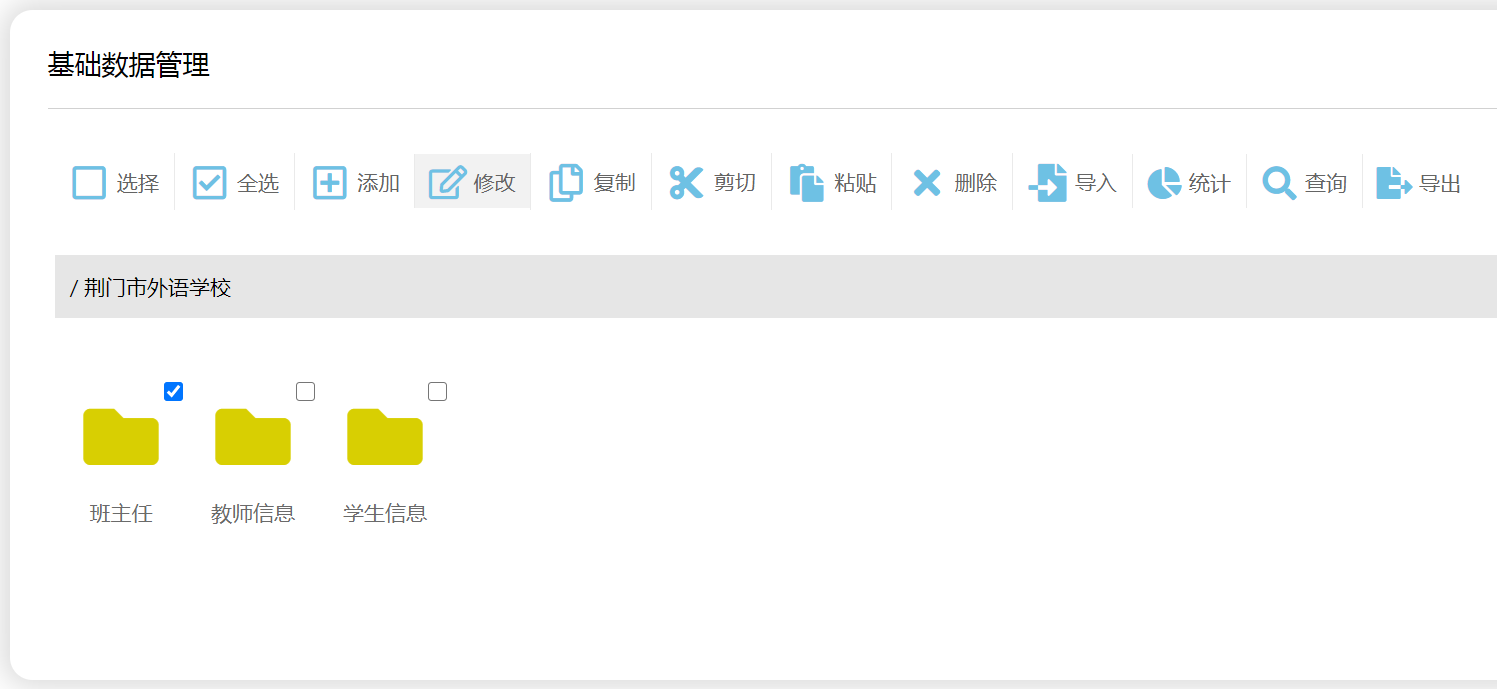
6.3、剪切
点“选择”或“全选”。
点“选择”。
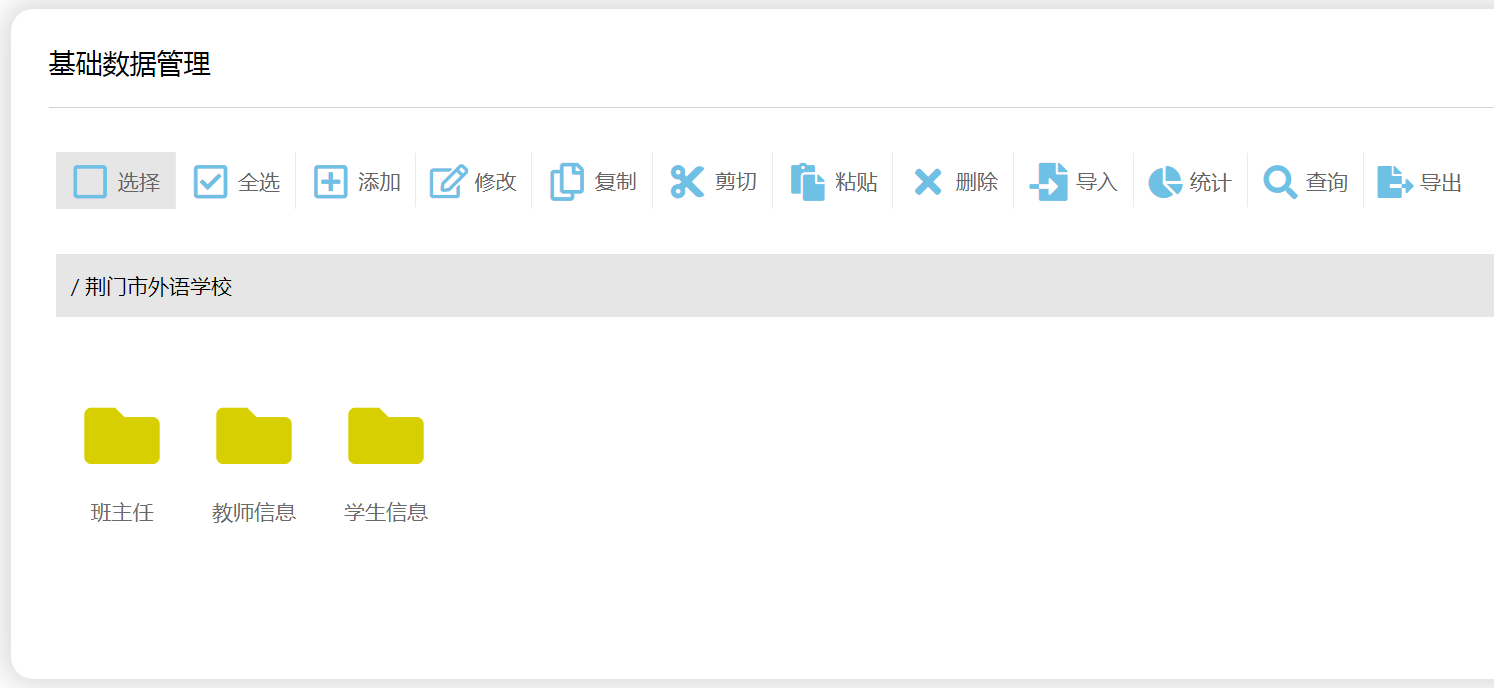
选择要剪切的文件夹或用户信息。
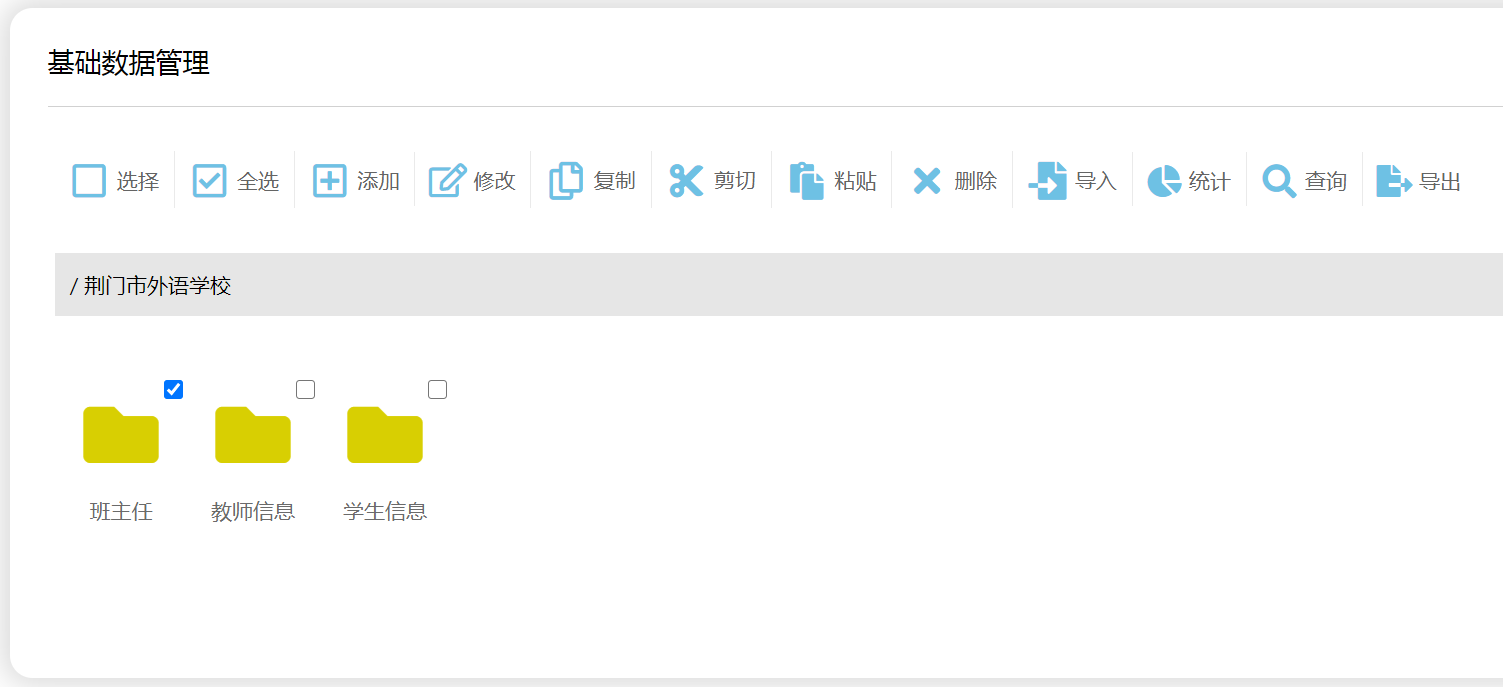
选中文件夹或用户信息后,点“剪切”。
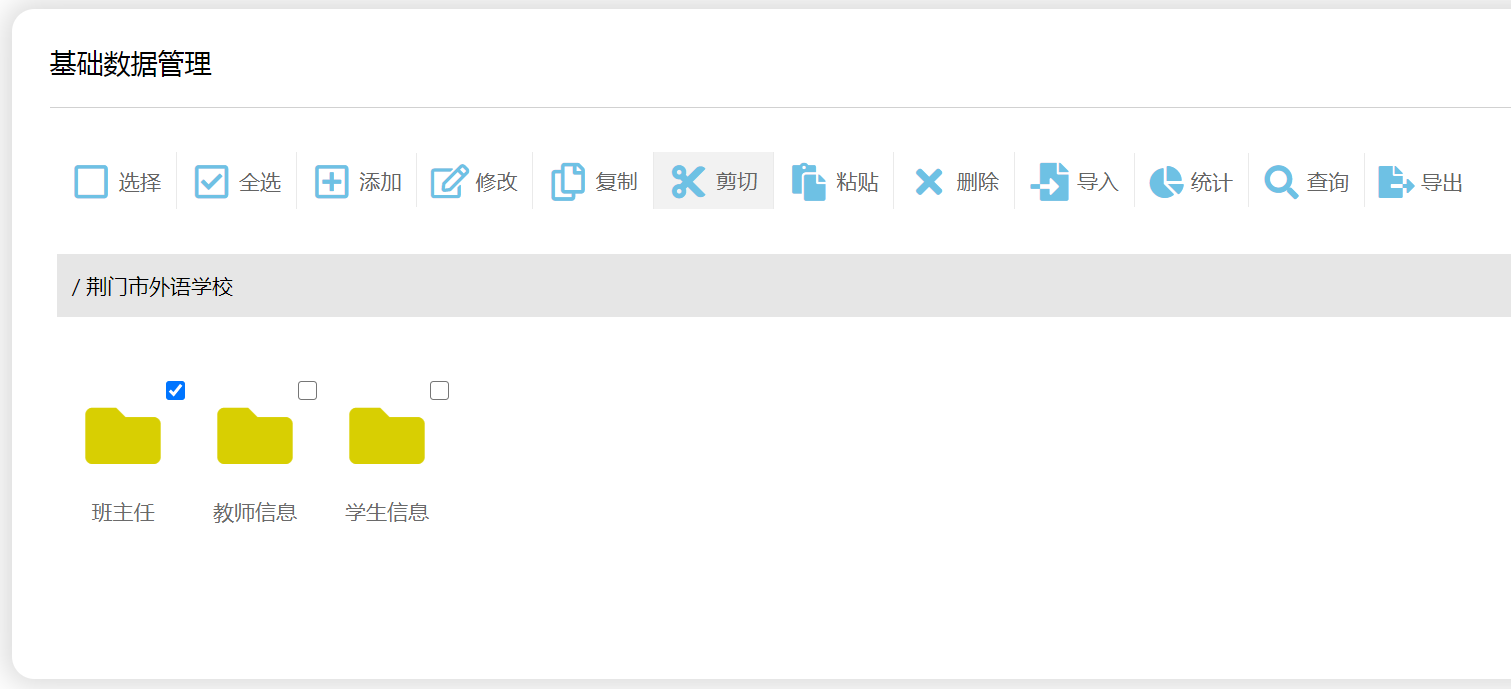
6.4、删除
点“选择”。
选择要删除的目录或方案。
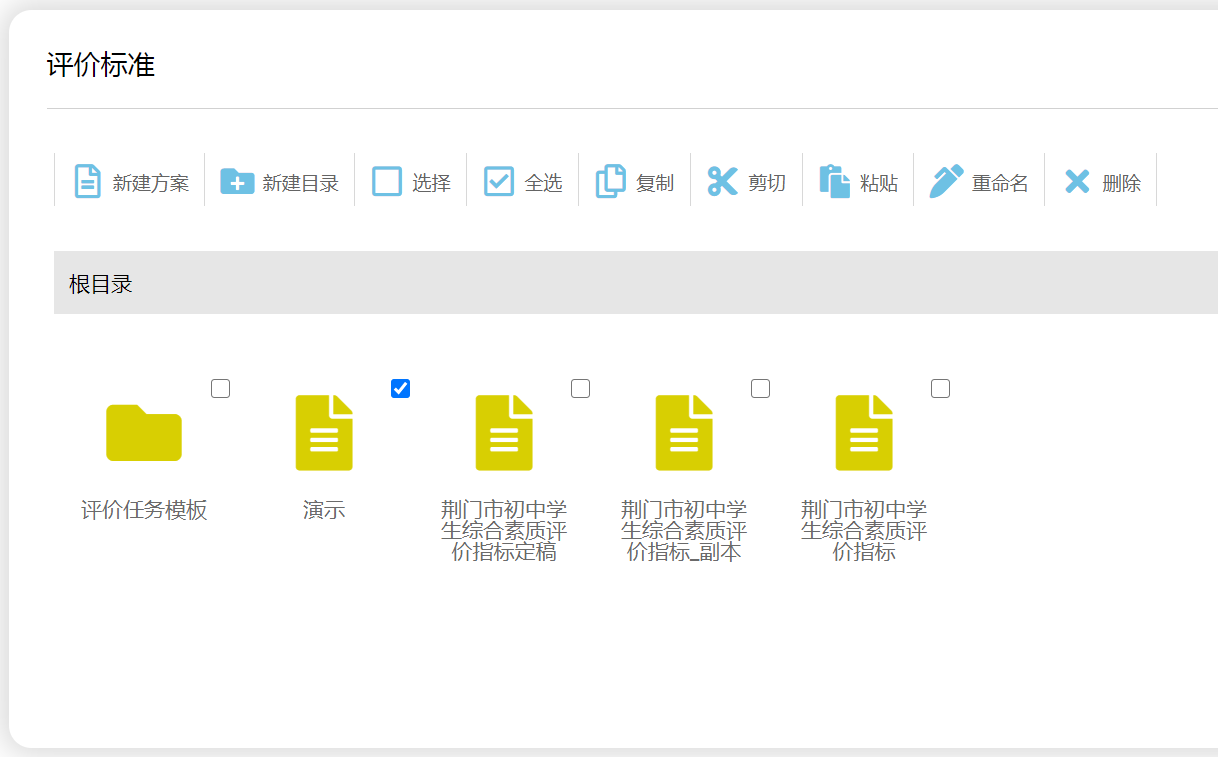
选中目录或方案后,点“删除”。
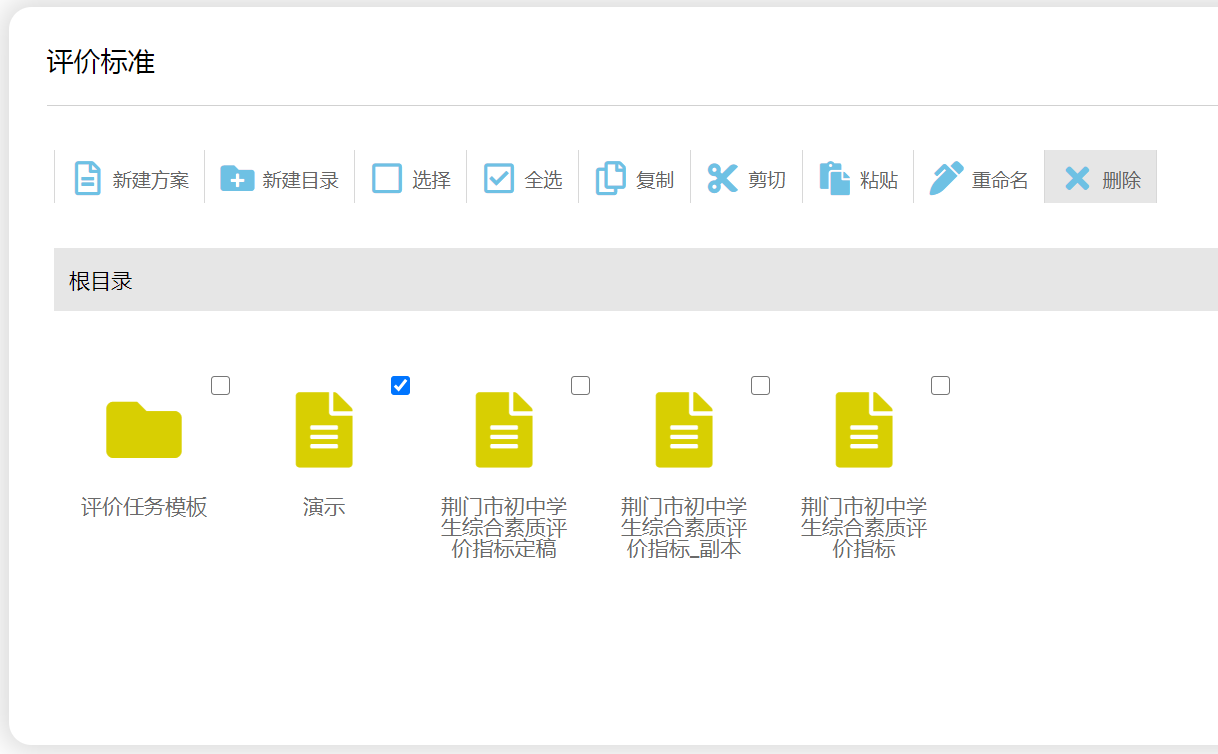
删除后,信息在目标位置消失。
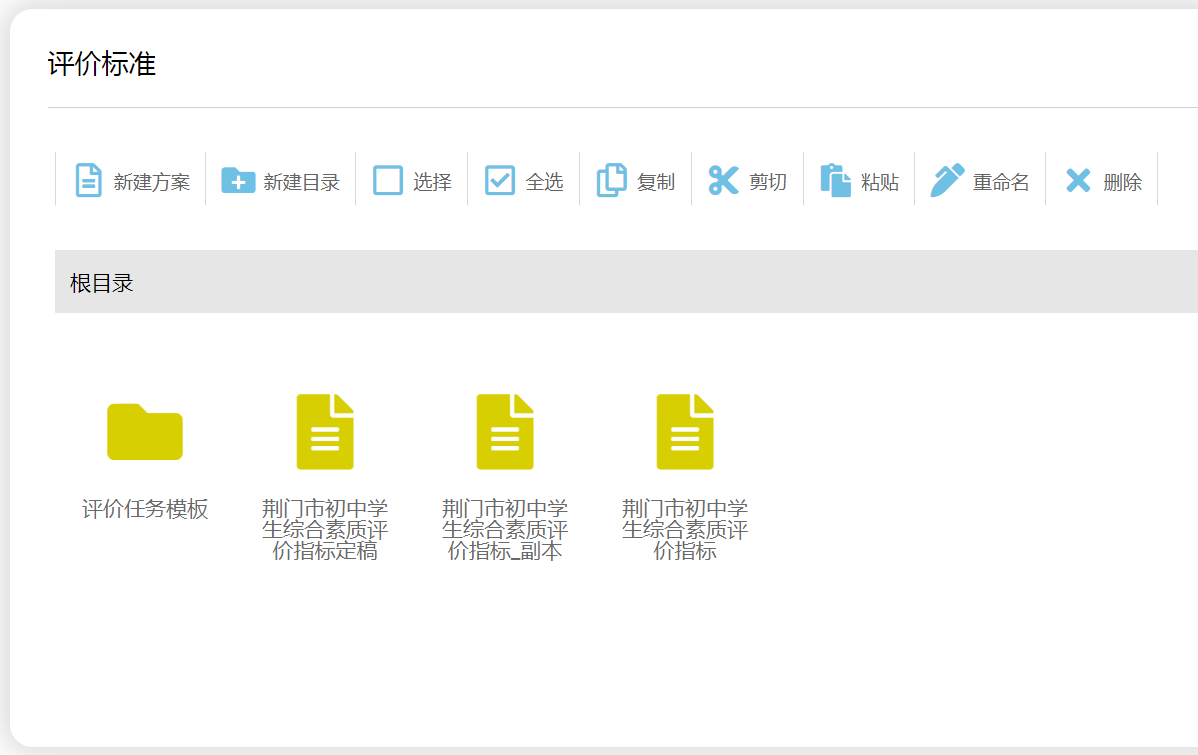
7、荆门市初中综合素质评价流程图

